Page 1

Uputstvo za korisnike za Tablet / Tablet Gen 2
Page 2
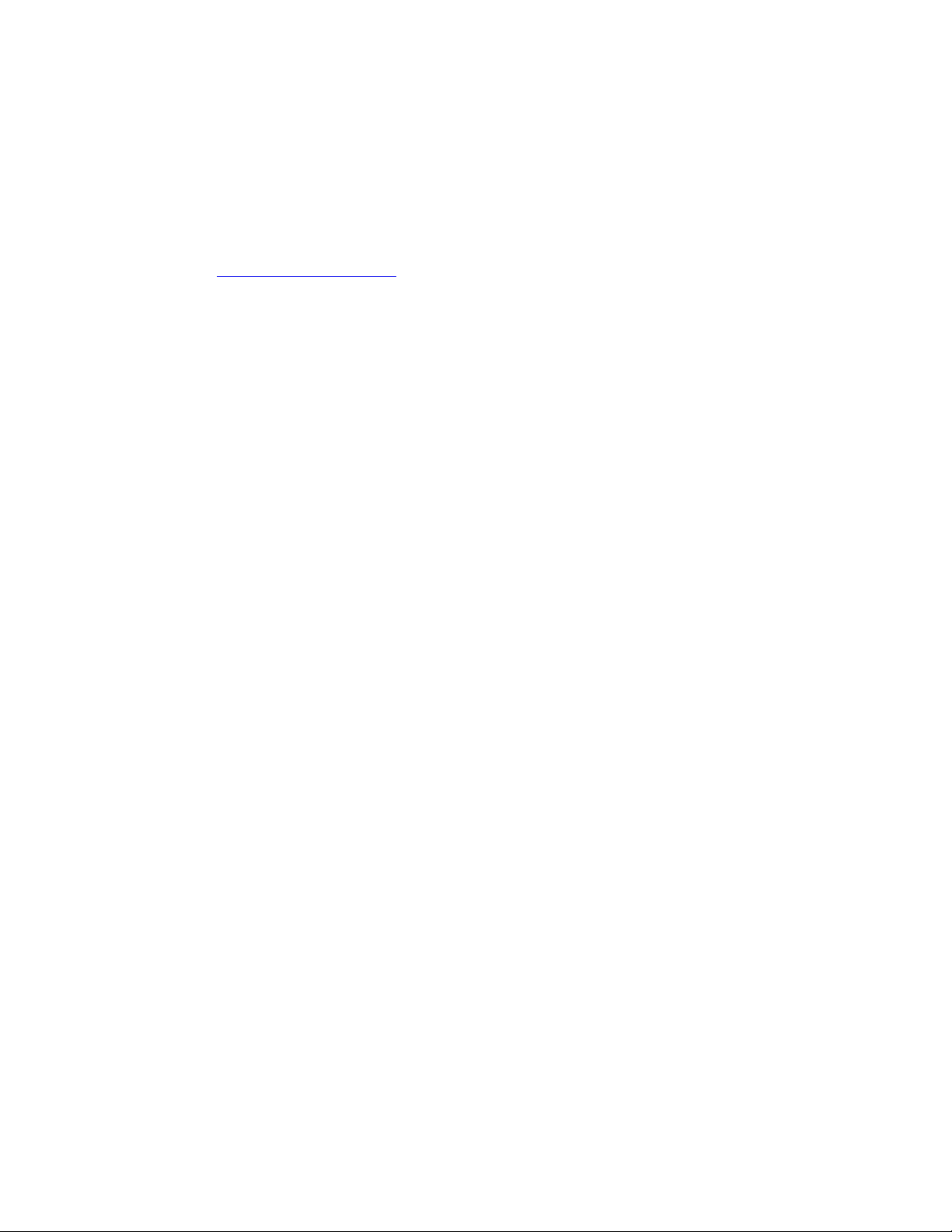
Dobro došli
Pre korišćenja računara i ovog uputstva za korisnike, obavezno pročitajte Uputstvo za bezbednost,
garanciju i podešavanje koje ste dobili uz računar.
Lenovo
idite na stranicu
®
neprestano poboljšava dokumentaciju za računar. Da biste nabavili najnovije dokumente,
https://support.lenovo.com.
Napomena: Moguće je da računar izgleda malo drugačije od onog koji je prikazan na slikama u
ovom uputstvu za korisnike.
Sedmo izdanje (februar 2018)
© Copyright Lenovo 2016, 2018.
OBAVEŠTENJE O OGRANIČENIM PRAVIMA: Ukoliko su podaci ili softver isporučeni u skladu sa ugovorom za
Administraciju opštih usluga (GSA), korišćenje, reprodukcija ili otkrivanje podleže ograničenjima navedenim u
Ugovoru br. GS-35F-05925.
Page 3
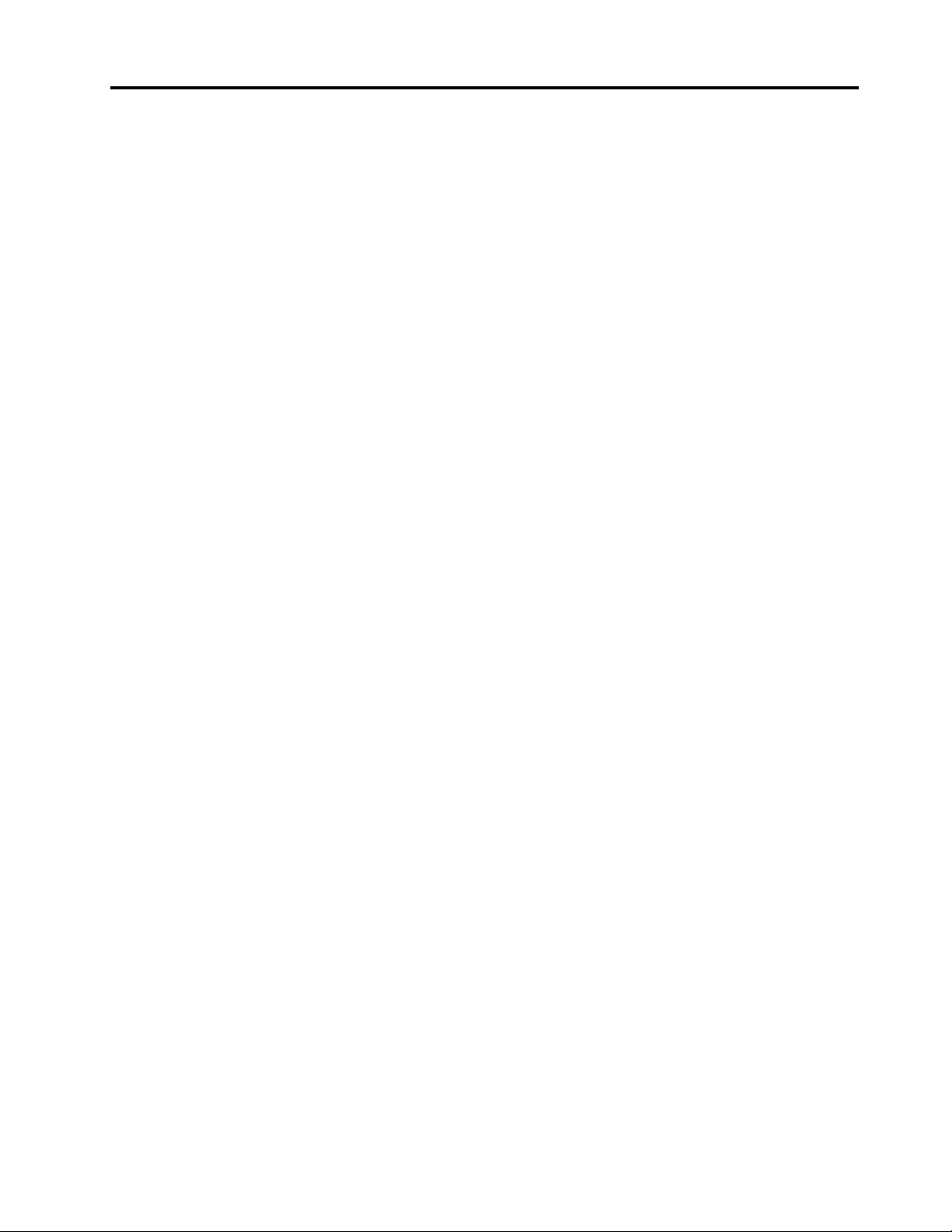
Sadržaj
Važne bezbednosne informacije . . . . iii
Prvo pročitajte ovo . . . . . . . . . . . . . . iii
Situacije koje zahtevaju neposrednu pažnju . . . . iii
Servisiranje i nadogradnja . . . . . . . . . . . iv
Adapteri za napajanje računara . . . . . . . . . v
Produžni kablovi i slični delovi . . . . . . . . . v
Utikači i utičnice . . . . . . . . . . . . . . . vi
Izjava o izvoru napajanja. . . . . . . . . . . . vi
Spoljni uređaji . . . . . . . . . . . . . . . . vii
Opšta napomena o bateriji . . . . . . . . . . . vii
Napomena o ugrađenoj punjivoj bateriji . . . . . vii
Obaveštenje o nepunjivoj dugmastoj bateriji . . . viii
Grejanje i ventilacija proizvoda . . . . . . . . . ix
Bezbednosne informacije o električnoj struji . . . . x
Obaveštenje o ekranu sa tečnim kristalima
(LCD) . . . . . . . . . . . . . . . . . . . . xi
Korišćenje slušalica . . . . . . . . . . . . . . xi
Obaveštenje o plastičnim vrećama. . . . . . . . xi
Napomena o staklenim delovima . . . . . . . . xi
Napomena o opasnosti od gušenja . . . . . . . xii
Poglavlje 1. Upoznavanje 2-u-1
odvojivog računara . . . . . . . . . . . 1
Sadržaj kutije . . . . . . . . . . . . . . . . 1
Konektori i indikatori . . . . . . . . . . . . . 3
Funkcije i specifikacije . . . . . . . . . . . . . 5
Radno okruženje . . . . . . . . . . . . . . . 6
Poglavlje 2. Prvi koraci . . . . . . . . 9
Podešavanje računara . . . . . . . . . . . . . 9
Korišćenje nožice . . . . . . . . . . . . . . . 9
Korišćenje višedodirnog ekrana . . . . . . . . 11
Povezivanje sa bežičnom mrežom . . . . . . . 12
Povezivanje na ožičenu mrežu . . . . . . . . 14
Punjenje računara. . . . . . . . . . . . . . 14
Dugme za napajanje i postavke napajanja . . . 15
Poglavlje 3. Korišćenje računara . . 17
Registrovanje računara. . . . . . . . . . . . 17
Otkrivanje Lenovo aplikacija . . . . . . . . . 17
Korišćenje spoljnog monitora . . . . . . . . . 17
Korišćenje Bluetooth uređaja . . . . . . . . . 18
Korišćenje NFC uređaja (za ThinkPad X1
Tablet) . . . . . . . . . . . . . . . . . . 18
Korišćenje microSD kartice . . . . . . . . . . 20
Korišćenje čitača otisaka prstiju . . . . . . . . 22
Korišćenje kamera . . . . . . . . . . . . . 23
Korišćenje lozinki . . . . . . . . . . . . . . 23
Pristupanje postavkama računara . . . . . . . 24
Dobijanje pomoći oko operativnog sistema
Windows . . . . . . . . . . . . . . . . . 24
Ugodnije korišćenje računara . . . . . . . . . 24
Putovanje sa računarom . . . . . . . . . . . 25
Održavanje računara . . . . . . . . . . . . 25
Poglavlje 4. Pribor . . . . . . . . . . 27
Pronalaženje ThinkPad opcija . . . . . . . . . 27
ThinkPad X1 Tablet moduli sa funkcijom za
proširenje . . . . . . . . . . . . . . . . . 27
Pregled modula Productivity Module . . . . 27
Pregled modula Presenter Module . . . . . 28
Postavljanje opcionalnog modula na
računar . . . . . . . . . . . . . . . . 30
Korišćenje opcionalnog modula sa
računarom . . . . . . . . . . . . . . . 31
Thin Keyboard . . . . . . . . . . . . . . . 32
Pregled . . . . . . . . . . . . . . . . 32
Postavljanje tastature Thin Keyboard na
računar . . . . . . . . . . . . . . . . 34
Upotreba tastature Thin Keyboard . . . . . 35
Korišćenje specijalnih tastera . . . . . . . 37
Korišćenje TrackPoint pokazivača . . . . . 40
Korišćenje dodirne pločice . . . . . . . . 41
Korišćenje gestova dodirom dodirne
pločice . . . . . . . . . . . . . . . . 42
Prilagođavanje ThinkPad pokazivača . . . . 43
Zamena kapice pokazivača . . . . . . . . 43
ThinkPad Pen Pro i držači za olovku . . . . . 44
ThinkPad WiGig Dock . . . . . . . . . . . . 46
Poglavlje 5. Napredna
konfiguracija . . . . . . . . . . . . . . 51
Instaliranje upravljačkih programa . . . . . . . 51
ThinkPad Tablet Setup aplikacija . . . . . . . 51
Ažuriranje UEFI BIOS . . . . . . . . . . . . 52
Funkcije upravljanja sistemom. . . . . . . . . 52
Poglavlje 6. Pristupačnost. . . . . . 53
Poglavlje 7. Rešavanje
problema . . . . . . . . . . . . . . . . 57
Često postavljana pitanja . . . . . . . . . . 57
Poruke o grešci . . . . . . . . . . . . . . 59
Lenovo Vantage . . . . . . . . . . . . . . 60
Windows aplikacije za oporavak. . . . . . . . 60
© Copyright Lenovo 2016, 2018 i
Page 4
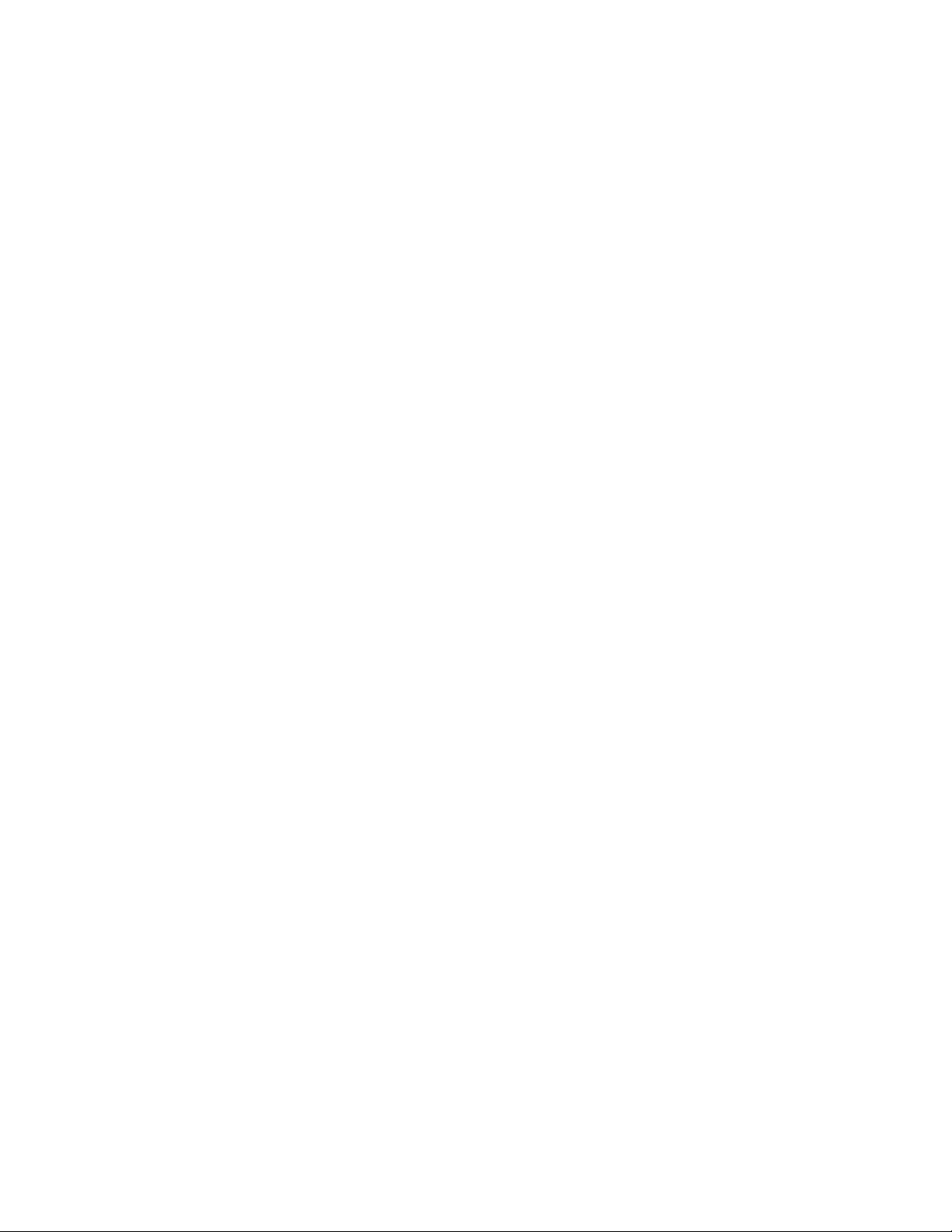
Uspostavljanje početnih vrednosti
računara . . . . . . . . . . . . . . . . 61
Korišćenje naprednih opcija pokretanja . . . 61
Oporavak operativnog sistema ukoliko
operativni sistem Windows 10 ne uspe da
se pokrene. . . . . . . . . . . . . . . 61
Kreiranje i korišćenje USB uređaja za
oporavak . . . . . . . . . . . . . . . 61
Lenovo USB memorijski uređaj za fabrički
oporavak . . . . . . . . . . . . . . . . . 62
Veb lokacija Lenovo podrška . . . . . . . . . 63
Lenovo centar za korisničku podršku . . . . . 63
Kupovina dodatnih usluga . . . . . . . . . . 65
Dodatak A. Regulatorne
informacije . . . . . . . . . . . . . . . 67
Informacije o sertifikatu . . . . . . . . . . . 67
Oznake za Windows operativni sistem . . . . . 67
Informacije o bežičnoj vezi . . . . . . . . . . 68
Bežična interoperabilnost . . . . . . . . . 68
Radno okruženje i zdravlje . . . . . . . . 68
Pronalaženje UltraConnect bežičnih
antena . . . . . . . . . . . . . . . . 68
Informacije o usaglašenosti bežičnog
radija . . . . . . . . . . . . . . . . . 69
Obaveštenje o izvoznoj klasifikaciji. . . . . . . 70
Obaveštenje o elektronskom zračenju . . . . . 70
Deklaracija o ispravnosti Federalne komisije
za komunikaciju. . . . . . . . . . . . . 70
Izjava o ispravnosti industrijskih emisija
klase B u Kanadi . . . . . . . . . . . . 71
Izjava o saglasnosti sa pravilnicima
Evropske unije . . . . . . . . . . . . . 71
Izjava o zakonskoj saglasnosti za klasu B
u Nemačkoj . . . . . . . . . . . . . . 71
Izjava o zakonskoj saglasnosti za japansku
VCCI klasu B. . . . . . . . . . . . . . 72
Japanska izjava o usaglašenosti za proizvode
čija je jačina električne struje manja ili jednaka
vrednosti od 20 A po fazi . . . . . . . . 72
Obaveštenje o kablu za napajanje
naizmeničnom strujom za Japan . . . . . . 72
Servisne informacije o Lenovo proizvodima
za Tajvan . . . . . . . . . . . . . . . 73
Audio obaveštenje za Brazil . . . . . . . . . 73
Oznaka usaglašenosti sa propisima u
evroazijskom regionu . . . . . . . . . . . . 73
Dodatak B. WEEE Direktiva i
izjave o recikliranju u zemljama i
regionima . . . . . . . . . . . . . . . 75
Opšte informacije o recikliranju . . . . . . . . 75
Važne WEEE informacije . . . . . . . . . . . 75
Izjave o recikliranju za Japan . . . . . . . . . 76
Informacije o recikliranju za Brazil . . . . . . . 77
Informacije o recikliranju baterija za Evropsku
uniju . . . . . . . . . . . . . . . . . . . 77
Informacije o recikliranju baterija za Tajvan . . . 78
Informacije o recikliranju baterija za Sjedinjene
Države i Kanadu . . . . . . . . . . . . . . 78
Informacije o recikliranju za Kinu . . . . . . . 78
Dodatak C. Direktiva o
ograničenju upotrebe opasnih
supstanci (RoHS) zemalja i
regiona . . . . . . . . . . . . . . . . . 79
Dodatak D. Informacije o modelu
ENERGY STAR . . . . . . . . . . . . 83
Dodatak E. Obaveštenja. . . . . . . 85
Dodatak F. Zaštitni žigovi. . . . . . 87
ii Uputstvo za korisnike za Tablet / Tablet Gen 2
Page 5
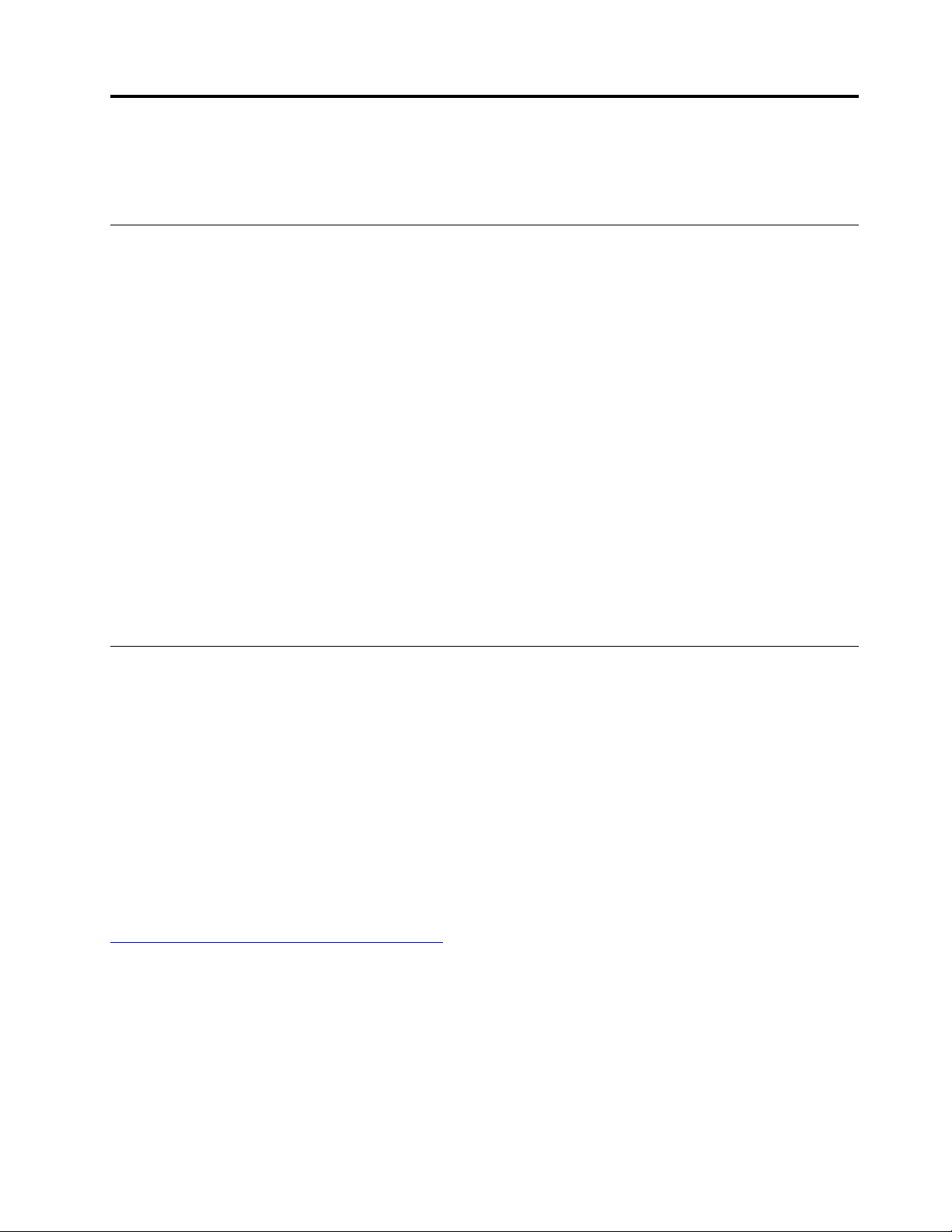
Važne bezbednosne informacije
Napomena: Prvo pročitajte važne bezbednosne informacije.
Prvo pročitajte ovo
Ove informacije vam mogu pomoći da bezbedno koristite svoj prenosivi računar. Sledite i zapamtite
sve informacije koje ste dobili uz računar. Informacije u ovom dokumentu ne menjaju uslove vašeg
kupovnog ugovora ili Lenovo ograničene garancije. Da biste dobili više informacija, pogledajte odeljak
„Informacije o garanciji“ u dokumentu Uputstvo za bezbednost i garanciju koji ste dobili uz računar.
Bezbednost korisnika je važna. Naši proizvodi su osmišljeni sa ciljem da budu bezbedni i efikasni.
Ipak, računari su elektronski uređaji. Adapteri za napajanje računara i drugi delovi mogu predstavljati
potencijalne bezbednosne rizike koji za posledicu mogu imati fizičke povrede ili oštećenje imovine,
pogotovo u slučaju lošeg korišćenja. Da biste smanjili ove rizike, postupajte u skladu sa uputstvima
koja ste dobili uz proizvod, obratite pažnju na sva upozorenja na samom proizvodu i u uputstvu za
korišćenje i pažljivo pročitajte sve informacije iz ovog dokumenta. Ako pažljivo koristite informacije
sadržane u ovom dokumentu i informacije koje ste dobili uz proizvod, možete se zaštititi od
opasnosti i učiniti svoje radno okruženje bezbednijim.
Napomena: Ove informacije sadrže i upozorenja o ispravljačima za struju i baterijama. Pored
prenosivih računara, sa spoljnim adapterima za napajanje računara se isporučuju i drugi proizvodi
(kao što su zvučnici i monitori). Ako posedujete takav proizvod, ove informacije se odnose na njega.
Takođe, računarski proizvodi sadrže unutrašnju dugmastu bateriju koja obezbeđuje napon sistemskom
satu čak i kada je računar isključen iz struje, tako da informacije o bezbednosti prilikom korišćenja
baterija važe za sve računarske proizvode.
Situacije koje zahtevaju neposrednu pažnju
Usled pogrešnog korišćenja ili nemara proizvodi mogu da se oštete. Neka oštećenja su toliko
ozbiljna da proizvod ne bi trebalo da se koristi pre nego što ga pregleda i, po potrebi, popravi
ovlašćeni serviser.
Na ovaj proizvod, kao i na sve elektronske uređaje, treba obratiti posebnu pažnju kada je
uključen. Veoma retko možete primetiti čudan miris, oblačić dima ili varnice da izbijaju iz
proizvoda. Možete čuti i zvukove kao što su pucketanje, krckanje ili šištanje. Ovi slučajevi
jednostavno mogu da ukazuju na to da se neka elektronska komponenta pokvarila na
bezbedan i kontrolisan način. Pored toga, oni bi mogli da ukazuju na potencijalni rizik po
bezbednost. U svakom slučaju, nemojte rizikovati niti pokušavati da sami utvrdite o čemu se
radi. Obratite se Centru za korisničku podršku da biste dobili više pomoći. Za listu telefonskih
brojeva za servis i podršku, pogledajte sledeću Internet stranicu:
https://pcsupport.lenovo.com/supportphonelist
Često proveravajte da li su računar i njegove komponente oštećeni ili pohabani ili pokazuju
znake opasnosti. Ako sumnjate da je neka komponenta neispravna, nemojte koristiti proizvod.
Obratite se Centru za korisničku podršku ili direktno proizvođaču da biste dobili uputstva o
tome kako da pregledate proizvod i ako je to potrebno, o tome kako da ga popravite.
U slučaju da primetite neko od sledećih stanja ili u slučaju da imate bilo kakva pitanja o
bezbednosti vašeg proizvoda, prestanite da koristite proizvod i isključite ga iz struje i
telekomunikacionih linija dok ne razgovarate sa Centrom za korisničku podršku radi dalje
pomoći.
© Copyright Lenovo 2016, 2018 iii
Page 6
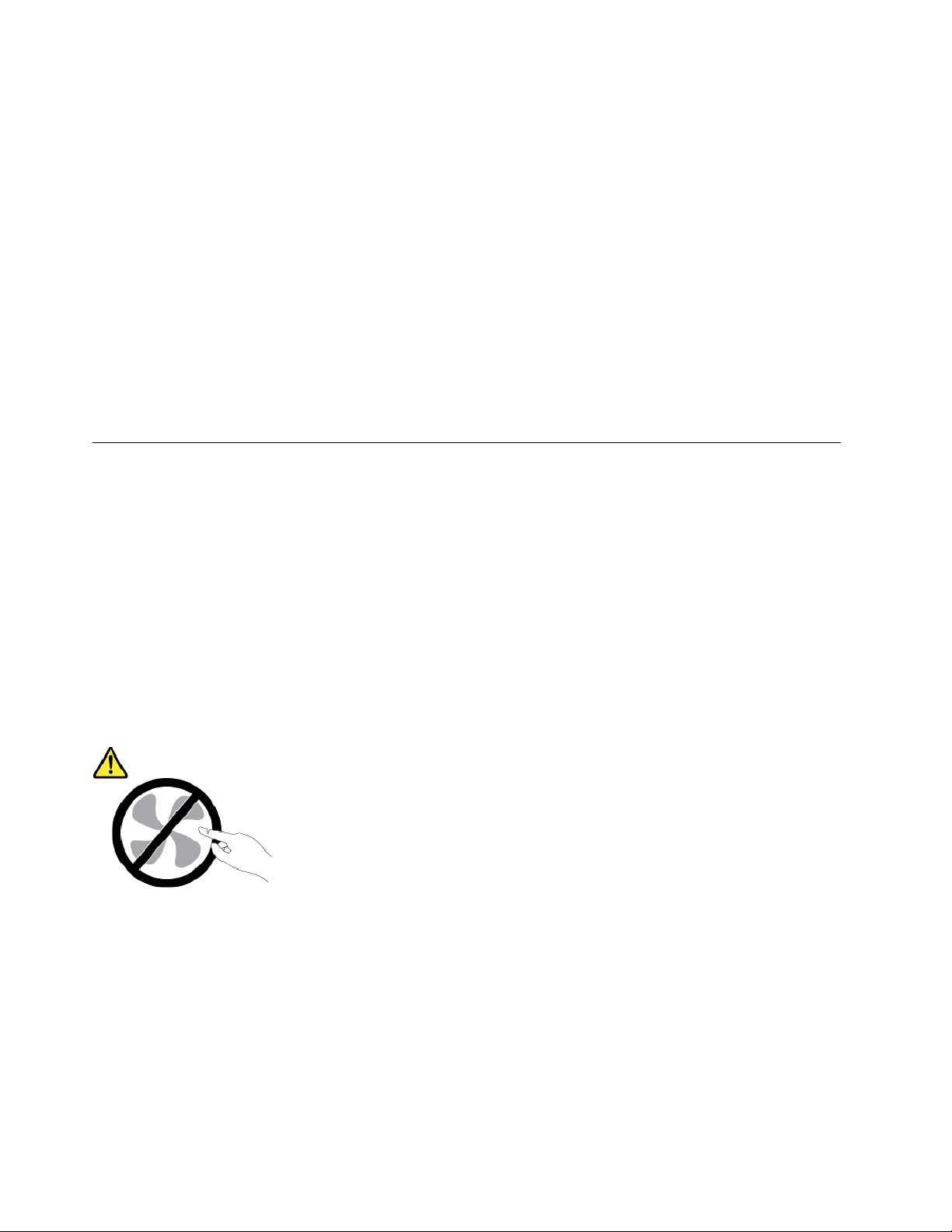
• Kablovi za napajanje, utičnice, adapteri za napajanje, produžni kablovi, osigurači ili jedinice za
napajanje koje su napukle, slomljene ili oštećene.
• Znaci pregrevanja, dim, varnice ili vatra.
• Oštećenje baterije (kao što su pukotine, udubljenja ili nabori), pražnjenje baterije ili nakupljanje
nepoznatih materija na bateriji.
• Zvukovi krckanja, šištanja ili pucketanja ili jak miris koji dolazi iz proizvoda.
• Znaci da je tečnost prolivena ili da je nešto palo na računarski proizvod, kabl za napajanje ili
adapter za napajanje računara.
• Računar, kabl za napajanje ili adapter za napajanje računara su došli u dodir sa vodom.
• Proizvod je bio ispušten ili na bilo koji način oštećen.
• Proizvod ne funkcioniše normalno iako pratite uputstvo za korišćenje.
Napomena: Ako primetite znake ovakvog stanja kod proizvoda (kao što je kabl za napajanje) koji
nije proizveden za niti od strane kompanije Lenovo
®
, prestanite da koristite taj proizvod dok se ne
obratite proizvođaču za dalja uputstva ili dok ne dobijete odgovarajuću zamenu.
Servisiranje i nadogradnja
Ne pokušavajte da servisirate proizvod sami ukoliko vam to nije naloženo preko Centra za korisničku
podršku ili dokumentacije. Koristite usluge samo onih servisnih centara koji su ovlašćeni za popravku
datog proizvoda.
Napomena: Neke računarske delove može nadograditi ili zameniti korisnik. Nadogradnje se uglavnom
smatraju opcionalnim. Zamenljivi delovi odobreni za zamenu od strane korisnika nazivaju se Korisnički
zamenljive jedinice ili KZJ. Lenovo obezbeđuje dokumentaciju sa uputstvima o tome kada je pogodno
da korisnici instaliraju ili zamenjuju KZJ. Morate pažljivo pratiti sva uputstva kada instalirate ili
menjate delove. Pre nego što uklonite poklopac sa proizvoda koji ima adapter za napajanje računara,
uvek prvo isključite proizvod i izvucite kabl iz utičnice za struju. Ako imate pitanja, obratite se Centru
za korisničku podršku.
Iako u računaru nema pokretnih delova nakon što isključite adapter za napajanje računara, sledeća
upozorenja su obavezna radi vaše bezbednosti.
OPREZ:
Opasni pokretni delovi. Ne dodirujte prstima niti drugim delovima tela.
iv
Uputstvo za korisnike za Tablet / Tablet Gen 2
Page 7
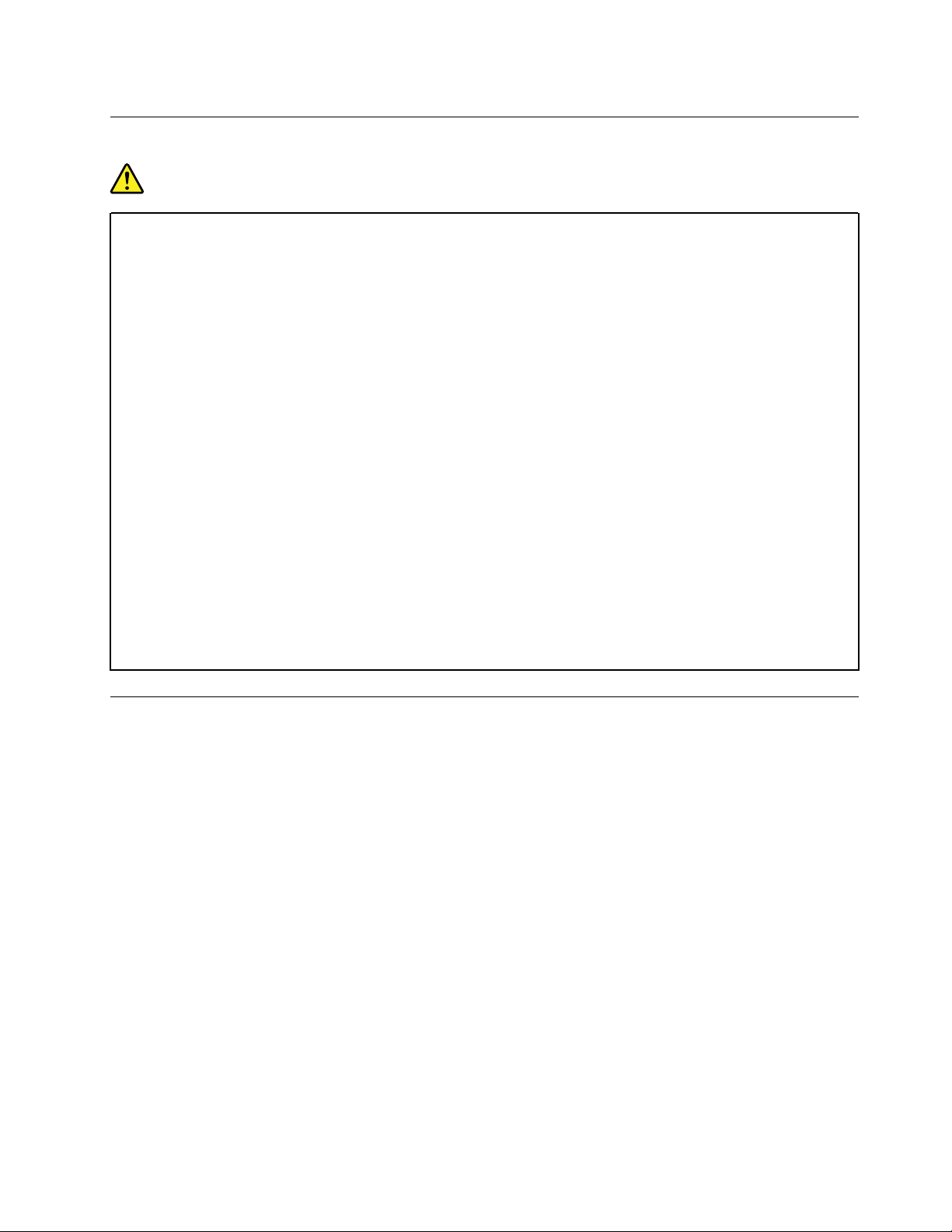
Adapteri za napajanje računara
OPASNOST
Koristite samo adaptere za napajanje računara koje je isporučio proizvođač.
Nikada nemojte obmotati kabl od adaptera za napajanje računara oko adaptera za
naizmeničnu struju za struju niti drugih predmeta. Time se kabl adaptera za napajanje
računara opterećuje i može da dođe do habanja, pucanja ili lomljenja. To može biti opasno.
Uvek sprovodite kabl adaptera za napajanje računara tako da se po njima ne može hodati,
ne može se spotaći o njih ili da ih ne mogu priklještiti drugi predmeti.
Zaštitite adaptere za napajanje računara od tečnosti. Na primer, ne ostavljajte adapter za
napajanje računara u blizini lavaboa, kade, toaleta niti na podu koji se čisti tečnim
sredstvima. Tečnosti mogu da prouzrokuju kratak spoj, posebno ako je adapter za napajanje
računara opterećen neispravnim korišćenjem. Tečnosti takođe mogu da utiču na postepenu
koroziju krajeva konektora adaptera za napajanje računara, što može da dovede do
pregrevanja.
Uverite se da su svi konektori adaptera za napajanje računara bezbedno i čvrsto utaknuti u
utičnice.
Nemojte koristiti ispravljače za struju koji pokazuju znake korozije ili pregrevanja (kao što je
deformisana plastika) na priključcima ili bilo gde na ispravljaču.
Da biste sprečili moguće pregrevanje, ne prekrivajte adapter za napajanje računara odećom
ili drugim predmetima kada je adapter za napajanje računara uključen u električnu utičnicu.
Produžni kablovi i slični delovi
Obratite pažnju na to da produžni kablovi, štitnici od visokih napona, UPS uređaji, spojnice i utičnice
koje koristite mogu da odgovore na električne potrebe proizvoda. Nikada ne preopterećujte ove
uređaje. Ako se koriste naponske spojnice, opterećenje ne bi smelo preći granicu naponskih spojnica.
Za više informacija o naponskim opterećenjima, naponskim zahtevima ili ulaznim vrednostima obratite
se električaru.
© Copyright Lenovo 2016, 2018 v
Page 8
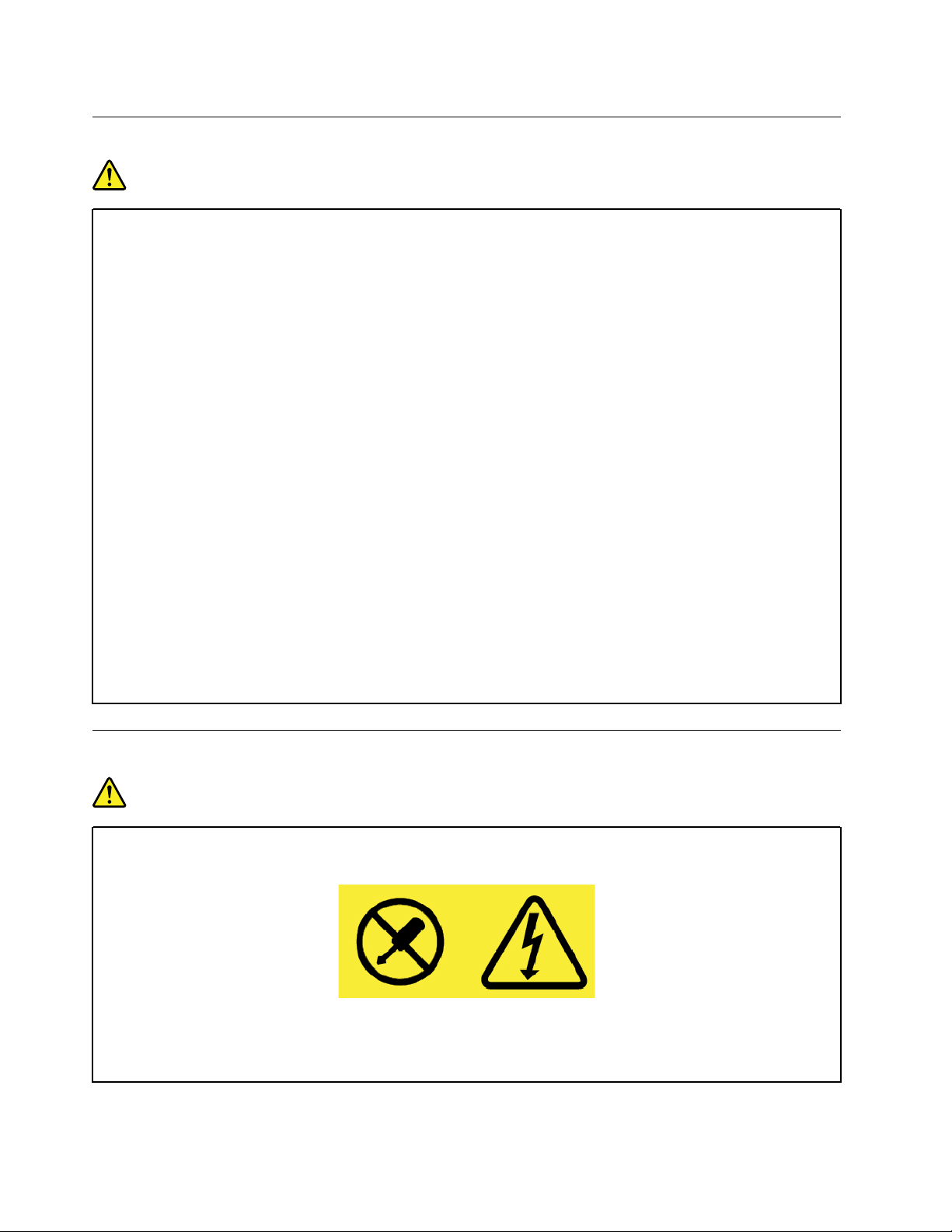
Utikači i utičnice
OPASNOST
Ako utičnica koju želite da koristite sa računarskom opremom izgleda oštećeno ili kao da ju
je nagrizla korozija, nemojte je koristiti dok je ne zameni kvalifikovani električar.
Nemojte savijati niti modifikovati utikač. Ako je utikač oštećen, obratite se proizvođaču kako
biste nabavili zamenu.
Nemojte deliti električnu utičnicu sa ostalim kućnim ili komercijalnim uređajima koji vuku
velike količine električne energije jer nestabilan napon može oštetiti računar, podatke ili na
njega spojene uređaje.
Neki proizvodi imaju trozubni utikač. Ovaj utikač može se uključiti jedino u uzemljenu
električnu utičnicu. Ovo je mera bezbednosti. Nemojte pokušavati da izbegnete ovu meru
zaštite time što ćete ga uključiti u električnu utičnicu bez uzemljenja. Ako ne možete uključiti
utikač u utičnicu, obratite se električaru za odobreni adapter za utičnicu ili zamenite utičnicu
onom koja omogućuje ovu bezbednosnu opciju. Nikada ne preopterećujte električnu utičnicu.
Ukupan napon sistema ne bi trebalo da pređe 80 posto od dozvoljenog na toj grani kola. Za
više informacija o naponskim opterećenjima ili ulaznim vrednostima obratite se električaru.
Proverite da li je utičnica koju koristite ispravna, lako dostupna i da li se nalazi u blizini
opreme. Nemojte potpuno razvući kabl od adaptera za napajanje računara tako da ga to
optereti.
Proverite da li utičnica obezbeđuje ispravan napon i struju za proizvod koji nameravate da
priključite.
Pažljivo priključujte i isključujte opremu iz električnih utičnica.
Izjava o izvoru napajanja
OPASNOST
Nikada ne uklanjajte poklopac izvora napajanja naizmeničnom strujom niti bilo koji deo koji
ima na sebi sledeću oznaku.
Unutar komponenti koje imaju ovu oznaku postoji opasan nivo napona, struje i energije.
Komponente ne sadrže delove za popravku. Ako sumnjate da postoji neki problem sa ovim
komponentama, obratite se serviseru.
vi
Uputstvo za korisnike za Tablet / Tablet Gen 2
Page 9
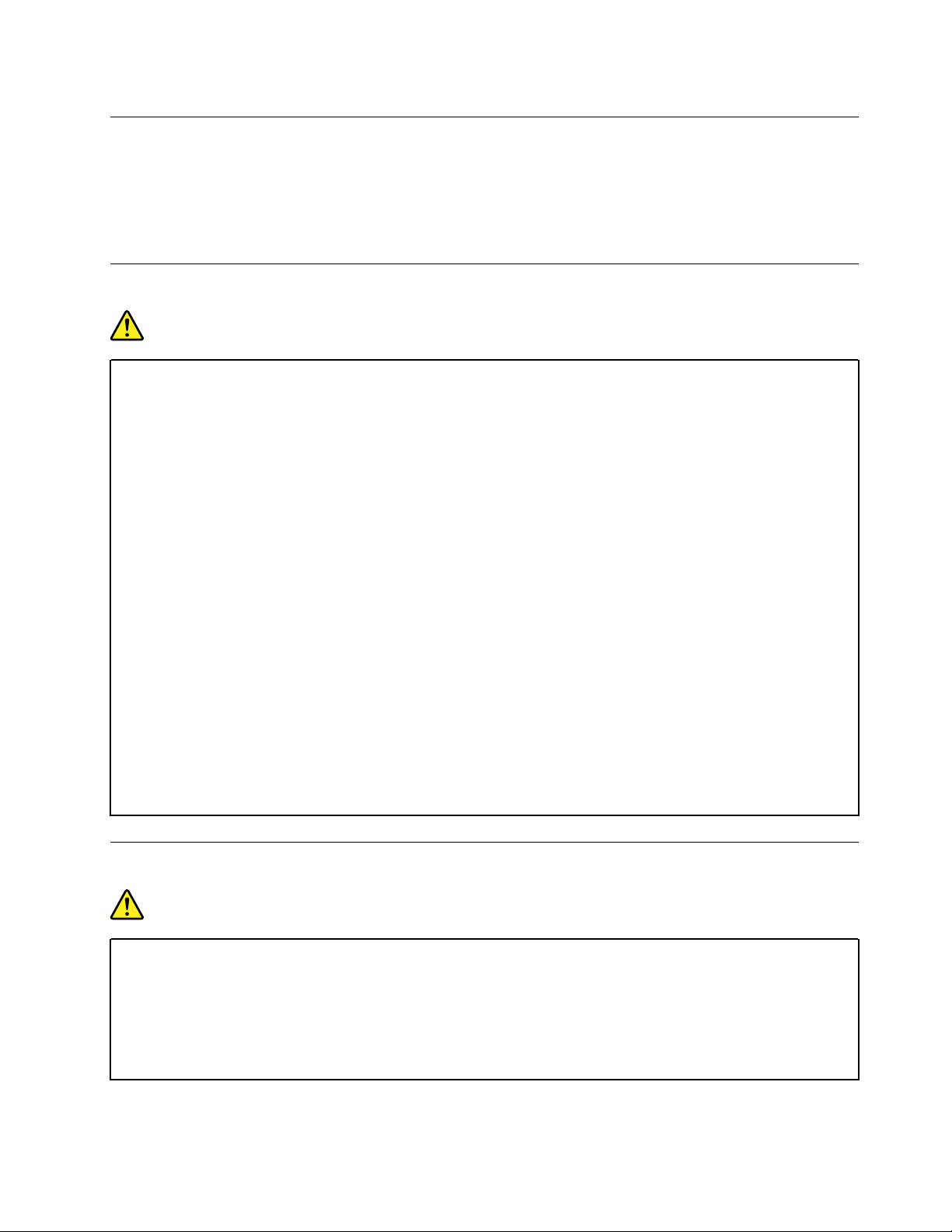
Spoljni uređaji
OPREZ:
Nemojte uključivati ili isključivati kablove spoljnih uređaja osim USB uređaja i 1394 kablova dok
je računar uključen; u suprotnom, možete oštetiti računar. Da biste izbegli moguća oštećenja
uređaja koji su spojeni sa računarom, sačekajte 5 sekundi nakon što isključite računar, a zatim
isključite spoljne uređaje.
Opšta napomena o bateriji
OPASNOST
Baterije koje Lenovo isporučuje za korišćenje sa proizvodom testirane su za kompatibilnost i
smeju da se menjaju samo ovlašćenim delovima. Baterija koju nije preporučila kompanija
Lenovo kao i rastavljena ili izmenjena baterija nije pokrivena garancijom.
Nedozvoljeno ili neispravno korišćenje može izazvati pregrejavanje baterije, curenje tečnosti ili
eksploziju. Da biste izbegli moguće povrede, uradite sledeće:
• Nemojte otvarati, rastavljati ili servisirati bilo koju bateriju.
• Nemojte lomiti ili bušiti bateriju.
• Nemojte praviti kratak spoj na bateriji i nemojte dozvoliti kontakt baterije sa vodom ili
drugim tečnostima.
• Bateriju čuvajte van domašaja od dece.
• Čuvajte bateriju dalje od vatre.
Prestanite da koristite bateriju ukoliko je oštećena ili ukoliko primetite da baterija otpušta
bilo kakve supstance ili da se stvaraju naslage na kontaktima baterije.
Punjive baterije i proizvode koji sadrže ugrađene punjive baterije treba čuvati na sobnoj
temperaturi, napunjene približno između 30% i 50% kapaciteta. Preporučujemo vam da
baterije punite oko jednom godišnje da ne bi došlo do prevelikog pražnjenja.
Ne bacajte bateriju u smeće koje se odlaže na deponijama. Prilikom odlaganja baterije
postupajte u skladu sa lokalnim odredbama i propisima.
Napomena o ugrađenoj punjivoj bateriji
OPASNOST
Ne pokušavajte da uklonite ili zamenite ugrađenu punjivu bateriju. Zamenu baterije mora da
obavi centar za popravke ili tehničar koji ima ovlašćenje kompanije Lenovo.
Bateriju menjajte strogo u skladu sa uputstvima koja se nalaze u dokumentaciji o proizvodu.
Centar za popravke ili tehničari koji imaju ovlašćenje kompanije Lenovo recikliraju Lenovo
baterije u skladu sa lokalnim zakonima i propisima.
© Copyright Lenovo 2016, 2018 vii
Page 10
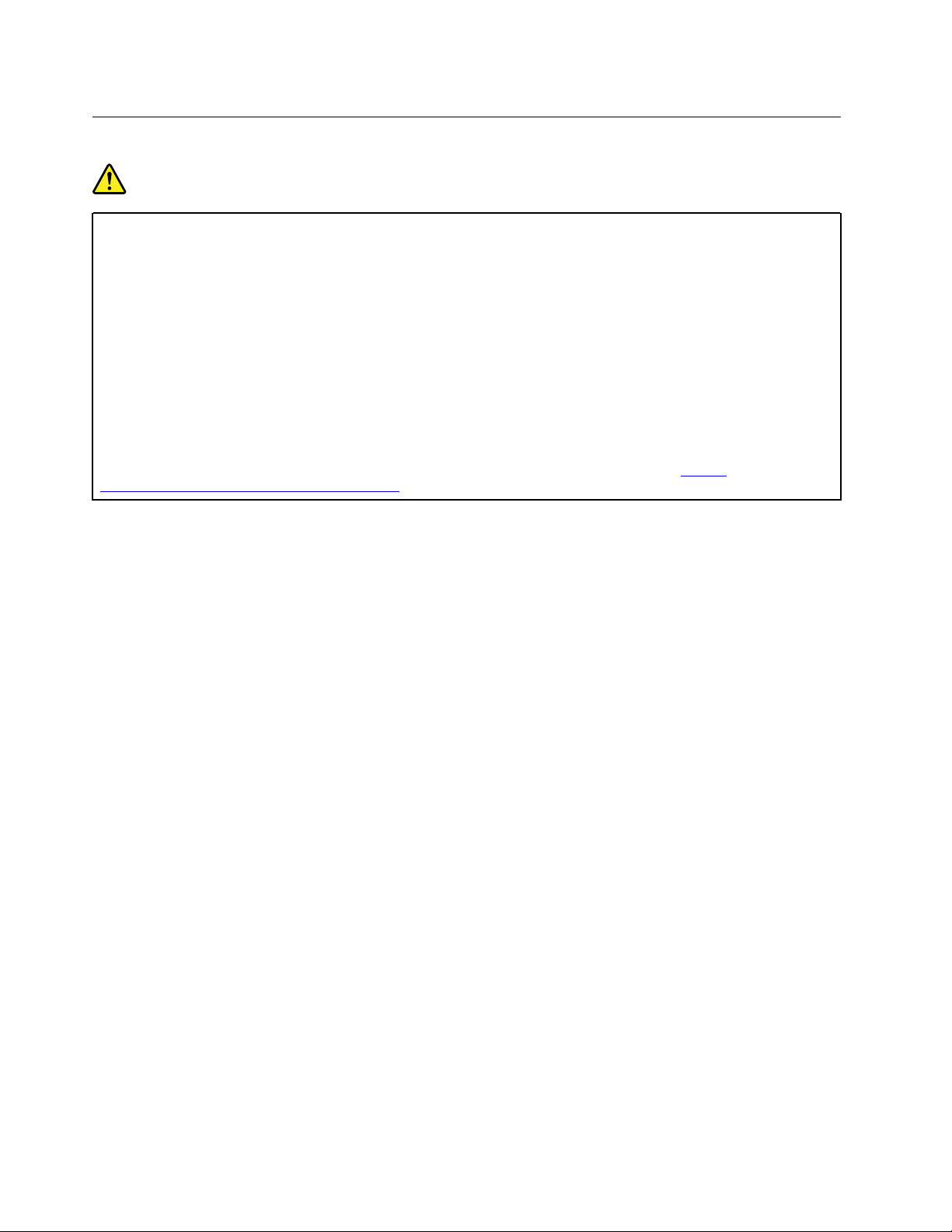
Obaveštenje o nepunjivoj dugmastoj bateriji
OPASNOST
Ne pokušavajte da zamenite nepunjive dugmaste baterije. Zamenu baterije mora da obavi
centar za popravke ili tehničar koji ima ovlašćenje kompanije Lenovo.
Centar za popravke ili tehničari koji imaju ovlašćenje kompanije Lenovo recikliraju Lenovo
baterije u skladu sa lokalnim zakonima i propisima.
Sledeća napomena se odnosi na korisnike u državi Kalifornija, SAD.
Informacije o perhloratu za Kaliforniju:
Proizvodi koji sadrže mangan-dioksidne litijumske dugmaste ćelijske baterije mogu sadržati
perhlorat.
Materijal sadrži perhlorid – može zahtevati posebno rukovanje. Pogledajte
www.dtsc.ca.gov/hazardouswaste/perchlorate/
https://
viii Uputstvo za korisnike za Tablet / Tablet Gen 2
Page 11
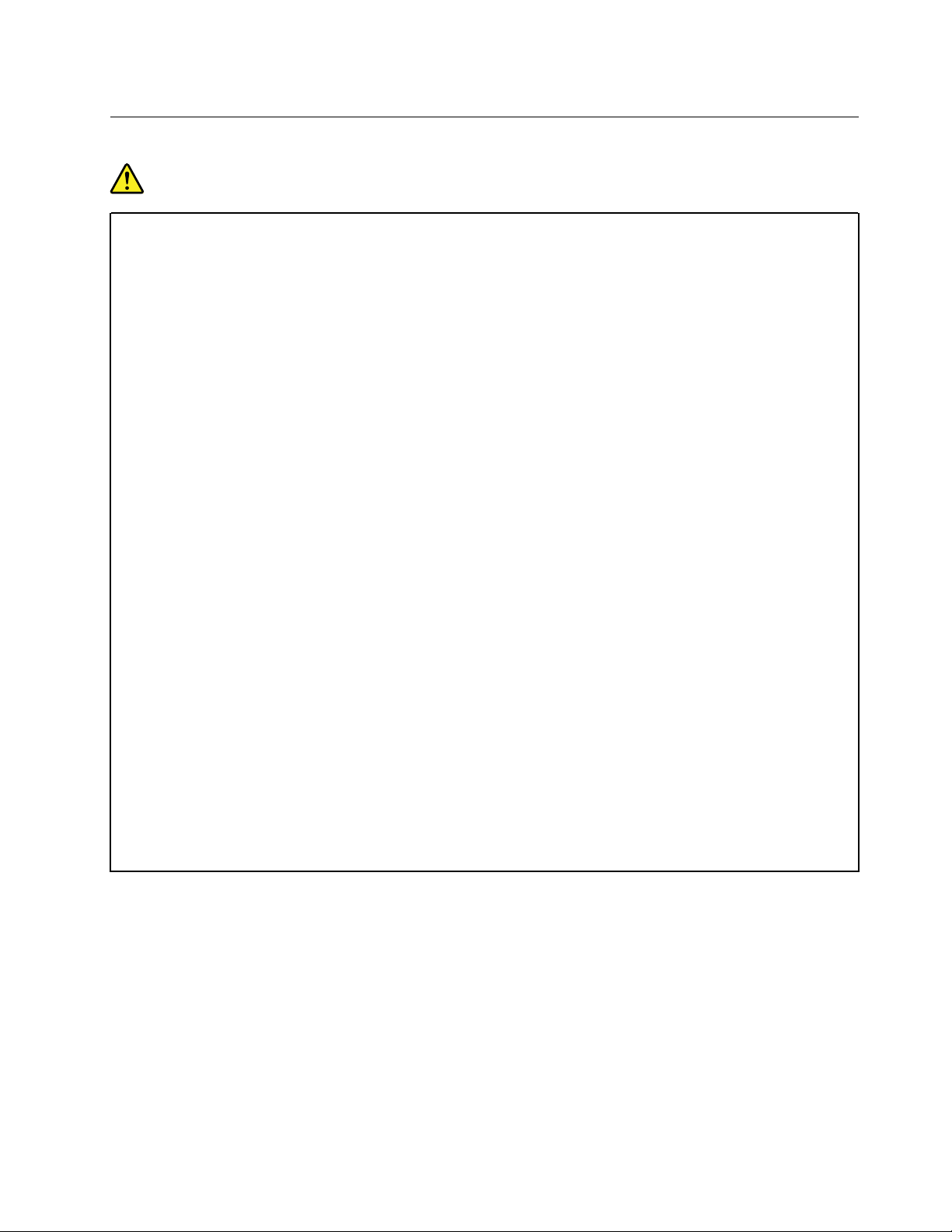
Grejanje i ventilacija proizvoda
OPASNOST
Računari, ispravljači za struju i mnogi dodatni uređaji mogu da stvaraju toplotu kada su
uključeni i kada se baterije pune. Prenosivi računari mogu da stvaraju značajnu količinu
toplote zbog svoje kompaktnosti. Uvek preduzmite ove osnovne mere predostrožnosti:
• Kada je računar uključen ili se baterija puni, osnovica, podloga za dlan i neki drugi delovi
mogu da se zagreju. Izbegavajte duži kontakt ruku, krila i svih drugih delova tela sa
zagrejanim delom računara. Prilikom upotrebe tastature izbegavajte duže zadržavanje ruku
na podlozi za dlan. Računar stvara određenu količinu toplote pri normalnom radu. Količina
toplote zavisi od količine sistemske aktivnosti i stepena napunjenosti baterije. Duži kontakt
sa telom, čak i kroz odeću, mogao bi da izazove nelagodnost ili čak opekotine na koži.
Povremeno pravite pauzu dok koristite tastaturu tako što ćete ruke podići sa podloge za
dlan; takođe vodite računa da ne koristite tastaturu duže vreme.
• Nemojte koristiti računar niti puniti bateriju u blizini zapaljivih materijala ili u eksplozivnom
okruženju.
• Otvori za ventilaciju, ventilatori i/ili hladnjaci isporučuju se sa proizvodom radi bezbednosti,
udobnosti i pouzdanog rada. Ovi delovi se mogu slučajno zapušiti ako se proizvod stavi
na krevet, kauč, tepih ili drugu fleksibilnu podlogu. Nikada nemojte blokirati, pokrivati niti
onemogućavati rad ovih delova računara.
• Kada se ispravljač za struju poveže sa električnom utičnicom, stvara se toplota. Nemojte
dozvoliti da ispravljač tokom rada dođe u kontakt ni sa jednim delom vašeg tela. Nikada
nemojte koristiti ispravljač za struju da biste se zagrejali. Duži kontakt sa telom, čak i
kroz odeću, može izazvati opekotine na koži.
Radi bezbednosti uvek preduzmite ove osnovne mere predostrožnosti:
• Poklopac bi trebalo da bude zatvoren dok je računar uključen u struju.
• Redovno proveravajte da li se na spoljašnjem delu računara nagomilala prašina.
• Otklonite prašinu iz ventila i perforacija na kućištu. Češće čišćenje je potrebno za
računare koji se koriste u prašnjavim ili veoma prometnim okruženjima.
• Nemojte blokirati niti zatvarati otvore za ventilaciju.
• Nemojte raditi na računaru na mekom nameštaju, jer to može povećati rizik od
pregrevanja.
• Temperatura vazduha koja ulazi u računar ne bi trebalo da prelazi 35°C (95°F).
© Copyright Lenovo 2016, 2018 ix
Page 12
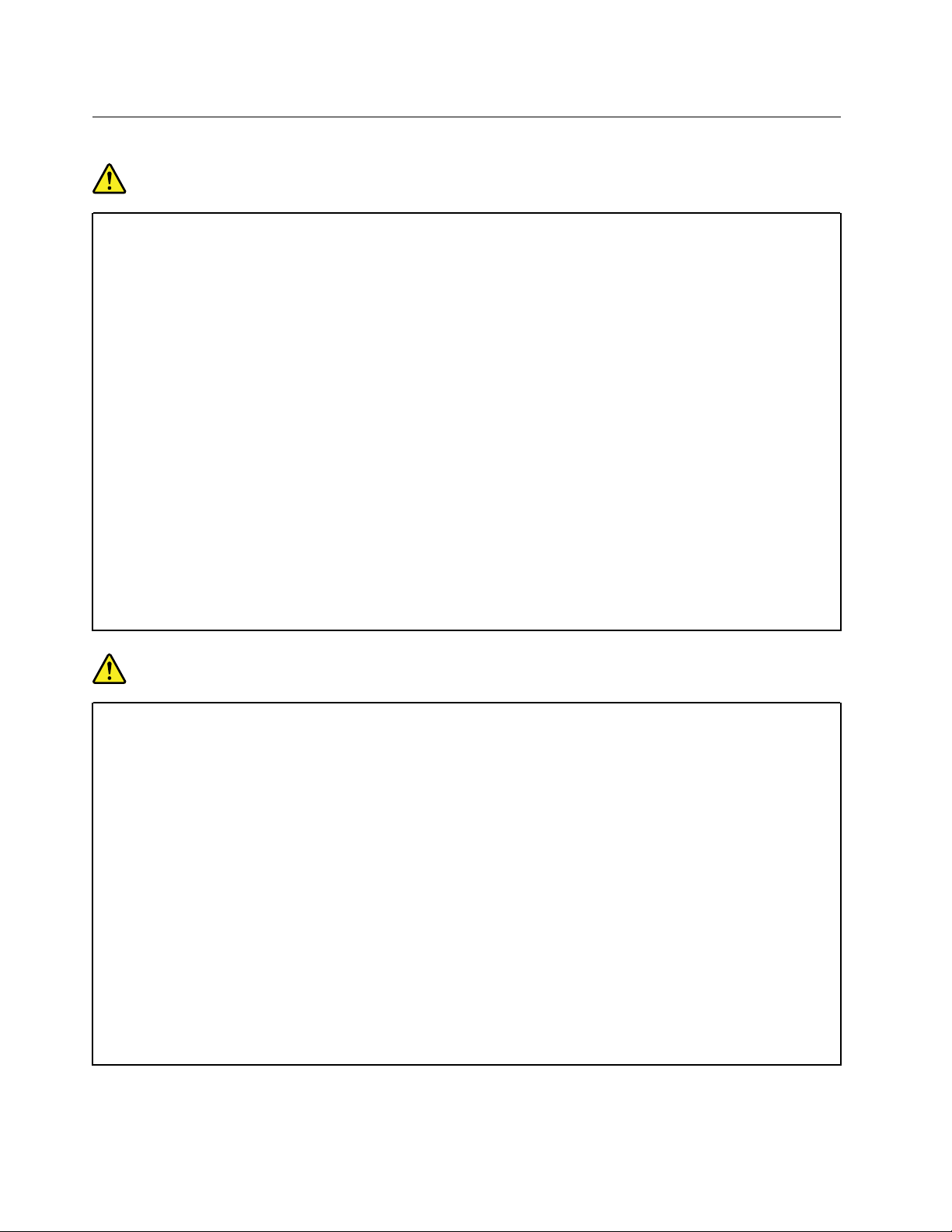
Bezbednosne informacije o električnoj struji
OPASNOST
Električna struja iz kablova za napajanje, telefonskih kablova i kablova za komunikaciju je
opasna.
Da biste izbegli mogućnost da dođe do strujnog udara:
• Nemojte koristiti računar za vreme oluja sa grmljavinom.
• Nemojte spajati ili isključivati bilo koje kablove ili vršiti instalaciju, popravku ili ponovnu
konfiguraciju ovog proizvoda za vreme oluja.
• Spojite adapter za napajanje računara sa ispravnim i uzemljenim utičnicama.
• Povežite svu opremu koja će biti priključena na ovaj proizvod sa ispravnim i uzemljenim
utičnicama.
• Kad god je to moguće, signalne kablove uključujte i isključujte samo jednom rukom.
• Nikada nemojte uključivati opremu kada na njoj postoje očigledna oštećenja od vatre ili
vode, kao i strukturalna oštećenja.
• Izvucite iz utičnice za napajanje adapter za napajanje računara i sve ostale kablove pre
nego što otvorite poklopac uređaja, osim ako vam uputstva data u prosecima instalacije i
konfiguracije ne nalažu drugačije.
• Nemojte koristiti računar dok svi njegovi unutrašnji delovi ne budu pričvršćeni na svom
mestu. Nikada nemojte koristiti računar kada su njegovi unutrašnji delovi i strujna kola
otvorena.
OPASNOST
Povezujte i isključujte kablove onako kako je to opisano u sledećim procedurama prilikom
instalacije, premeštanja ili otvaranja poklopaca na ovom proizvodu i na njega priključenim
uređajima.
Da biste izvršili povezivanje:
1. Sve ISKLJUČITE.
2. Prvo povežite sve kablove sa uređajima.
3. Povežite signalne kablove sa konektorima.
4. Povežite adapter za napajanje računara sa
utičnicama.
5. Uključite uređaje.
Da biste izvršili isključivanje:
1. Sve ISKLJUČITE.
2. Prvo uklonite adapter za napajanje računara
iz utičnica.
3. Uklonite signalne kablove iz konektora.
4. Uklonite sve kablove iz uređaja.
Adapter za napajanje računara mora biti izvučen iz električne utičnice na zidu ili priključka
za struju pre instalacije bilo kog drugog električnog kabla povezanog sa računarom.
Adapter za napajanje računara se može ponovo spojiti sa utičnicom na zidu ili priključkom
za struju nakon što se svi drugi električni kablovi povežu sa računarom.
x
Uputstvo za korisnike za Tablet / Tablet Gen 2
Page 13
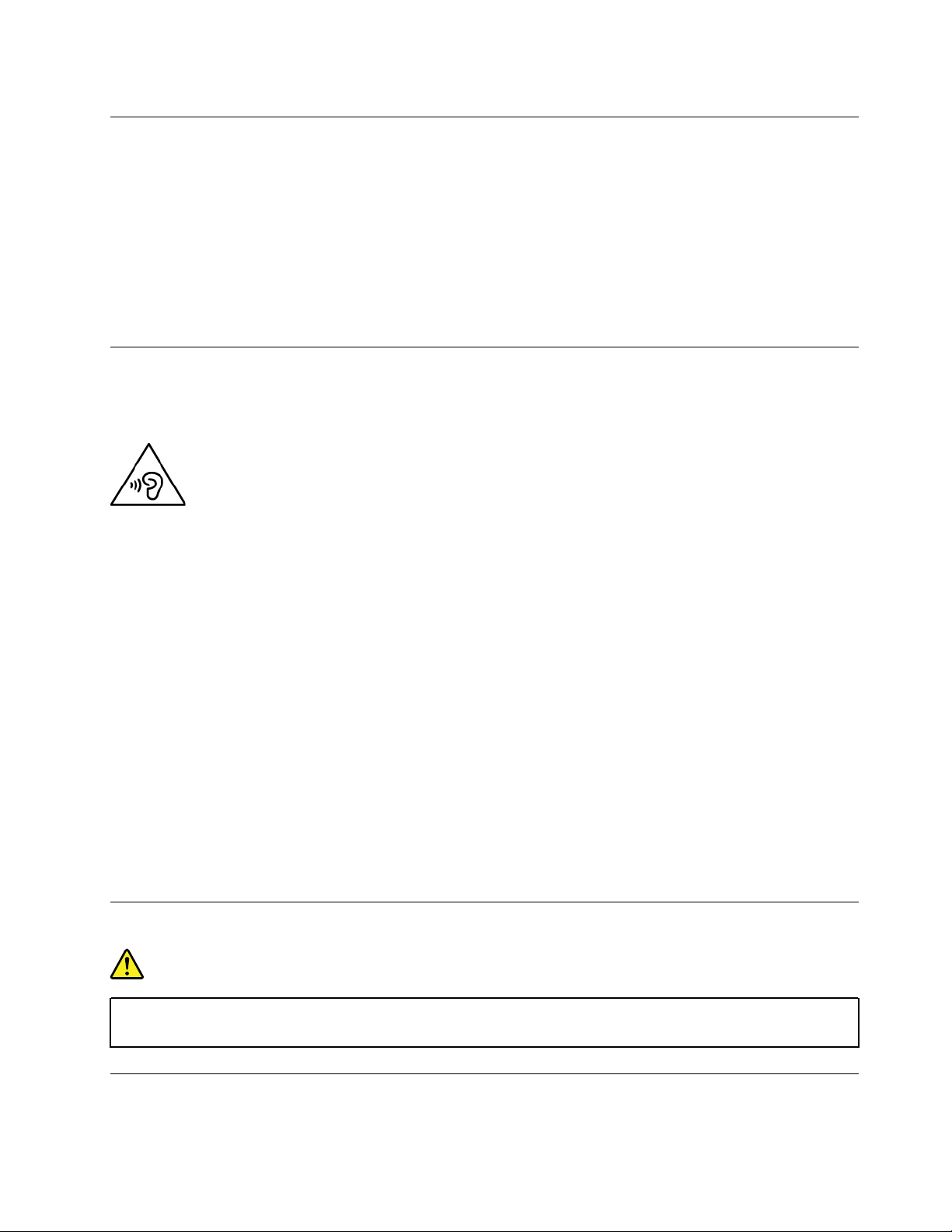
Obaveštenje o ekranu sa tečnim kristalima (LCD)
OPREZ:
Ekran sa tečnim kristalima (LCD) je napravljen od stakla tako da može da se slomi usled
neopreznog rukovanja ili ispuštanja računara. Ukoliko se LCD ekran slomi i tečnost iz njegove
unutrašnjosti dođe u kontakt sa očima ili rukama, odmah ih isperite vodom u trajanju od
najmanje 15 minuta; ako je bilo koji simptom prisutan i nakon pranja, potražite medicinsku
pomoć.
Napomena: Za proizvode sa fluorescentnim lampama koje sadrže živu (na primer, koji nisu LED),
fluorescentna lampa u ekranu sa tečnim kristalima (LCD) sadrži živu; odlažite u skladu sa lokalnim,
državnim ili federalnim zakonima.
Korišćenje slušalica
Računar ima kombinovani audio konektor koji možete koristiti za slušalice (poznate i pod nazivom
naglavne slušalice) ili bubice.
OPREZ:
Prevelik zvučni pritisak sa bubica i slušalica može da izazove gubitak sluha. Podešavanje
ekvilajzera na maksimalnu vrednost povećava izlazni napon slušalica, a samim tim i nivo
zvučnog pritiska. Prema tome, da biste zaštitili sluh, podesite ekvilajzer na odgovarajuću jačinu.
Prekomerno korišćenje slušalica ili bubica pri velikoj jačini zvuka tokom dugog vremenskog perioda
može da bude opasno ukoliko izlazni konektor za slušalice ili bubice nije u saglasnosti sa
specifikacijama EN 50332-2. Izlaz za slušalice vašeg računara je u saglasnosti sa potklauzulom 7
standarda EN 50332-2. Ova specifikacija ograničava maksimalni raspon širokopojasnog stvarnog RMS
izlaznog napona računara na 150 mV. Da biste se zaštitili od slabljenja sluha, obratite pažnju na to
da slušalice ili bubice koje koristite takođe budu u saglasnosti sa EN 50332-2 (ograničenja klauzule
7) za širokopojasni karakteristični napon od 75 mV. Korišćenje slušalica koje nisu u saglasnosti sa
EN 50332-2 može biti opasno zbog visokog nivoa zvučnog pritiska.
Ako ste uz Lenovo računar dobili slušalice ili bubice kao komplet, kombinacija slušalica ili bubica i
računara već je u saglasnosti sa specifikacijama standarda EN 50332-1. Ako koristite druge slušalice
ili bubice, proverite da li su u saglasnosti sa EN 50332-1 (ograničavajuće vrednosti klauzule 6.5).
Korišćenje slušalica koje nisu u saglasnosti sa EN 50332-1 može biti opasno zbog visokog nivoa
zvučnog pritiska.
Obaveštenje o plastičnim vrećama
OPASNOST
Plastične vreće mogu biti opasne. Držite ih dalje od odojčadi i dece da biste izbegli
opasnost od gušenja.
Napomena o staklenim delovima
OPREZ:
© Copyright Lenovo 2016, 2018 xi
Page 14
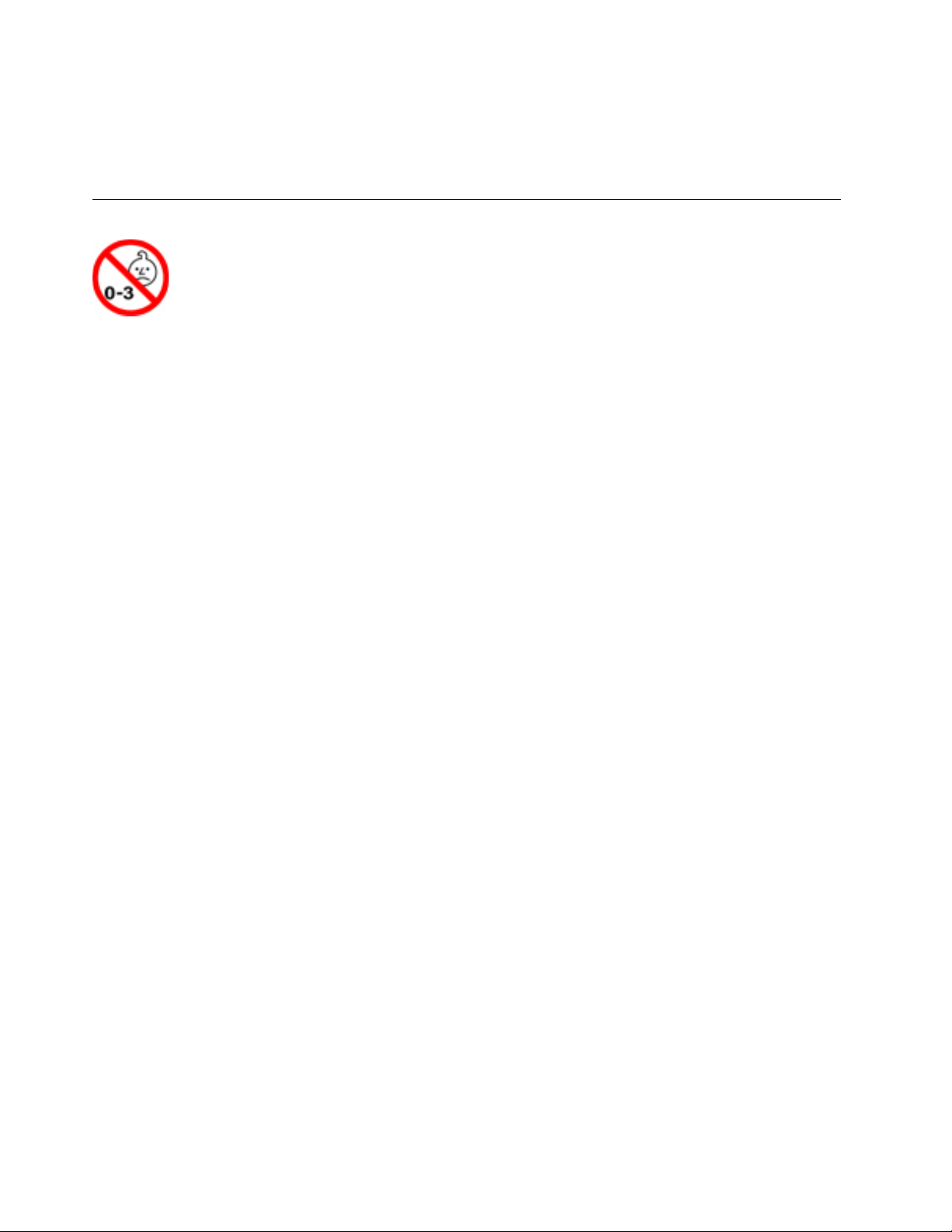
Neki delovi proizvoda su možda napravljeni od stakla. Staklo može da pukne ukoliko se
proizvod ispusti na tvrdu površinu ili izloži stalnim udarcima. Ukoliko se staklo slomi, nemojte
ga dirati ili pokušavati da ga uklonite. Prestanite da koristite proizvod dok staklo ne zameni
obučeno servisno osoblje.
Napomena o opasnosti od gušenja
Računar sadrži male delove koji za malu decu predstavljaju opasnost od gušenja. Držite dalje od
dece mlađe od tri godine.
xii
Uputstvo za korisnike za Tablet / Tablet Gen 2
Page 15
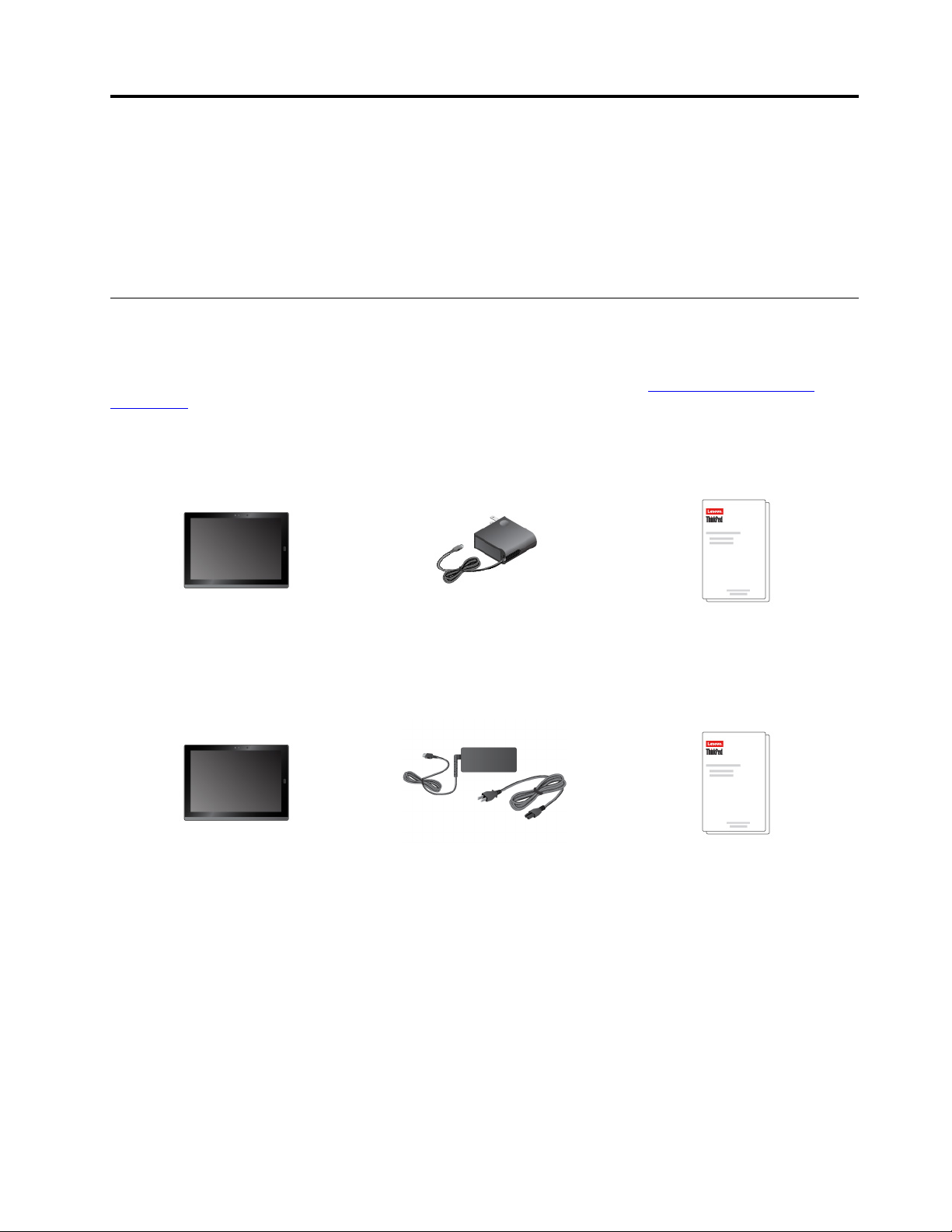
Poglavlje 1. Upoznavanje 2-u-1 odvojivog računara
Pogledajte pregled računara, uključujući informacije o konektorima, indikatorima, funkcijama,
specifikacijama i radnom okruženju.
Napomena: Moguće je da računar izgleda malo drugačije od onog koji je prikazan na slikama u
ovom odeljku.
Sadržaj kutije
Pakovanje sadrži sledeće stavke. U zavisnosti od modela, računar može biti isporučen sa jednom ili
sa više dodatne opreme. Ukoliko vaš računar nije isporučen sa nekim od pribora, možete da ga
kupite od Lenovo lokalnog prodavca ili na Lenovo veb lokaciji na adresi
accessories
.
Standardne stavke za tablet ThinkPad X1 Tablet
https://www.lenovo.com/
ThinkPad X1 Tablet Lenovo USB-C 45W AC Adapter
Standardne stavke za tablet ThinkPad X1 Tablet Gen 2
ThinkPad X1 Tablet Gen 2
Adapter za naizmeničnu struju
Lenovo USB-C od 45W ili 65W i
kabl za napajanje
Opcionalne stavke
Dokumentacija
Dokumentacija
© Copyright Lenovo 2016, 2018 1
Page 16
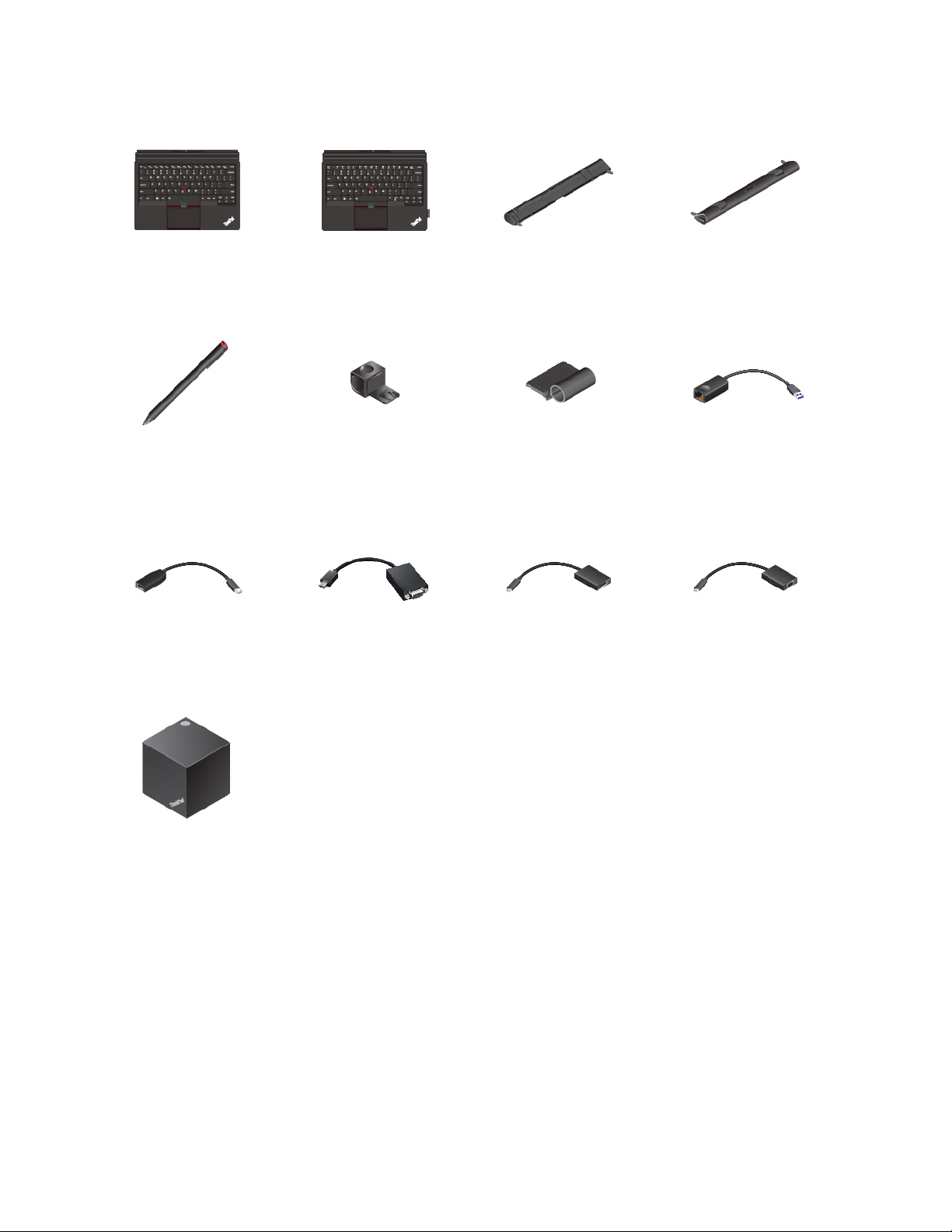
ThinkPad X1 Tablet Thin
Keyboard *
ThinkPad X1 Tablet Thin
Keyboard Gen 2 *
ThinkPad X1 Tablet
Presenter Module *
ThinkPad X1 Tablet
Productivity Module *
ThinkPad Pen Pro *
Lenovo Mini-DisplayPort
to HDMI Cable *
ThinkPad WiGig Dock *
USB 3.0 držač za olovku
*
Lenovo Mini-DisplayPort
to VGA Adapter Cable *
ThinkPad X1 Tablet Thin
Keyboard Pen Holder *
Lenovo USB C to HDMI
plus Power Adapter *
ThinkPad USB 3.0
Ethernet Adapter *
Lenovo USB C to VGA
plus Power Adapter *
Napomena: Stavke označene zvezdicom (*) su dostupne samo na nekim modelima. Više informacija
o upotrebi ovih opcionalnih stavki sa vašim računarom potražite u Poglavlje 4 „Pribor“ na stranici 27.
2
Uputstvo za korisnike za Tablet / Tablet Gen 2
Page 17
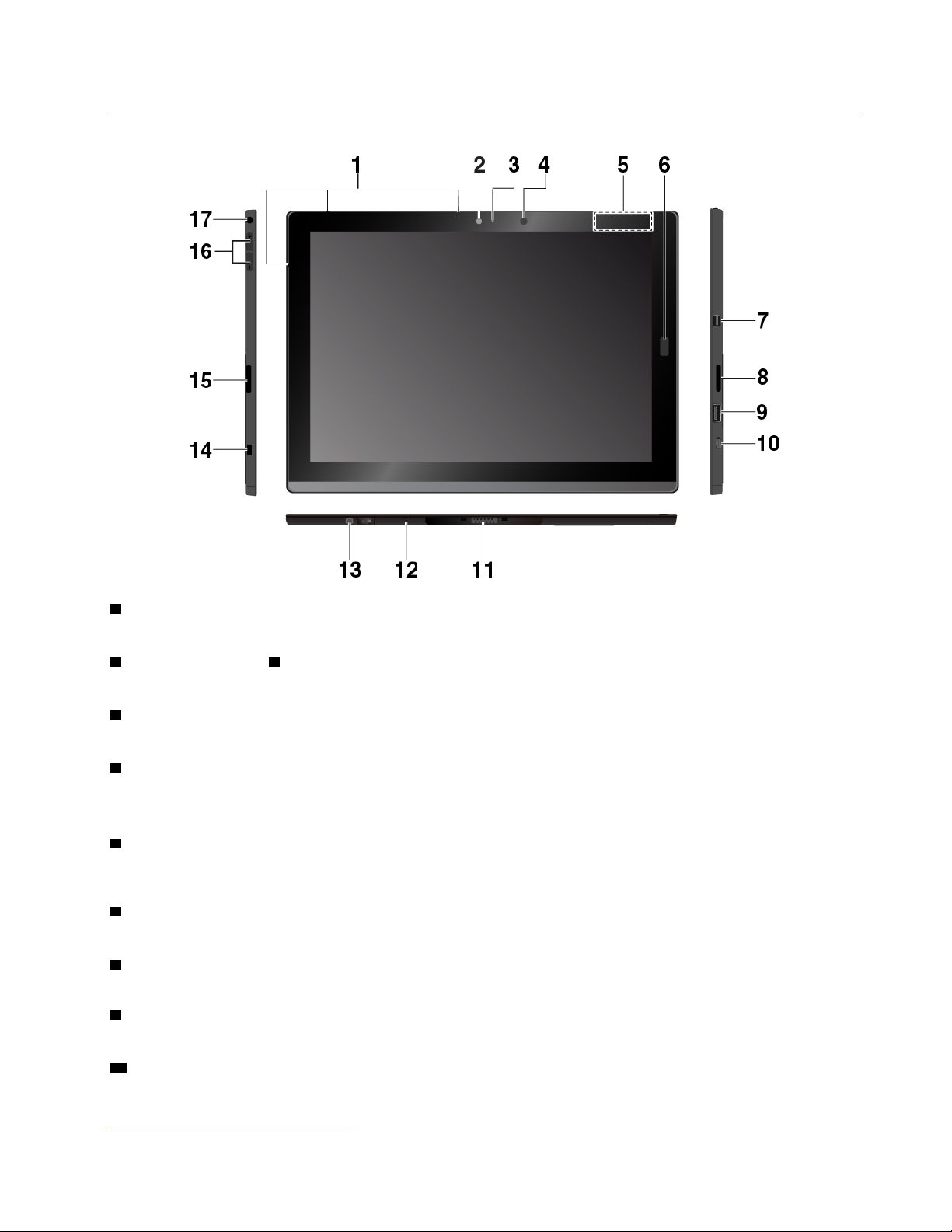
Konektori i indikatori
1 Mikrofoni: Koristite mikrofone za obavljanje poziva i snimanje. U zavisnosti od modela, broj
mikrofona može biti drugačiji.
2 Prednja kamera i 3 Indikator statusa kamere: Koristite kameru od 2 megapiksela okrenutu
napred da biste snimili fotografije i video snimke.
4 Senzor ambijentalnog svetla: Detektujte količinu svetlosti u okruženju i prema njoj prilagodite
pozadinsko svetlo na ekranu.
5 NFC dodirna tačka * (za tablet ThinkPad X1 Tablet): Near field communication (NFC) vam
omogućava da prenesete podatke sa jednog uređaja na drugi tako što ćete ih dodirnuti ili ih približiti
jedan drugom. Pogledajte „Korišćenje NFC uređaja (za ThinkPad X1 Tablet)“ na stranici 18.
6 Čitač otisaka prstiju *: Koristite čitač otisaka prstiju da biste se prijavili na računar tako što ćete
prevući svoje otiske prstiju umesto da unosite lozinku. Pogledajte „Korišćenje čitača otisaka prstiju“
na stranici 22.
7 Mini DisplayPort
®
konektor: Koristite Mini DisplayPort konektor za povezivanje računara sa
kompatibilnim projektorom, spoljašnjim monitorom ili televizijom visoke definicije.
8 Desni stereo zvučnik: Stereo zvučnik pruža sveobuhvatni doživljaj pri reprodukciji muzike i
filmova.
9 USB 3.0 konektor: povežite USB kompatibilne uređaje, kao što su USB tastatura, USB miš ili
USB uređaj za skladištenje podataka.
10 USB-C™ konektor: Koristite USB-C konektor da biste napunili računar i povezali kompatibilni
uređaj za prenos informacija. Kompanija Lenovo vam pruža različite pribore za USB-C kako bi vam
pomogla da proširite funkcionalnost svog računara. Više informacija potražite na stranici:
https://www.lenovo.com/accessories
Poglavlje 1. Upoznavanje 2-u-1 odvojivog računara 3
Page 18
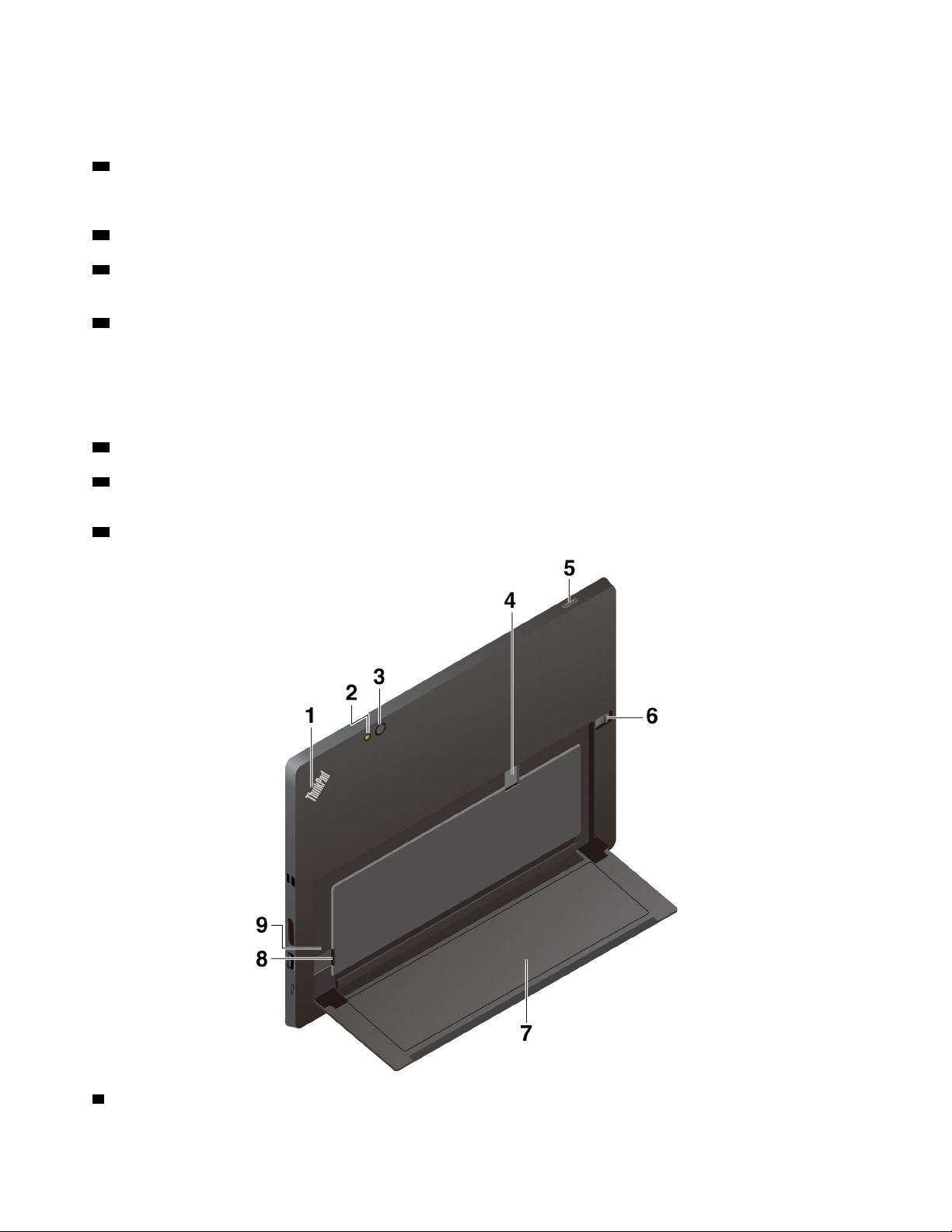
Napomena: Kada je energija baterije manja od 10%, USB-C pribor, koji je povezan na USB-C
konektor, možda neće raditi ispravno.
11 Modul baze: Modul baze može da se odvoji. Ukoliko morate da instalirate modul sa funkcijom za
proširenje, prvo uklonite Modul baze. Pogledajte „Postavljanje opcionalnog modula na računar“ na
stranici 30.
12 Pogo interfejs konektor: Koristite ovaj konektor da biste prikačili podržanu tastaturu.
13 Rupica za vijak prekrivena folijom (za tablet ThinkPad X1 Tablet Gen 2): U zavisnosti od
modela, vijak je možda postavljen u rupu za vijak radi pričvršćivanja osnovnog modula na računar.
14 Priključak za bezbednosnu bravu: Da biste zaštitili računar od krađe, kupite bezbednosnu
kablovsku bravu da biste zaključali računar za neki nepokretni predmet.
Napomena: Za procenu, izbor i ugrađivanje uređaja za zaključavanje i sigurnosne funkcije odgovorni
ste sami. Kompanija Lenovo ne izdaje nikakve komentare, sudove ili garancije u vezi sa funkcijom,
kvalitetom ili performansama uređaja za zaključavanje ili bezbednosne funkcije.
15 Levi stereo zvučnik: Stereo zvučnik pruža sveobuhvatni doživljaj pri reprodukciji muzike i filmova.
16 Dugmad za kontrolu jačine zvuka: Koristite ovu dugmad da pojačate ili utišate jačinu zvuka
računara.
17 Audio konektor: Povežite slušalice ili slušalice sa mikrofonom da biste slušali zvuk sa računara.
1 Indikator statusa sistema: Prikažite status računara.
• Treperi tri puta: Računar je inicijalno povezan na izvor napajanja.
4
Uputstvo za korisnike za Tablet / Tablet Gen 2
Page 19
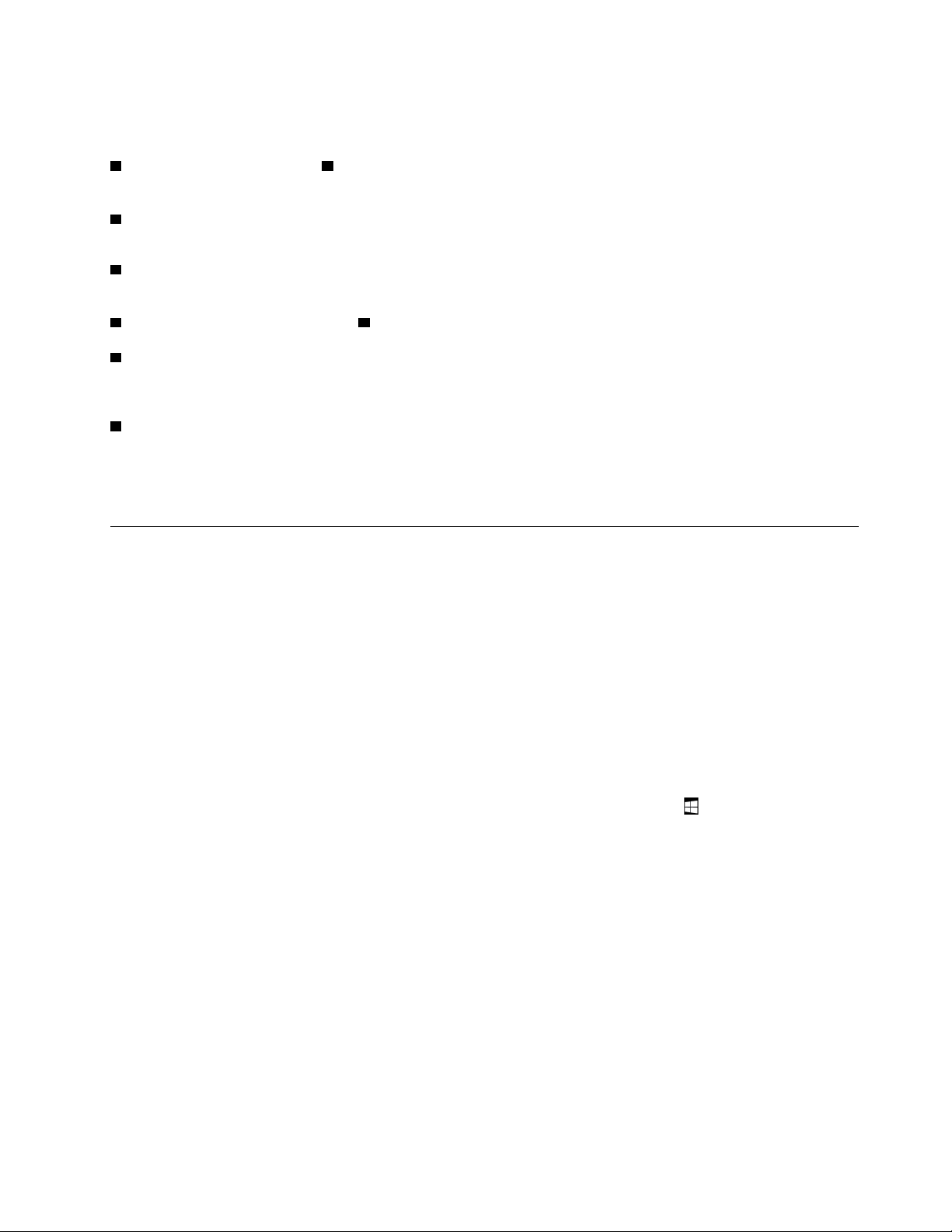
• Uključen: Računar je uključen i u upotrebi.
• Ne svetli: Računar je isključen ili je u režimu spavanja.
2 Blic na zadnjoj kameri i 3 Zadnja kamera: Koristite kameru od 8 megapiksela, visoke rezolucije,
okrenutu pozadi da biste snimili fotografije i video snimke.
4 Priključak za nano-SIM karticu *: Pogledajte odeljak „Povezivanje sa bežičnom mrežom“ na
stranici 12.
5 Dugme za napajanje: Pritisnite dugme za napajanje da biste uključili računar. Možete da koristite
dugme za uključivanje i da prebacite tablet u režim spavanja i da ga probudite.
6 Brava za otpuštanje nožice i 7 Nožica: Pogledajte odeljak „Korišćenje nožice“ na stranici 9.
8 Priključak za microSD karticu: Koristite priključak za microSD karticu i microSD karticu (prodaje
se zasebno) za prenos ili skladištenje datoteka. Pogledajte „Korišćenje microSD kartice“ na stranici
20.
9 Rupica za hitno ponovno pokretanje: Ukoliko računar prestane da reaguje, prvo uklonite adapter
za napajanje računara naizmeničnom strujom, a zatim umetnite ispravljenu spajalicu u otvor za hitno
ponovno pokretanje da biste ga ponovo pokrenuli.
Napomena: Konektori i indikatori označeni zvezdicom (*) su dostupni samo na nekim modelima.
Funkcije i specifikacije
Veličina
• Širina: 291,5 mm (11,5 inča)
• Dubina: 209,5 mm (8,2 inča)
• Debljina
- Bez opcionalne tanke tastature: 8,75 mm (0,34 inča)
- Sa tastaturom ThinkPad X1 Tablet Thin Keyboard: 13,9 mm (0,55 inča)
- Sa tastaturom ThinkPad X1 Tablet Thin Keyboard Gen 2: 14,1 mm (0,56 inča)
Mikroprocesor i memorija
Da biste prikazali informacije o mikroprocesoru i memoriji, otvorite meni Start
i dodirnite Settings
(Postavke) ➙ System (Sistem) ➙ About (Osnovni podaci).
Ekran
• Veličina: 304,8 mm (12 inča)
• Rezolucija ekrana: 2160 x 1440 piksela
• Automatska kontrola osvetljenosti (senzor za ambijentalno svetlo)
• Tehnologija zaštite od otisaka prstiju, In-Plane Switching (IPS) i Full High Definition (FHD)
• Višedodirna tehnologija
Kamere
• Prednja kamera, 2 megapiksela
• Zadnja kamera, 8 megapiksela sa blicem
Poglavlje 1. Upoznavanje 2-u-1 odvojivog računara 5
Page 20
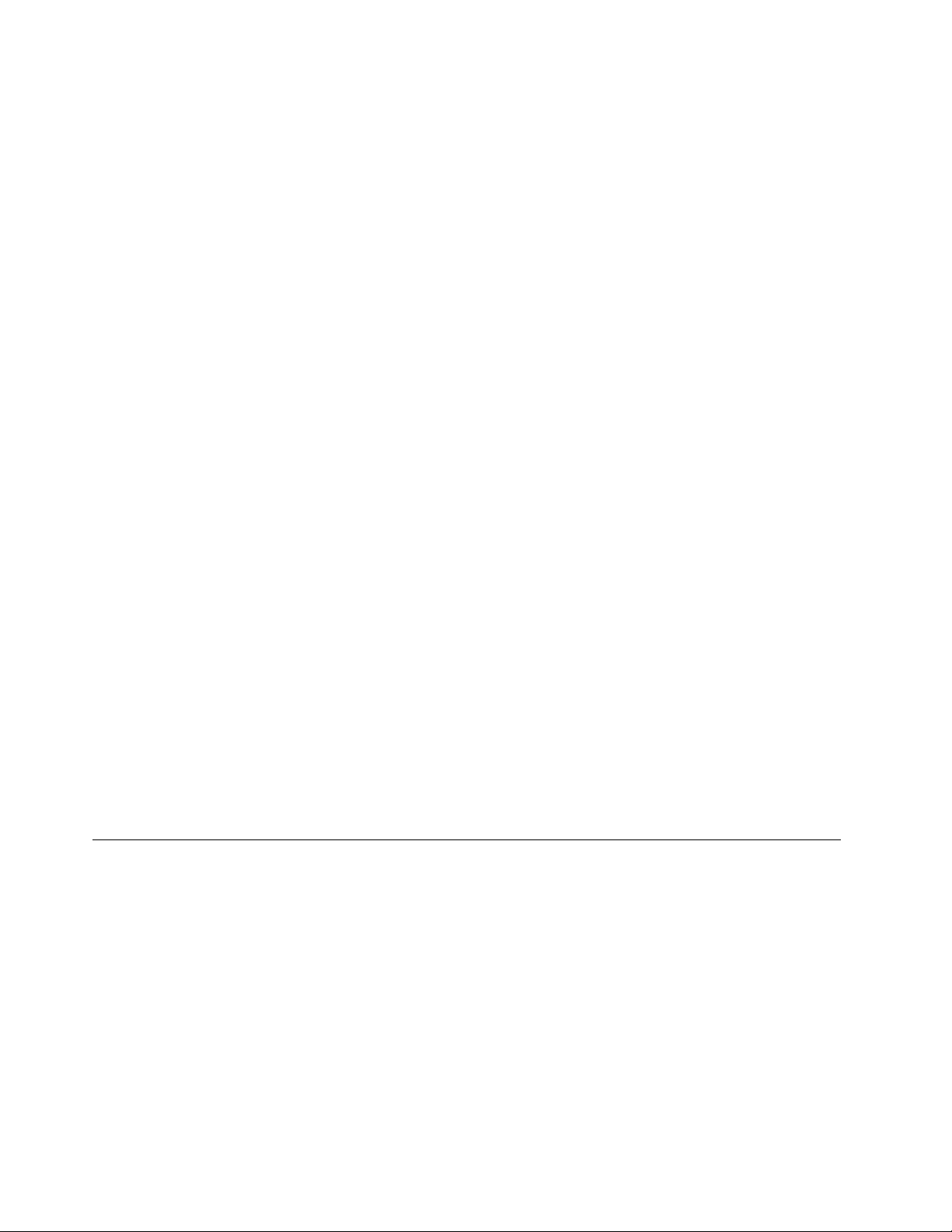
Konektori i priključci
• Kombinovani audio konektor
• Mini DisplayPort konektor
• USB 3.0 konektor
• USB-C konektor
• Pogo interfejs konektor (za tastature ThinkPad X1 Tablet Thin Keyboard i ThinkPad X1 Tablet Thin
Keyboard Gen 2)
• Interfejs konektor za module (za ThinkPad X1 Tablet opcionalne module)
• Priključak za microSD karticu
• Priključak za nano karticu identifikacionog modula pretplatnika (SIM)
Sigurnosne funkcije
• Čitač otisaka prstiju *
• Lozinka
• Priključak za bezbednosnu bravu
• Trusted Platform Module (TPM) (Modul pouzdane platforme) *
Bežične funkcije
• Bluetooth 4.1
• Sistem za globalno pozicioniranje (GPS) *
• Near field communication (NFC) * (za tablet ThinkPad X1 Tablet)
• Bežična lokalna mreža (WLAN)
• Bežična mreža širokog opsega (WWAN) *
• Bežični Gigabit sa vezom (WiGig
®
) *
Izvor napajanja (ispravljač za struju)
• Sinusni ulaz od 50 Hz do 60 Hz
• Ulazni napon adaptera za naizmeničnu struju: 100–240 V AC
• 37 Wh litijum-polimerska baterija
Napomena: Funkcije označene zvezdicom (*) su dostupne samo na nekim modelima.
Radno okruženje
Maksimalna nadmorska visina bez hermetizacije
5000 m (16 404 stopa)
Temperatura
• Na nadmorskim visinama do 2438 m (8000 stopa)
Operativna: 5,0°C do 35,0°C (41°F do 95°F)
Čuvanje: 5,0°C do 43,0°C (41°F do 109°F)
• Na nadmorskim visinama iznad 2438 m (8000 stopa)
Maksimalna temperatura kad se radi u uslovima bez dodatne promene pritiska: 31,3°C (88°F)
6
Uputstvo za korisnike za Tablet / Tablet Gen 2
Page 21
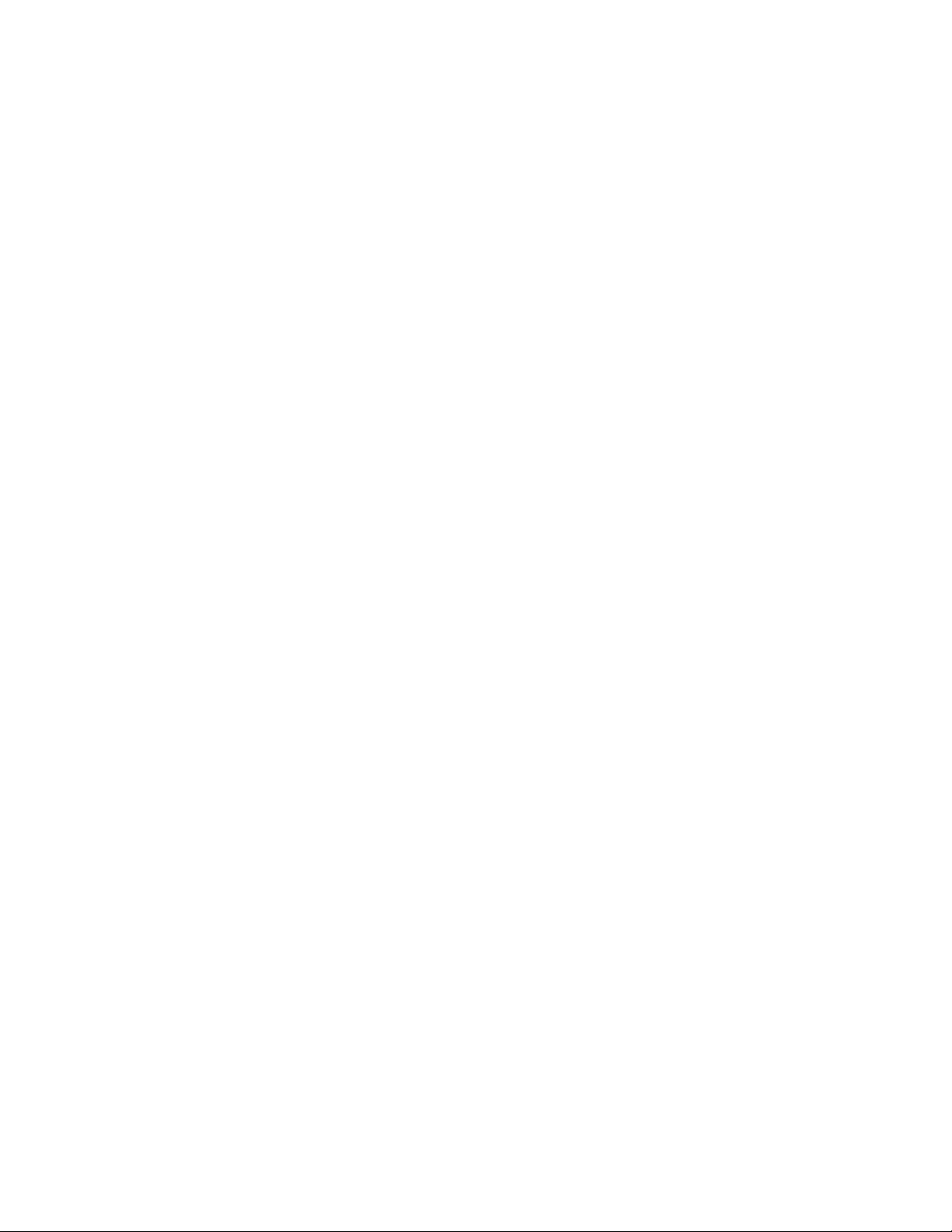
Relativna vlažnost
• Operativna: od 8% do 95%
• Čuvanje: od 5% do 95%
Ako je moguće, stavite računar na suvo, dobro provetreno mesto na kome neće biti direktno izložen
suncu. Nemojte koristiti niti čuvati računar na prašnjavim, prljavim mestima ili u izuzetno vrućim ili
hladnim okruženjima.
Poglavlje 1. Upoznavanje 2-u-1 odvojivog računara 7
Page 22
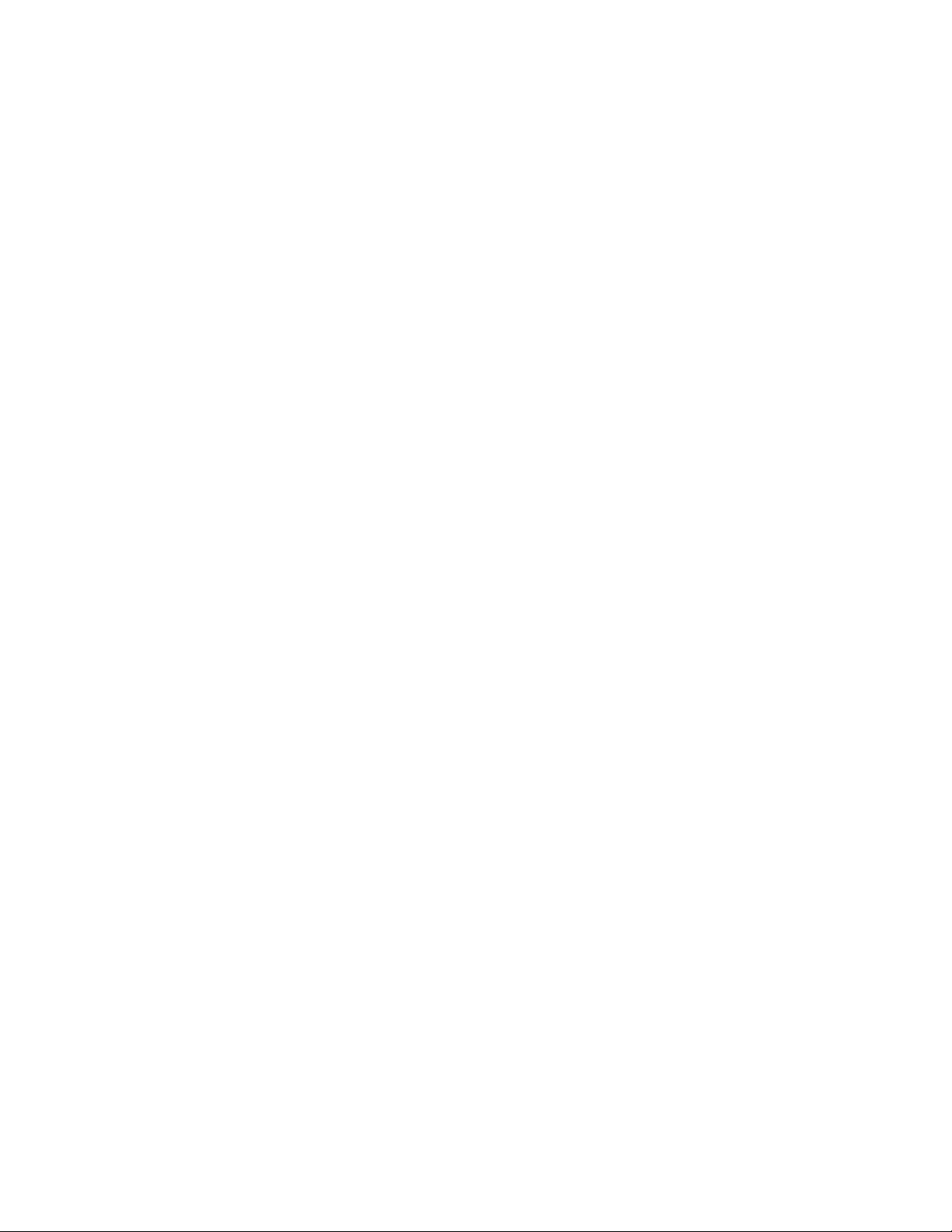
8 Uputstvo za korisnike za Tablet / Tablet Gen 2
Page 23
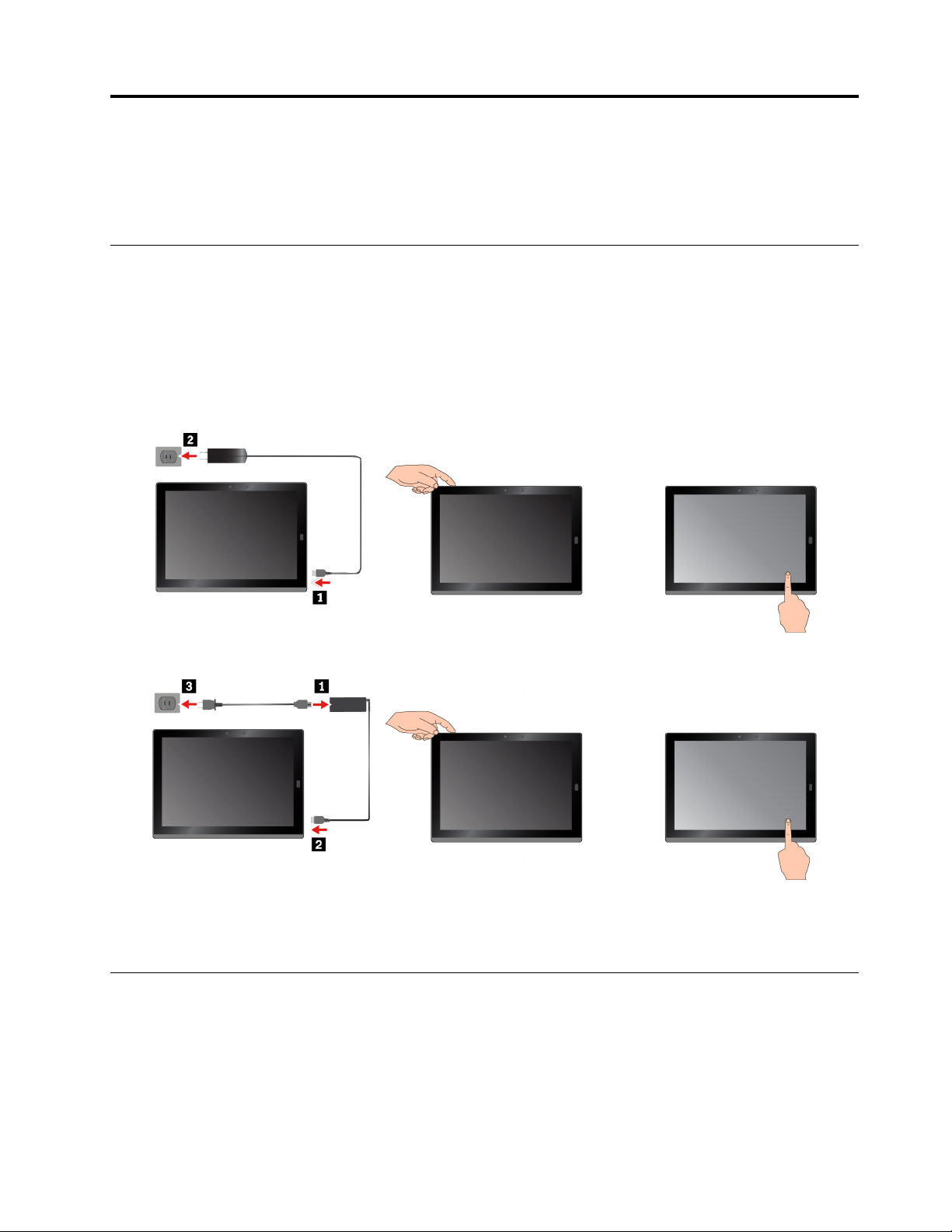
Poglavlje 2. Prvi koraci
Naučite osnove da biste počeli sa korišćenjem računara. Pratite uputstva da biste podesili računar,
koristili višedodirni ekran, povezali se sa mrežom, i prebacili računar u odgovarajući režim napajanja.
Podešavanje računara
Kada koristite računar prvi put, učinite sledeće da biste završili početno podešavanje:
1. Povežite računar sa izvorom napajanja naizmeničnom strujom.
2. Pritisnite dugme za napajanje da biste uključili računar.
3. Pratite uputstva na ekranu kako biste završili inicijalno podešavanje.
ThinkPad X1 Tablet
ThinkPad X1 Tablet Gen 2
Napomena: Ako imate opcionalni modul za računar, olovku, tastaturu ili WiGig Dock, pogledajte
poglavlje Poglavlje 4 „Pribor“ na stranici 27 gde možete naći informacije o priključivanju i upotrebi
ovog pribora.
Korišćenje nožice
Računar ima ugrađenu nožicu. Pomerite bravu za otpuštanje nožice ka spoljašnjosti računara, a zatim
okrenite nožicu na njeno mesto.
© Copyright Lenovo 2016, 2018 9
Page 24
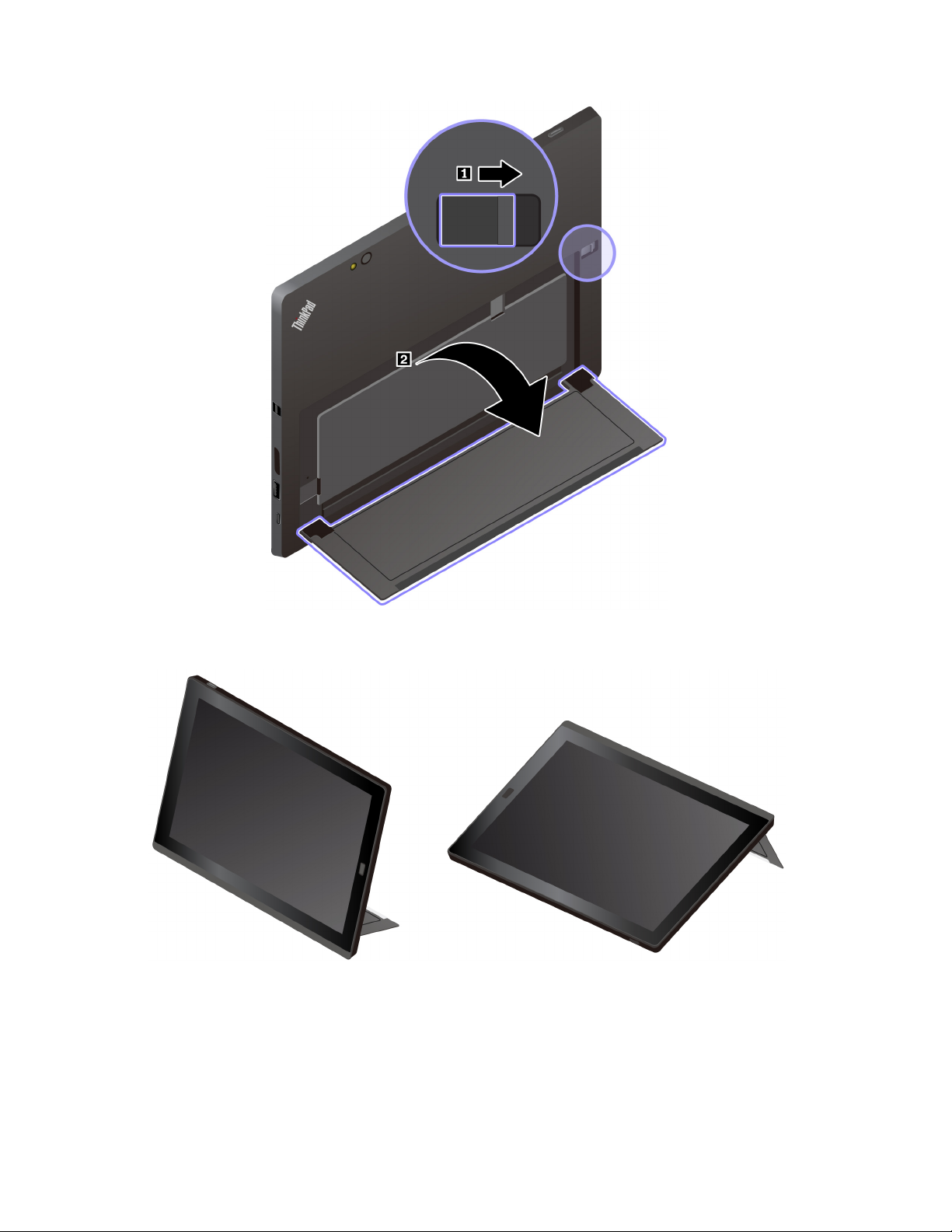
Kada izvadite nožicu, računar možete da koristite u sledećim režimima.
Nožica ima više položaja. U režimu postolja i režimu olovke možete da podešavate nožicu tako da
stoji pod mnogo uglova kako biste imali najudobniji korisnički doživljaj. Sledeće cifre prikazuju uglove
koje podržava nožica.
10
Uputstvo za korisnike za Tablet / Tablet Gen 2
Page 25
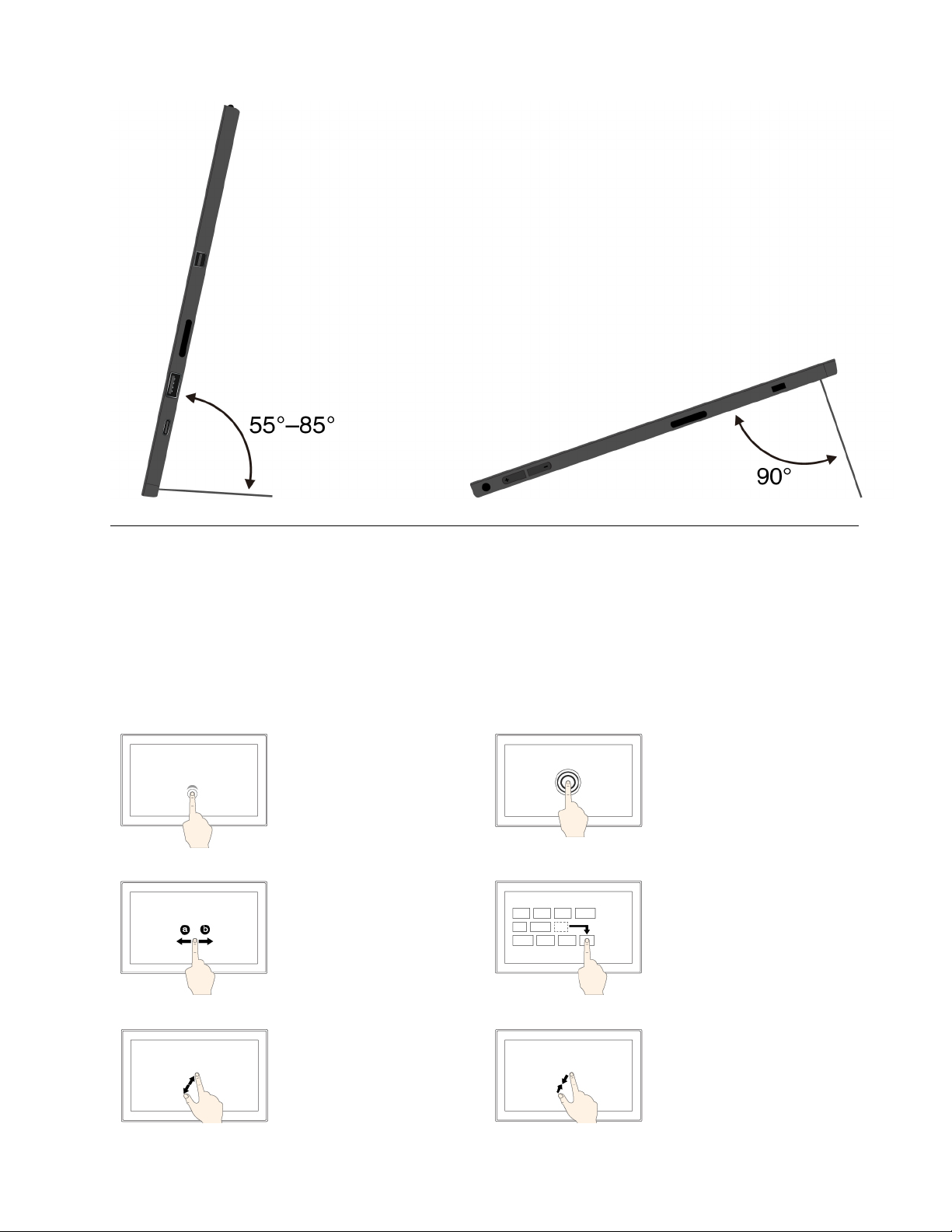
Korišćenje višedodirnog ekrana
Koristite gestove dodirom za interakciju sa računarom.
Ovaj odeljak vas uvodi samo u najčešće korišćene gestove. Celu listu podržanih gestova možete
pronaći u informacionom sistemu pomoći za Windows
®
. Pogledajte odeljak „Dobijanje pomoći oko
operativnog sistema Windows“ na stranici 24.
Napomena: Neke pokrete podržavaju samo određene aplikacije.
Dodir
Dodirnite ekran da biste
otvorili izabrali ili aktivirali
stavku koju ste dodirnuli.
Kliznim pokretom
pomerite prst
Pomerajte nalevo ili
nadesno po ekranu da
biste prolazili kroz stavke
kao što su liste, stranice
i fotografije.
Uvećanje
Postavite dva prsta na
ekran, a zatim ih
razdvajajte da biste
uvećali prikaz.
Dodir i držanje
Dodirnite i zadržite na
ekranu da biste otvorili
meni sa više opcija.
Prevuci
Prevucite stavku na
željenu lokaciju da biste
pomerili objekat.
Umanjenje
Postavite dva prsta na
ekran, a zatim ih
skupljajte da biste
umanjili prikaz.
Poglavlje 2. Prvi koraci 11
Page 26
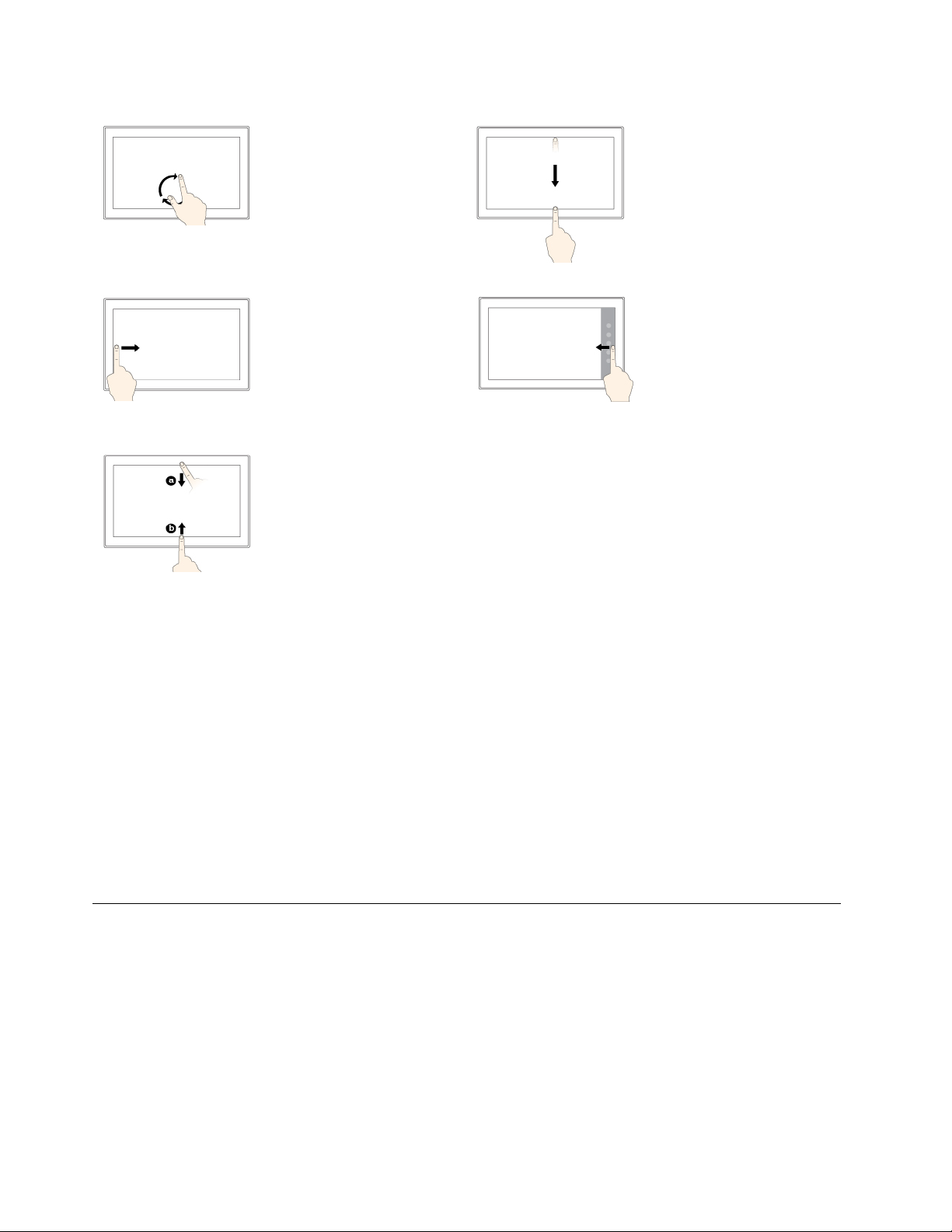
Rotiranje
Stavite dva prsta ili više
na stavku, a zatim
rotirajte prste u smeru
kazaljke na satu ili u
suprotnom smeru.
Prevucite prst od gornje
ivice do donje ivice
Zatvorite aplikaciju u
prikazu preko celog
ekrana.
Prevlačenje prstom od
leve ivice
Prikažite sve otvorene
aplikacije u prikazu
zadataka.
Kratko prevucite prst od
gornje ili donje ivice
• Sa vrha: prikazuje
skrivenu traku naslova
u aplikacijama u
prikazu preko celog
ekrana.
• Sa dna: prikazuje traku
zadataka u
aplikacijama u prikazu
preko celog ekrana.
Prevlačenje prstom od
desne ivice
Otvorite centar aktivnosti.
Saveti za korišćenje višedodirnog ekrana
• Višedodirni ekran je staklena ploča prekrivena plastičnim filmom. Ne pritiskajte ekran niti na njega
postavljajte metalne predmete koji mogu dovesti do oštećenja ili greške u radu dodirne ploče.
• Unos na ekranu nemojte obavljati prstima preko kojih su navučene rukavice, noktima ili
predmetima već samo odobrenom olovkom ThinkPad Pen Pro.
Saveti za čišćenje višedodirnog ekrana
• Isključite računar pre čišćenja višedodirnog ekrana.
• Koristite suvu, meku krpu koja se ne linja ili parče upijajućeg pamuka da biste uklonili otiske
prstiju ili prašinu sa višedodirnog ekrana. Nemojte stavljati nikakve tečnosti na krpu.
• Nežno prebrišite ekran pokretima gore-dole. Ne pritiskajte ekran.
Povezivanje sa bežičnom mrežom
Povežite računar na Internet ili na druge bežične mreže tako da možete da pretražujete na računaru i
da delite informacije.
Računar podržava sledeće bežične mreže:
• Wi-Fi
12
®
mreža
Wi-Fi funkcija obezbeđuje pristup mreži na rastojanjima do 100 metara (328 stopa), u zavisnosti
od Wi-Fi usmerivača i okruženja u kojem se nalazite. Računar ima karticu za bežični LAN koja
Uputstvo za korisnike za Tablet / Tablet Gen 2
Page 27
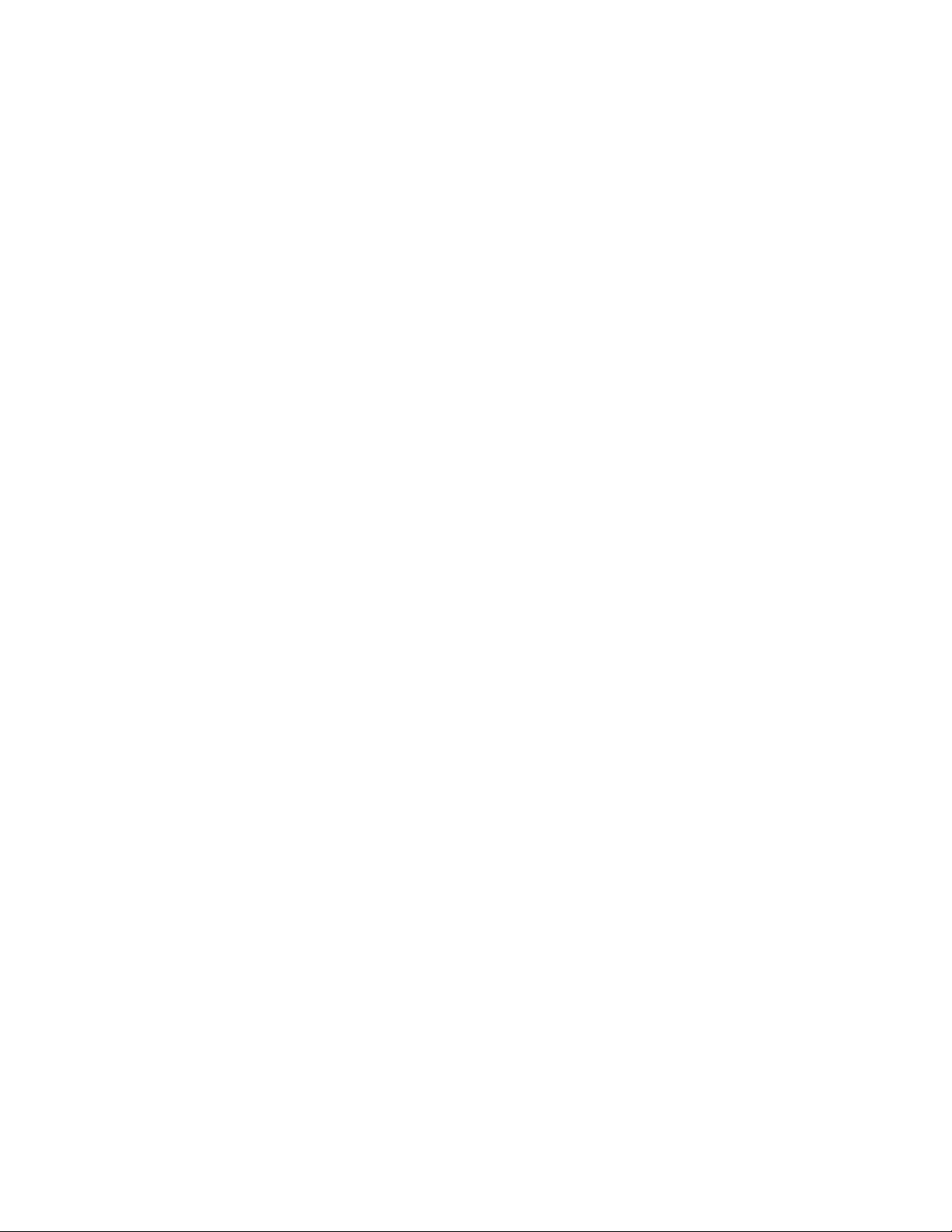
podržava Wi-Fi vezu. Na kvalitet Wi-Fi signala utiče broj povezanih uređaja, infrastruktura i objekti
kroz koje se signal emituje.
• Mobilna mreža širokog propusnog opsega (podržavaju je neki modeli)
Mobilna mreža širokog propusnog opsega vam omogućava da se povežete na Internet sa bilo
koje lokacije na kojoj je dostupna usluga mobilnog operatera. Mobilna mreža širokog propusnog
opsega koristi 3G, 4G ili LTE mobilnu mrežu, baš kao i telefoni. Mobilna veza širokog propusnog
opsega je podržana samo na modelima računara sa instaliranom karticom za bežični WAN.
Nano SIM kartica ili spoljni mobilni uređaj širokog propusnog opsega je potrebna za povezivanje
na mobilnu vezu širokog propusnog opsega.
Računar takođe podržava Bluetooth i NFC bežičnu komunikaciju. Više informacija potražite u
odeljcima „Korišćenje NFC uređaja (za ThinkPad X1 Tablet)“ na stranici 18 i „Korišćenje Bluetooth
uređaja“ na stranici 18.
Da biste se priključili bežičnoj mreži:
1. Na sistemskoj traci poslova operativnog sistema Windows dodirnite ikonu bežične mreže.
Prikazaće se lista dostupnih bežičnih mreža.
Napomena: Ukoliko je kontrola Airplane mode (Režim Avion) uključena ili ukoliko su kontrole
Wi-Fi ili Mobile broadband (Mobilna mreža širokog propusnog opsega) isključene, lista možda
neće biti prikazana. Dodirnite odgovarajuću kontrolu da biste prikazali listu.
2. Dodirnite mrežu da biste joj se priključili. Za zaštićene mreže, unesite lozinku pri upitu.
Da biste zamenili ili instalirali nano SIM karticu:
Otvor za nano SIM karticu se nalazi iza nožice. Pre nego što počnete, isključite računar.
1. Gurnite nano SIM karticu malo ka unutra dok ne čujete klik. Nano SIM kartica će biti izbačena.
Lagano izvucite karticu iz priključka.
Napomena: Ukoliko nano SIM kartica nije postavljena u priključak, preskočite ovaj korak.
2. Postavite novu nano SIM karticu u priključak tako da metalni kontakti budu okrenuti nadole.
Uverite se da je nova nano SIM kartica pravilno orijentisana prilikom postavljanja.
Poglavlje 2. Prvi koraci 13
Page 28
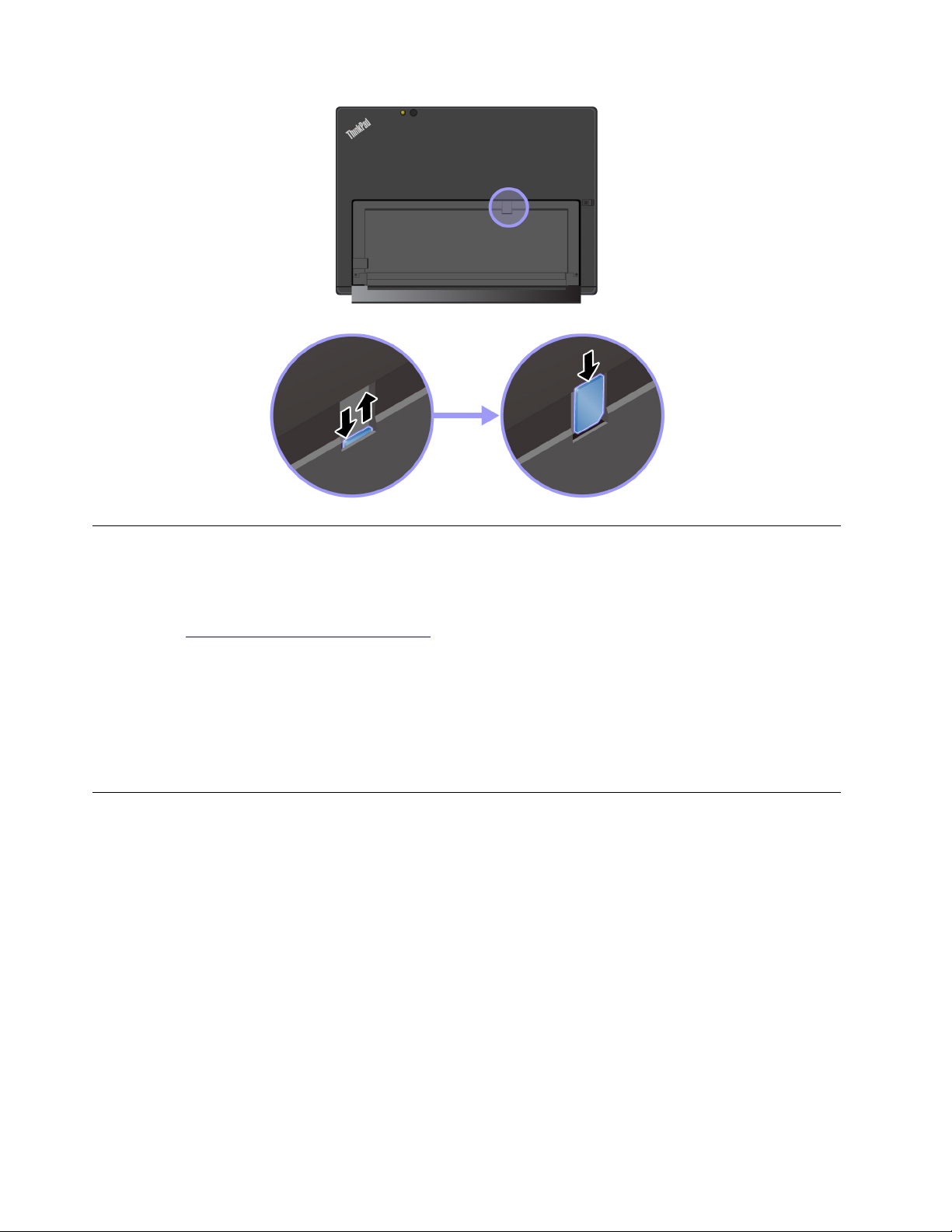
Povezivanje na ožičenu mrežu
Prilikom preuzimanja velikih datoteka možda ćete morati da koristite povezivanje žičanom mrežom
putem Eternet kabla. U zavisnosti od modela, ThinkPad USB 3.0 Ethernet Adapter se može isporučiti
zajedno sa računarom. Koristite adapter za povezivanje računara na ožičenu mrežu. Možete ga kupiti
i na stranici
Da biste se povezali na ožičenu mrežu:
1. Priključite ThinkPad USB 3.0 Ethernet Adapter na USB 3.0 konektor na računaru.
2. Priključite Eternet kabl u ThinkPad USB 3.0 Ethernet Adapter.
3. Dodirnite ikonu ožičene mreže na Windows sistemskoj traci poslova i unesite korisničko ime i
lozinku u koliko je potrebno.
https://www.lenovo.com/accessories.
Punjenje računara
Pažnja: Koristite isključivo adaptere za naizmeničnu struju koje je odobrila kompanija Lenovo.
Neodobreni adapteri za napajanje računara naizmeničnom strujom mogu da izazovu ozbiljna oštećenja
računara.
Da biste napunili ThinkPad X1 Tablet:
1. Priključite Lenovo USB-C 45W AC Adapter na USB-C konektor na računaru.
2. Priključite Lenovo USB-C 45W AC Adapter u odgovarajuću električnu utičnicu.
Da biste napunili ThinkPad X1 Tablet Gen 2:
1. Priključite kabl za napajanje u adapter za napajanje naizmeničnom strujom.
2. Povežite adapter za napajanje računara naizmeničnom strujom na USB-C konektor na računaru.
3. Priključite kabl za napajanje u odgovarajuću električnu utičnicu.
14
Uputstvo za korisnike za Tablet / Tablet Gen 2
Page 29
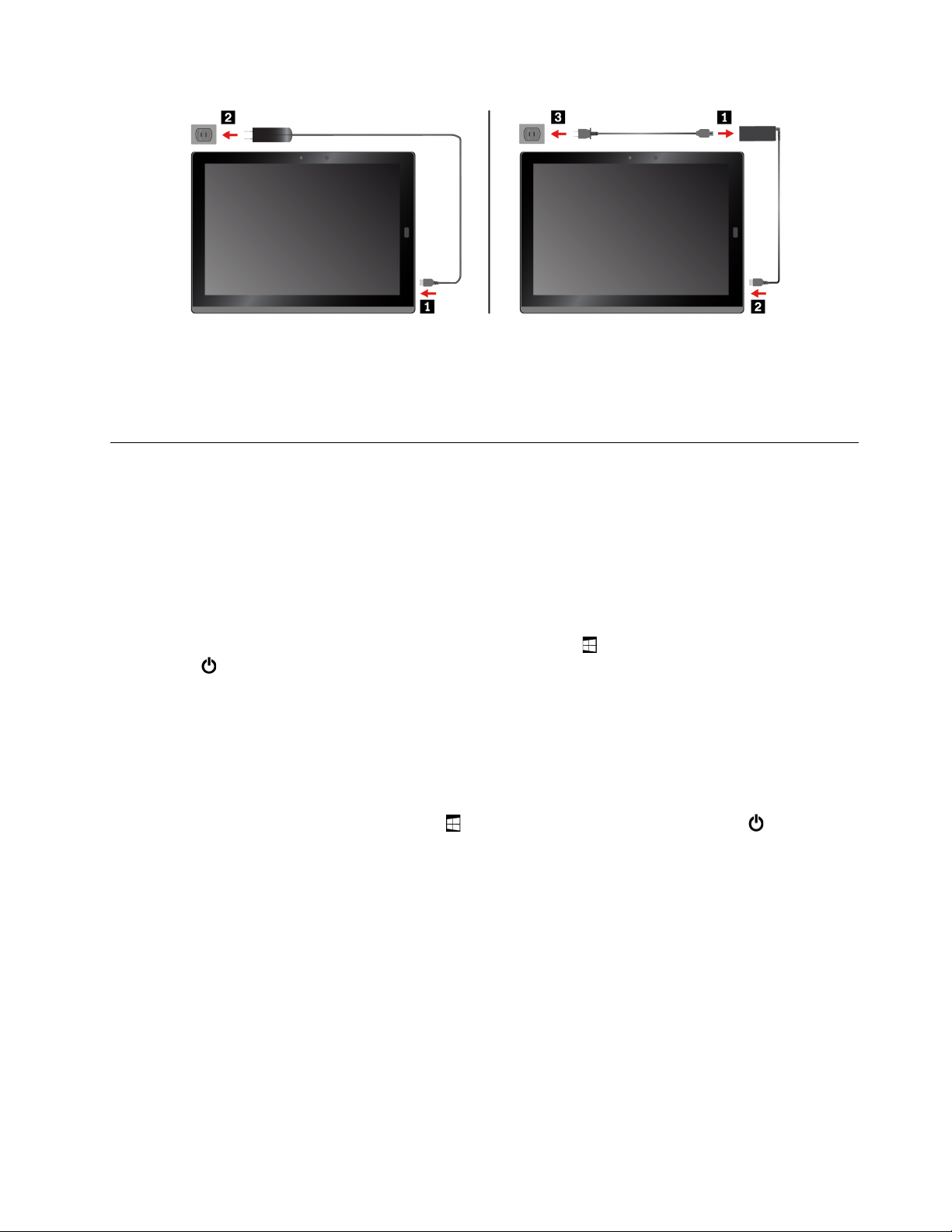
Računar možete da punite i koristeći bilo koji od sledećih adaptera ako je isporučen sa računarom:
• Lenovo USB C to HDMI plus Power Adapter
• Lenovo USB C to VGA plus Power Adapter
Dugme za napajanje i postavke napajanja
Ukoliko nećete koristiti računar tokom dužeg vremenskog perioda, prebacite ga u režim spavanja ili
ga isključite da biste uštedeli energiju. Takođe možete podesiti postavke napajanja tako da
postignete najbolji odnos između performansi sistema i uštede električne energije.
Stavljanje računara u režim spavanja i buđenje računara
Ukoliko nećete koristiti računar samo nekoliko minuta, prebacite ga u režim spavanja da biste ga
zaključali i uštedeli energiju.
Da biste prebacili računar u režim spavanja, otvorite meni Start
(Napajanje)
Da biste vratili računar iz režima spavanja, pritisnite dugme za napajanje.
Isključivanje i uključivanje računara
Ukoliko nećete koristiti računar tokom dužeg vremenskog perioda, isključite ga da biste uštedeli
energiju.
Da biste isključili računar, otvorite meni Start
down (Isključi).
Pritisnite i zadržite dugme za napajanje da biste uključili računar.
Prilagođavanje postavki napajanja
Da biste postigli najbolju ravnotežu između performansi i uštede energije, prilagodite postavke
napajanja.
Da biste prilagodili postavke napajanja, uradite sledeće:
1. Idite na kontrolnu tablu. Više informacija o pristupanju kontrolnoj tabli potražite u odeljku
„Pristupanje postavkama računara“ na stranici 24.
2. Dodirnite System and Security (Sistem i bezbednost) ➙ Power Options (Opcije napajanja).
3. Pratite uputstva na ekranu.
➙ Sleep (Stanje spavanja).
, a zatim dodirnite Power (Napajanje) ➙ Shut
, a zatim dodirnite Power
Poglavlje 2. Prvi koraci 15
Page 30
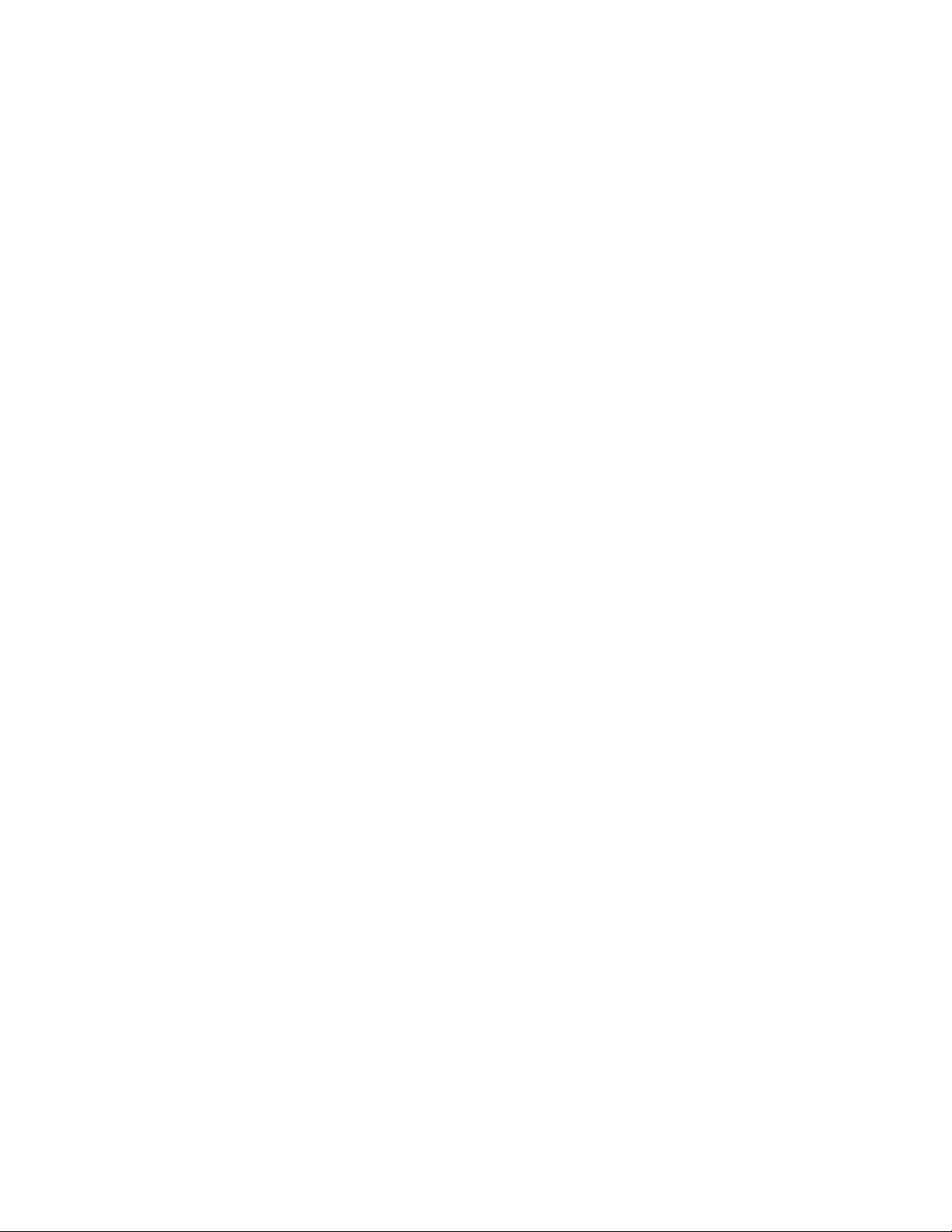
16 Uputstvo za korisnike za Tablet / Tablet Gen 2
Page 31

Poglavlje 3. Korišćenje računara
Ovladajte veštinama za korišćenje računara na najbolji način, kao što su korišćenje Lenovo aplikacija,
povezivanje NFC uređaja i korišćenje čitača otisaka prstiju.
Registrovanje računara
Da biste računar registrovali kod kompanije Lenovo, uradite jedno od sledećeg:
• Koristite Lenovo Vantage. Više informacija o pristupanju programu Lenovo Vantage potražite u
odeljku „Otkrivanje Lenovo aplikacija“ na stranici 17.
• Idite na
Otkrivanje Lenovo aplikacija
Lenovo obezbeđuje određene aplikacije koje će vam olakšati rad i učiniti ga bezbednijim. Prethodno
instalirane Lenovo aplikacije su podložne promeni. Da biste istražili još Lenovo aplikacija, posetite veb
lokaciju
https://support.lenovo.com/productregistration i pratite uputstva na ekranu.
https://support.lenovo.com.
Lenovo Vantage
Najbolje funkcije i sposobnosti vašeg računara treba da budu lako dostupne
i razumljive. Sa programom Lenovo Vantage, one jesu takve.
Koristite Lenovo Vantage da biste uradili sledeće:
• Upravljajte ažuriranjima, preuzimajte najnovije upravljačke programe i
održavajte softver na računaru ažuriranim.
• Zaštitite se od zlonamernih Wi-Fi mreža.
• Optimizujte performanse svog računara, nadgledajte njegovo stanje i
upravljajte ažuriranjima.
• Pristupajte uputstvu za korisnike, proverite status garancije i pogledajte
pribor koji je optimizovan za vaš računar.
• Čitajte članke o tome kako se nešto radi, istražujte Lenovo forume i
budite u toku sa tehnološkim novostima putem članaka i blogova iz
pouzdanih izvora.
• Konfigurišite postavke hardvera.
• Kreirajte svoj Lenovo ID i upravljajte njime.
Ova aplikacija sadrži ekskluzivan Lenovo sadržaj koji vam pomaže da
saznate šta sve možete da uradite pomoću Lenovo računara.
Da biste pristupili Lenovo aplikacijama:
1. Otvorite meni Start
.
2. Dodirnite Lenovo aplikaciju da biste je otvorili.
3. Ukoliko aplikacija koju želite nije prikazana, potražite je u okviru za pretragu.
Korišćenje spoljnog monitora
Povežite računar na spoljni ekran da biste podelili prezentaciju ili radili sa više aplikacija.
© Copyright Lenovo 2016, 2018 17
Page 32

Povezivanje sa bežičnim ekranom
Da biste se povezali sa bežičnim ekranom, uradite sledeće:
1. Otvorite meni Start
2. Dodirnite Settings (Postavke) ➙ Devices (Uređaji) ➙ Connected devices (Povezani uređaji) ➙
Add a device(Dodaj uređaj).
3. Pratite uputstva na ekranu.
Povezivanje monitora sa kablom
Vaš računar ima Mini DisplayPort konektor i USB-C konektor. Računar možete da povežete sa
spoljnim ekranom kompatibilnim sa VGA ili HDMI preko jednog od sledećih adaptera:
• Lenovo Mini-DisplayPort to VGA Adapter Cable
• Lenovo Mini-DisplayPort to HDMI Cable
• Lenovo USB C to HDMI plus Power Adapter
• Lenovo USB C to VGA plus Power Adapter
Ukoliko uz računar ne dobijete ove adaptere, možete ih kupiti na veb lokaciji kompanije Lenovo na
adresi
Biranje režima prikaza
Možete prikazivati radnu površinu i aplikacije na računaru, spoljnom monitoru, ili na oba.
Da biste izabrali kako se prikazuje video izlaz, uradite sledeće:
https://www.lenovo.com/accessories.
1. Otvorite meni Start
2. Dodirnite Settings (Postavke) ➙ System (Sistem) ➙ Display (Ekran).
3. Pratite uputstva na ekranu da biste izabrali šemu prezentacije.
.
.
Korišćenje Bluetooth uređaja
Bluetooth je tehnologija za bežičnu komunikaciju na malim rastojanjima. Koristite Bluetooth za
uspostavljanje bežične veze između računara i drugog Bluetooth uređaja na rastojanjima do oko 10
metara (32,8 stopa).
Da biste uparili računar sa Bluetooth uređajem:
1. Uključite Bluetooth uređaj i otkrijte ga. Više informacija možete pronaći u dokumentu koji se
isporučuje sa Bluetooth uređajem.
2. Otvorite meni Start
Bluetooth. Dodirnite Bluetooth kontrolu da biste ga uključili. Prikazaće se lista dostupnih
Bluetooth uređaja.
3. Izaberite željeni Bluetooth uređaj i dodirnite Pair (Upari).
, a zatim kucnite na Settings (Postavke) ➙ Devices (Uređaji) ➙
Korišćenje NFC uređaja (za ThinkPad X1 Tablet)
U zavisnosti od modela, računar može da ima NFC funkciju. NFC je tehnologija za bežičnu
komunikaciju na visokoj frekvenciji i na malim rastojanjima. Ako koristite funkciju NFC, možete da
uspostavite radio komunikaciju između računara i drugih uređaja koji podržavaju NFC na daljinama ne
većim od nekoliko centimetara. Neke Lenovo aplikacije koriste NFC funkcije.
18
Uputstvo za korisnike za Tablet / Tablet Gen 2
Page 33

U ovom delu ćete pronaći osnovna uputstva o uparivanju računara sa NFC uređajem. Više
informacija o prenosu podataka potražite u dokumentaciji NFC uređaja.
Pažnja:
• Pre rukovanja NFC karticom, dodirnite metalnu površinu ili uzemljeni metalni objekat. U suprotnom
može doći do oštećenja kartice zbog statičkog elektriciteta u vašem telu.
• Tokom prebacivanja podataka, nemojte prebacivati računar ili pametni telefon sa omogućenom
NFC funkcijom u režim spavanja. U suprotnom može doći do oštećenja podataka.
Da biste uparili računar sa NFC karticom:
Pre nego što počnete, uverite se da je kartica u formatu NFC Data Exchange Format (NDEF), inače
je nije moguće detektovati.
1. Dodirnite karticu na NFC dodirnoj tački kao što je prikazano.
2. Polako pomerite karticu u smeru nagore, do 10 mm (0,39 inča) udaljenosti. Zatim držite karticu
par sekundi dok ne dobijete obaveštenje je kartica uspešno detektovana.
Da biste uparili računar sa pametnim telefonom sa omogućenom NFC funkcijom:
Pre nego što počnete, uverite se da je ekran pametnog telefona okrenut nagore.
1. Dodirnite pametni telefon na NFC dodirnoj tački kao što je prikazano.
2. Polako pomerite pametni telefon u smeru nagore, do 10 mm (0,39 inča) udaljenosti. Zatim držite
pametni telefon par sekundi dok ne dobijete obaveštenje je pametni telefon uspešno detektovan.
Poglavlje 3. Korišćenje računara 19
Page 34

Omogućavanje NFC funkcije
U slučaju da je funkcija NFC onemogućena na računaru, uradite sledeće da biste omogućili NFC
funkciju:
1. Otvorite meni Start
2. Dodirnite Settings (Postavke) ➙ Network & Internet (Mreža i internet) ➙ Airplane mode
(Režim letenja).
3. Dodirnite kontrolu NFC da biste je uključili.
Ako i dalje ne možete da omogućite funkciju NFC, proverite NFC postavke u aplikaciji ThinkPad
Tablet Setup na sledeći način:
1. Otvorite aplikaciju ThinkPad Tablet Setup. Pogledajte odeljak „ThinkPad Tablet Setup aplikacija“
na stranici 51.
2. Dodirnite Security ➙ I/O Port Access.
3. Podesite opciju NFC na vrednost On.
.
Korišćenje microSD kartice
Vaš računar ima priključak za microSD karticu iza nožice. Priključak za microSD karticu podržava
sledeće tipove kartica:
• Secure Digital eXtended-Capacity (SDXC) karticu
• Secure Digital (SD) karticu
• Secure Digital High-Capacity (SDHC) karticu
U ovom odeljku ćete pronaći osnovna uputstva o instaliranju i uklanjanju microSD kartice. Više
informacija o prenosu podataka potražite u dokumentaciji microSD kartice.
Pažnja:
• Pre rukovanja microSD karticom, dodirnite metalnu površinu ili uzemljeni metalni objekat. U
suprotnom može doći do oštećenja kartice zbog statičkog elektriciteta u vašem telu.
• Tokom prebacivanja podataka, nemojte prebacivati računar u režim spavanja. U suprotnom može
doći do oštećenja podataka.
20
Uputstvo za korisnike za Tablet / Tablet Gen 2
Page 35

Da biste instalirali microSD karticu.
1. Izvucite nožicu da biste locirali priključak za microSD karticu.
2. Držite karticu sa metalnim kontaktima okrenutim nadole i usmerenim ka računaru. Umetnite
karticu u priključak za microSD karticu sve dok ne čujete klik.
Da biste uklonili microSD karticu:
1. Izvucite nožicu da biste locirali priključak za microSD karticu.
2. Gurnite microSD karticu malo ka unutra dok ne čujete klik. microSD kartica će biti izbačena.
3. Lagano izvucite karticu iz priključka za karticu.
Poglavlje 3. Korišćenje računara 21
Page 36

Korišćenje čitača otisaka prstiju
U zavisnosti od modela, računar može da ima čitač otisaka prstiju. Sa potvrdom identiteta pomoću
otiska prsta možete se prijaviti na računar tako što ćete prevući otiske prstiju umesto da unesete
lozinku.
Registrovanje otisaka prstiju
Da biste omogućili potvrdu identiteta otiskom prsta, najpre registrujte otiske prstiju na sledeći način:
Napomena: Preporučuje se da registrujete više otisaka prstiju u slučaju da povredite prste.
1. Otvorite meni Start
options (Opcije prijavljivanja).
2. Pratite uputstva na ekranu kako biste registrovali otisak prsta.
Kada skenirate prst preko čitača otisaka prstiju, primetite sledeće:
1. Dodirnite čitač otisaka prstiju gornjim delom prsta i zadržite prst jednu do dve sekunde uz lagani
pritisak.
2. Podignite prst da biste završili jedno skeniranje.
, zatim dodirnite Settings (Postavke) ➙ Accounts (Nalozi) ➙ Sign-in
Saveti za korišćenje čitača otisaka prstiju
• Čitač otiska prsta se može oštetiti ili prestati ispravno da radi ako dođe do:
- Grebanja površine čitača čvrstim i šiljatim predmetom
- Grebanja površine čitača noktom ili bilo kojim tvrdim predmetom
- Korišćenja ili dodirivanja čitača prljavim prstom
• Možda nećete moći da registrujete ili potvrdite identitet vaših otisaka prstuju u sledećim
situacijama:
- Prst vam je izboran.
22
Uputstvo za korisnike za Tablet / Tablet Gen 2
Page 37

- Prst vam je zadebljan, suv ili povređen.
- Prst vam je prašnjav, umrljan ili mastan.
- Prst vam je mokar.
- Koristili ste prst čiji otisak niste registrovali.
Da biste rešili problem, pokušajte sledeće:
- Očistite ili obrišite ruke kako biste otklonili prljavštinu ili vlagu sa prstiju.
- Unesite i koristite neki drugi prst za potvrdu identiteta.
• Ako primetite neko od sledećih stanja, pažljivo očistite površinu čitača suvom, mekom krpom koja
se ne krza:
- Površina čitača je prljava ili umazana.
- Površina čitača je mokra.
- Čitač često neće da registruje ili da potvrdi vaš otisak.
Korišćenje kamera
Vaš računar može biti opremljen sa dve konvencionalne kamere, prednjom i zadnjom kamerom.
Možete koristiti konvencionalnu kameru za snimanje slika ili videa.
Da biste pokrenuli kameru, otvorite meni Start i dodirnite opciju Camera (Kamera). Kada je kamera
pokrenuta, uključuje se zeleni indikator „kamera u upotrebi“.
Postavke kamere možete konfigurisati prema sopstvenim potrebama, kao što je npr. prilagođavanje
kvaliteta video izlaza. Da biste konfigurisali postavke kamere, uradite jedno od sledećeg:
• Otvorite aplikaciju Camera (Kamera) i kliknite na ikonu za postavke u gornjem desnom uglu.
Pratite uputstva na ekranu da biste konfigurisali postavke kamere.
• Otvorite meni Start, a zatim kliknite na Lenovo Vantage ➙ Hardware Settings (Postavke
hardvera) ➙ Audio/Visual (Audio/Vizuelno). Pronađite odeljak Camera (Kamera), a zatim pratite
uputstva na ekranu da biste konfigurisali postavke kamere.
Korišćenje lozinki
Možete postaviti lozinku nadzora da biste sprečili neovlašćeno korišćenje računara.
Lozinka nadzora štiti sistemske informacije sačuvane u aplikaciji ThinkPad Tablet Setup. Ako je
podešena samo lozinka nadzora, kada pokušate da pokrenete aplikaciju ThinkPad Tablet Setup,
prikazaće se zahtev za unos lozinke. Neovlašćeni korisnici ne mogu da menjaju većinu opcija
sistemske konfiguracije u aplikaciji ThinkPad Tablet Setup bez lozinke.
Administrator sistema može da postavi istu lozinku nadzora na više računara kako bi olakšao
administraciju. Preporučujemo vam da zabeležite lozinku i sačuvate je na bezbednom mestu. Ako
zaboravite lozinku nadzora, kompanija Lenovo neće moći ponovo da je postavi. Moraćete da
odnesete računar kod lokalnog Lenovo prodavca ili u marketinško predstavništvo kompanije Lenovo
radi zamene sistemske ploče. Potreban je dokaz o kupovini i biće vam naplaćeni troškovi usluge i
delova.
Da biste postavili, promenili ili uklonili lozinku, uradite sledeće:
Napomena: Pre početka odštampajte ova uputstva i uputstva na „ThinkPad Tablet Setup aplikacija“
na stranici 51. Možete i da snimite sadržaj ekrana sa uputstvima i pošaljete slike na vaš pametan
telefon ili računar, tako da možete gledati uputstva tokom rada.
Poglavlje 3. Korišćenje računara 23
Page 38

1. Sačuvajte sve otvorene datoteke i zatvorite sve aplikacije.
2. Otvorite aplikaciju ThinkPad Tablet Setup. Pogledajte odeljak „ThinkPad Tablet Setup aplikacija“
na stranici 51.
3. Dodirnite Security ➙ Password.
4. Dodirnite Enter pored stavke lozinke nadzora i pratite uputstva na ekranu.
5. Sačuvajte promene konfiguracije i izađite iz programa.
Pristupanje postavkama računara
Personalizujte računar menjanjem postavki sistema i uređaja tako da možete da ga koristite na
najbolji način.
Da biste pristupili brzim postavkama:
• Otvara centar za akcije
Da biste pristupili kontrolnoj tabli:
• Dodirnite traku zadataka i zadržite, a zatim, u iskačućem meniju dodirnite Control Panel
(Kontrolna tabla).
• Otvorite meni Start
tabla).
. Ključne postavke su prikazane na dnu.
, a zatim dodirnite Windows System (Sistem) ➙ Control Panel (Kontrolna
Dobijanje pomoći oko operativnog sistema Windows
Na računar je prethodno instaliran operativni sistem Windows. Da biste dobili pomoć oko ovog
operativnog sistema, pročitajte sledeća uputstva.
Da biste dobili brzu pomoć:
• Otvorite meni Start
Da biste dobili sveobuhvatnu pomoć:
• Pretražite bilo šta što želite da saznate u okviru za pretragu ili pitajte Cortana
Napomena: Cortana je vaš lični pomoćnik za Windows. Cortana je dostupan u nekim zemljama ili
regionima.
, zatim dodirnite Get Started (Prvi koraci).
®
ličnog pomoćnika.
Ugodnije korišćenje računara
Uz pomoć svih pogodnosti i moćnih funkcija računara, možete da ga nosite sa sobom po ceo dan
na različitim mestima. Stoga je važno da ne zaboravite da obraćate pažnju na pravilan položaj tela,
dobro osvetljenje i pravilno sedenje kako biste postigli veći komfor pri radu sa računarom.
Aktivno sedenje i pauze za odmor: Što duže sedite i radite na računaru, to je važnije da obratite
pažnju na položaj koji pri tome zauzimate. Svesno zauzimajte nove neznatno drugačije položaje i
pravite kratke, česte pauze u radu kada duže vreme koristite računar. Računar je lagan prenosivi
sistem. Ne zaboravite da možete lako da ga premeštate na radnoj površini da biste njegov položaj
prilagodili brojnim različitim položajima koje želite da zauzmete.
Opcije prilagođavanja radne oblasti: Upoznajte se sa svim kancelarijskim nameštajem kako biste
znali kako da prilagodite radnu površinu, stolicu i ostala radna pomagala tako da vam bude udobno.
Ako radna oblast nije u kancelariji, obavezno primenjujte praksu aktivnog sedenja i pravite pauze u
radu. Postoje brojna rešenja ThinkPad proizvoda koja vam pomažu da izmenite i proširite računar
24
Uputstvo za korisnike za Tablet / Tablet Gen 2
Page 39

tako da najbolje odgovara vašim potrebama. Istražite opcije priključnih rešenja i spoljnih proizvoda
koje mogu da vam obezbede mogućnost prilagođavanja i funkcije koje želite. Da biste videli neke od
ovih opcija, idite na:
https://www.lenovo.com/accessories
Putovanje sa računarom
Sledeći saveti će vam pomoći da putujete udobnije i sigurnije sa računarom.
Saveti protiv krađe i štete
• Kako je bezbedno dozvoliti da se računar provuče kroz rendgenske uređaje na sigurnosnim
stanicama na aerodromu, vrlo je važno da računar stalno držite na oku kako ne bi došlo do
krađe.
• Stavite računar u zaštitnu torbu kada ga ne koristite da biste sprečili oštećenje ili pojavu
ogrebotina.
Saveti za putovanje avionom
• Pazite na sedište ispred vas u avionu. Postavite računar u bezbedan položaj da se ne bi zaglavio
kada se osoba ispred vas nasloni na naslon svog sedišta.
• Ako želite da koristite bežičnu uslugu, proverite kod avio-kompanije koja su sve ograničenja
važeća pre nego što uđete u avion.
• Ukoliko postoje ograničenja za upotrebu računara sa bežičnim funkcijama u avionu, omogućite
Režim rada u avionu. Tako da su sve bežične veze onemogućene. Da biste omogućili režim
letenja avionom, uradite sledeće:
1. Dodirnite ikonu bežične mreže na traci zadataka.
2. Dodirnite kontrolu Airplane mode (Režim letenja avionom) da biste onemogućili sve bežične
veze.
Održavanje računara
Rukujte pažljivo računarom kako biste u ovom proizvodu mogli da uživate dugo vremena.
Čišćenje računara
Da biste očistili računar, isključite sve kablove i isključite sam računar tako što ćete pritisnuti i
zadržati nekoliko sekundi dugme za napajanje. Zatim očistite ekran računara mekom, suvom krpom
koja se ne linja da biste obrisali mrlje i otiske prstiju.
Za čišćenje računara ne koristite sredstva za čišćenje ekrana, sredstva za čišćenje u domaćinstvu,
aerosolne sprejeve, rastvarače, alkohol, amonijak ili abrazivna sredstva.
Zaštita ekrana zamenljivim filmom
Možete da kupite zamenljivi film da biste zaštitili ekran od ogrebotina i produžili radni vek računara.
Da biste koristili zamenljivi film, prvo očistite ekran a zatim postavite zamenljivi film na ekran.
Skladištenje računara na duži vremenski period
Ukoliko nećete koristiti računar tokom dužeg vremenskog perioda, uklonite nano SIM karticu iz njega.
Zapakujte računar u zaštitnu torbu i stavite ga na dobro provetreno i suvo mesto na kome neće biti
direktno izložen suncu.
Poglavlje 3. Korišćenje računara 25
Page 40

Sprečite kvašenje računara i adaptera
Ne potapajte računar u vodu niti ga ostavljajte na mestu gde može da dođe do zasićenja vodom ili
drugim tečnostima.
Zaštitite kablove od oštećenja
Primena velikog pritiska na kablove može da dovede do oštećenja ili lomljenja kablova. Sprovedite
komunikacijske kablove ili kablove ispravljača za struju, miša, tastature, štampača ili bilo kog drugog
elektronskog uređaja tako da niko ne može da po njima gazi, da se o njih saplete, tako da ne budu
priklješteni računarom niti drugim stvarima, tj. tako da ni na jedan način ne budu podložni uticajima
koji mogu ometati rad računara.
Pažljivo nosite računar
Koristite kvalitetnu torbu za nošenje koja pruža odgovarajuću zaštitu i ima jastučiće za ublažavanje
padova. Nemojte stavljati računar u pretesne kofere ili torbe. Pre nego što računar stavite u torbu,
proverite da li je isključen ili u režimu spavanja. Nemojte stavljati računar u torbu ako je uključen.
Pažljivo rukujte računarom
Ne ispuštajte, ne savijajte niti bušite računar, nemojte umetati strane predmete u njega, niti na njega
postavljati teške predmete. U suprotnom, može da dođe do oštećenja osetljivih komponenata unutar
tablet uređaja.
Vodite računa kada koristite računar u motornom vozilu ili na biciklu
Uvek u prvi plan postavite sopstvenu i bezbednost drugih. Poštujte zakon. Lokalni zakoni i propisi
verovatno određuju kako možete da koristite mobilne elektronske uređaje, kao što je računar, dok
vozite motorno vozilo ili bicikl.
Zaštitite podatke i softver
Nemojte brisati nepoznate datoteke niti menjati nazive datoteka ili direktorijuma koje niste sami
postavili, u protivnom, računar ili softver neće moći da radi.
Imajte u vidu da pristupanje resursima na mreži može učiniti vaš računar podložnim virusima,
hakerima, špijunskim programima i ostalim zlonamernim aktivnostima koje mogu oštetiti vaš računar,
softver ili podatke. Vaša je obaveza da obezbedite adekvatnu zaštitu u vidu zaštitnih barijera,
antivirusnih programa i antišpijunskih programa i da redovno ažurirate softver.
Držite električne uređaje kao što su fen za kosu, radio, jaki zvučnici klima-uređaj i mikrotalasna
pećnica dalje od računara. Jaka magnetna polja koja ovi uređaji emituju mogu da oštete ekran i
podatke na računaru.
26
Uputstvo za korisnike za Tablet / Tablet Gen 2
Page 41

Poglavlje 4. Pribor
Sledeća dodatna oprema je projektovana da poboljša vaše iskustvo rada na računaru:
• Productivity Module
• Presenter Module
• Thin Keyboard
• ThinkPad Active Pen i držač za olovku
• ThinkPad WiGig Dock
Pronalaženje ThinkPad opcija
U zavisnosti od modela, računar može biti isporučen bez određene dodatne opreme. Možete da
kupite dodatnu opremu na veb lokaciji kompanije Lenovo na adresi:
https://www.lenovo.com/accessories
ThinkPad X1 Tablet moduli sa funkcijom za proširenje
U zavisnosti od modela, ThinkPad X1 Tablet Productivity Module (u daljem tekstu Productivity
Module) ili ThinkPad X1 Tablet Presenter Module (u daljem tekstu Presenter Module) može biti
isporučen zajedno sa računarom. Dva modula sa funkcijom proširenja mogu vam pomoći da proširite
svoje radne sposobnosti.
Pregled modula Productivity Module
1 USB 3.0 konektor: USB 3.0 konektor se koristi za povezivanje USB kompatibilnih uređaja, kao što
su USB tastatura, USB miš ili USB uređaj za skladištenje.
© Copyright Lenovo 2016, 2018 27
Page 42

2 Konektor za interfejs modula: Koristite ovaj konektor za priključivanje modula Productivity Module
na računar.
3 Pogo interfejs konektor: Pogo interfejs konektor je ispod ThinkPad poklopca. Uklonite poklopac
da biste priključili Thin Keyboard na Productivity Module. Pogledajte „Postavljanje tastature Thin
Keyboard na računar“ na stranici 34.
4 Pogo iglice: Iskoristite pogo iglice da biste povezali pogo interfejs konektor na tablet.
5 HDMI™ konektor: je digitalni audio i video interfejs koji omogućava povezivanje kompatibilnog
digitalnog audio uređaja ili video monitora, kao što je DVD plejer ili televizor visoke rezolucije.
6 OneLink+ konektor : Koristite OneLink+ konektor za povezivanje sa priključnom stanicom
ThinkPad OneLink+ Dock. Možete da kupite ThinkPad OneLink+ Dock od kompanije Lenovo na
stranici
7 Reze za zaključavanje: Koristite reze za zaključavanje da biste pričvrstili Productivity Module za
https://www.lenovo.com/accessories.
računar.
Pregled modula Presenter Module
1 HDMI konektor i 2 HDMI brava
HDMI konektor je digitalni audio i video interfejs koji može da prenosi informacije u visokoj definiciji.
Pomerajući HDMI bravu, možete da koristite HDMI konektor ili za video ulaz (HDMI ulaz) ili za video
izlaz (HDMI izlaz).
HDMI ulaz: Pomerite HDMI bravu na modulu Presenter Module na poziciju „In“ (Ulaz). Zatim možete
da koristite HDMI konektor za prijem signala sa priključenog uređaja za video ulaz kao što je
računar.
28
Uputstvo za korisnike za Tablet / Tablet Gen 2
Page 43

• Kada je projektor uključen i kada se detektuje spoljni HDMI kompatibilni uređaj za video ulaz,
video signal sa spoljnog uređaja se prikazuje putem projektora.
• Kada je projektor uključen, ali kada se ne detektuje nijedan spoljni HDMI kompatibilni uređaj za
video ulaz, video signal sa vašeg računara se prikazuje putem projektora.
HDMI izlaz: Pomerite HDMI bravu na modulu Presenter Module na poziciju „Out“ (Izlaz). Zatim
možete da koristite HDMI konektor za spoljni ekran. Podržana rezolucija je 1920 x 1080 piksela / 60
Hz, 24 bita po pikselu. Kada je modul Presenter Module istovremeno priključen na spoljni monitor i
vaš računar, obratite pažnju na sledeće:
• Kada je projektor uključen, video signal sa računara se prikazuje putem projektora umesto putem
spoljnog monitora.
• Kada je projektor isključen, video-signal sa računara se prikazuje na spoljnom monitoru putem
HDMI konektora.
3 Konektor za interfejs modula
Koristite ovaj konektor za priključivanje modula Presenter Module na računar.
4 Dugme za uključivanje
Pritisnite dugme za uključivanje da biste uključili ili isključili projektor.
5 Pogo interfejs konektor
Pogo interfejs konektor je ispod ThinkPad poklopca. Uklonite poklopac da biste priključili Thin
Keyboard na Presenter Module. Pogledajte „Postavljanje tastature Thin Keyboard na računar“ na
stranici 34.
6 Pogo iglice
Iskoristite pogo iglice da biste povezali pogo interfejs konektor na računar.
7 Dugme za fokus
Pritisnite dugme za fokus da biste podesili oštrinu slike koju prezentujete.
8 Projektor
Rotirajte projektor da biste podesili položaj projektora. Takođe ga možete koristiti da biste isključili
Presenter Module. Kada je projektor okrenut ka unutra, Presenter Module se isključuje.
9 Reze za zaključavanje
Reze za zaključavanje pričvršćuju Presenter Module za računar.
Da biste koristili projektor na modulu ThinkPad X1 Tablet Presenter Module:
Morate da instalirate uslužni iskačući program ThinkPad X1 Tablet Presenter Module na računaru.
Možda je na vašem računaru prethodno instaliran ovaj program. U tom slučaju, možete direktno da
koristite projektor. U suprotnom, preuzmite i instalirajte program sa adrese
https://support.lenovo.com.
Ako želite da konfigurišete postavke projektora, idite na Lenovo Vantage ➙ Hardware Settings
(Postavke hardvera) ➙ Audio/Visual (Audio/Vizuelno). Pronađite odeljak Display (Ekran) i idite na
X1 Projector (X1 projektor). Pratite uputstva na ekranu.
Poglavlje 4. Pribor 29
Page 44

Postavljanje opcionalnog modula na računar
Napomena: Ako odvojite Osnovni modul, ne odbacujte ga. Morate da imate instaliran jedan tip
modula da biste povezali opcionalnu tanku tastaturu.
1. Ako koristite tablet ThinkPad X1 Tablet Gen 2, vijak je možda postavljen u rupu za vijak na
osnovnom modulu. U tom slučaju, otvorite film da biste otkrili vijak, a zatim ga izvadite.
Napomena: Sačuvajte izvađeni vijak u slučaju da kasnije skinete opcioni modul i morate vijkom
da pričvrstite osnovni modul.
Ukoliko u osnovnom modulu nema vijka ili ukoliko koristite ThinkPad X1 Tablet, preskočite ovaj
korak i nastavite sa sledećim.
2. Pomerite bravu za otpuštanje kako biste otključali Osnovni modul, a zatim ga uklonite.
30 Uputstvo za korisnike za Tablet / Tablet Gen 2
Page 45

3. Podignite reze za zaključavanje na opcionalnom modulu i umetnite opcionalni modul u otvore na
računaru. Uverite se da je opcionalni modul čvrsto pričvršćen na konektor za interfejs modula
1 .
4. Zatvorite reze za zaključavanje da biste pričvrstili opcionalni modul.
Korišćenje opcionalnog modula sa računarom
Opcionalni modul možete da koristite sa računarom u sledeća tri režima.
Kada je opcionalni modul priključen, možete takođe da podešavate nožicu tako da stoji pod mnogo
uglova u režimu postolja i režimu olovke. Sledeće cifre prikazuju uglove koje podržava nožica kada je
opcionalni modul priključen na računar.
Poglavlje 4. Pribor 31
Page 46

Thin Keyboard
U zavisnosti od modela, tastatura ThinkPad X1 Tablet Thin Keyboard ili tastatura ThinkPad X1 Tablet
Thin Keyboard Gen 2 (u daljem tekstu Thin Keyboard) može biti isporučena zajedno sa računarom.
Povežite tastaturu sa računarom kao što je prikazano tako da možete da pretvorite računar u
prenosni računar.
Pregled
Napomene:
• U zavisnosti od modela, tastatura Thin Keyboard može da izgleda drugačije od one koja je
prikazana na slikama u ovoj temi.
• Boja tastature Thin Keyboard može da se razlikuje u zavisnosti od zemlje ili regiona isporuke.
32
Uputstvo za korisnike za Tablet / Tablet Gen 2
Page 47

Pregled tastature ThinkPad X1 Tablet Thin Keyboard
Pregled tastature ThinkPad X1 Tablet Thin Keyboard Gen 2
1 Pogo poklopac sa iglicama vođicama: Pogo poklopac sa iglicama vođicama vam omogućava da
povežete tastaturu i računar magnetom.
2 TrackPoint
®
pokazivački uređaj: TrackPoint pokazivački uređaj vam omogućava da obavite sve
funkcije tradicionalnog miša, kao što su pokazivanje, klikovi i pomeranje.
3 Dodirna pločica: Dodirna pločica je uređaj za pozicioniranje pokazivača koji vam omogućava
pokazivanje, izbor i pomeranje kao što to radite običnim mišem. Možete koristiti dodirnu pločicu da
izvršite osnovne gestove dodirom.
Poglavlje 4. Pribor 33
Page 48

4 Specijalni tasteri: Specijalni tasteri obezbeđuju brzi pristup određenim aplikacijama i funkcijama
kao što je podešavanje jačine zvuka zvučnika.
Postavljanje tastature Thin Keyboard na računar
Napomena: U zavisnosti od modula, moguće je da Osnovni modul izgleda malo drugačije od onog
koji je prikazan na ilustraciji u ovom odeljku.
• Za računare koji su opremljeni Modulom baze:
Tastatura Thin Keyboard se pomoću magneta povezuje na računar kao što se vidi kada se ova
dva uređaja približe jedan drugom. Kada se Thin Keyboard dovoljno približi, podešava se i
škljocne na mesto. Thin Keyboard možete lako da uklonite tako što ćete je izvući.
• Za računare koji imaju modul sa funkcijom za proširenje (da biste instalirali modul sa funkcijom za
proširenje na računar, pogledajte odeljak „Postavljanje opcionalnog modula na računar“ na stranici
30):
1. Uklonite poklopac sa prednje strane modula i stavite ga na Osnovni modul kao što je
prikazano.
Napomena: Nemojte odbacivati poklopac. Možete ponovo instalirati poklopac kada ne koristite
tastaturu ili kada uklonite modul.
34
Uputstvo za korisnike za Tablet / Tablet Gen 2
Page 49

2. Približite Thin Keyboard ka modulu. Kada se Thin Keyboard dovoljno približi, podešava se i
škljocne na mesto.
Upotreba tastature Thin Keyboard
Kada se Thin Keyboard priključi na računar, možete koristiti Thin Keyboard u sledećim režimima.
Režim oborenog položaja
Tastatura Thin Keyboard treba da stoji položeno na površini stola kao što je prikazano.
a Sa priključenim modulom sa funkcijom za proširenje
b Sa priključenim Osnovnim modulom
Poglavlje 4. Pribor 35
Page 50

Nagnuti režim
Preklopite šarku kao što je prikazano. Magnetne trake na šarki se automatski privlače do računara.
Ugao između tastature Thin Keyboard i površine stola je između oko 6,5 do 14,7 stepena.
a Sa priključenim modulom sa funkcijom za proširenje
b Sa priključenim Osnovnim modulom
Središnji režim
Savijte šarku, a zatim savijte dve magnetne trake zajedno, kao što je prikazano. Ugao između
tastature Thin Keyboard i površine stola je između oko 6,9 stepeni do 7,8 stepeni.
Napomena: Središnji režim se primenjuje samo kada je priključen modul sa funkcijom za proširenje.
36 Uputstvo za korisnike za Tablet / Tablet Gen 2
Page 51

Režim poklopca
Zatvorite Thin Keyboard kao što je prikazano da biste stavili računar u režim spavanja i zaštitili
dodirni ekran. Da biste probudili računar iz režima spavanja, otvorite Thin Keyboard i uradite nešto
od sledećeg:
• Pritisnite dugme za uključivanje
• Dodirnite ili prevucite preko dodirne pločice
• Pritisnite dodirnu pločicu
• Pritisnite bilo koji taster, osim funkcionalnih od F1 do F12
Režim skrovišta
Režim skrovišta je podržan samo kada je Presenter Module ili Productivity Module priključen na
računar. Da biste koristili režim skrovišta, priključite Thin Keyboard na priključak koji se nalazi sa
zadnje strane modula Presenter Module ili Productivity Module kao što je prikazano.
Korišćenje specijalnih tastera
Na tastaturi Thin Keyboard se nalazi nekoliko specijalnih tastera koji će vam obezbediti lakši i
efikasniji rad. Pritisnite specijalni taster da biste kontrolisali povezanu funkciju.
Poglavlje 4. Pribor 37
Page 52

ThinkPad X1 Tablet Thin Keyboard
•
+ Prebacite funkciju tastera sa standardne F1-F12 funkcije na specijalnu funkciju koja je
odštampana u vidu ikone na svakom tasteru i obrnuto. Kada je indikator funkcije Fn Lock
isključen, možete da koristite podrazumevanu funkciju. U prozoru sa svojstvima tastature možete
da promenite podrazumevanu funkciju tako što ćete da uradite sledeće:
1. Idite na kontrolnu tablu, a zatim promenite prikaz kontrolne table iz prikaza po kategorijama u
velike ili male ikone.
2. Kliknite na Lenovo – Keyboard Manager (Lenovo – Upravljač tastaturom) i prikazaće se
prozor Keyboard Manager (Upravljač tastaturom).
3. Izaberite željene opcije.
•
Potpuno utišajte ili aktivirajte zvučnike. Kada se zvučnici utišaju, uključuje se indikator na
tasteru.
Ukoliko zvuk potpuno utišate i isključite računar, zvuk ostaje utišan i nakon što ponovo uključite
računar. Da biste uključili zvuk, pritisnite taster za utišavanje jačine zvučnika
pojačavanje jačine zvučnika
•
•
•
Smanjuje jačinu zvuka zvučnika.
Povećava jačinu zvuka zvučnika.
Potpuno utišajte ili aktivirajte mikrofone. Kada se mikrofoni utišaju, uključuje se indikator
.
ili taster za
na tasteru.
•
•
•
•
•
•
•
•
Smanjuje osvetljenost ekrana računara.
Povećava osvetljenost ekrana računara.
Rukuje spoljnim ekranima.
Omogućite ili onemogućite bežične funkcije.
Otvaranje prozora sa postavkama.
Otvaranje Cortana search okvir za pretragu.
Prikaz svih programa koje ste otvorili.
Prikaz svih programa.
Kombinacije tastera
• Fn+razmaknica: Ako tastatura Thin Keyboard podržava pozadinsko osvetljenje tastature, pritisnite
kombinaciju tastera Fn+razmaknica da biste promenili status pozadinskog osvetljenja tastature.
• Fn+B: Ova kombinacija tastera ima istu funkciju kao i taster Break na uobičajenoj tastaturi.
• Fn+K: Ova kombinacija tastera ima istu funkciju kao i taster ScrLK na uobičajenoj tastaturi.
• Fn+P: Ova kombinacija tastera ima istu funkciju kao i taster Pause na uobičajenoj tastaturi.
• Fn+S: Ova kombinacija tastera ima istu funkciju kao i taster SysRq na uobičajenoj tastaturi.
38
Uputstvo za korisnike za Tablet / Tablet Gen 2
Page 53

• Fn+End: Ova kombinacija tastera ima istu funkciju kao i taster Insert na uobičajenoj tastaturi.
• Fn+4: Pritisnite kombinaciju tastera Fn+4 da biste računar prebacili u režim spavanja. Da biste
probudili računar iz stanja spavanja, uradite bilo šta od sledećeg:
- Pritisnite dugme za uključivanje
- Dodirnite ili prevucite preko dodirne pločice
- Pritisnite dodirnu pločicu
- Pritisnite bilo koji taster, osim funkcionalnih od F1 do F12
ThinkPad X1 Tablet Thin Keyboard Gen 2
•
+ Prebacite funkciju tastera sa standardne F1-F12 funkcije na specijalnu funkciju koja
je odštampana u vidu ikone na svakom tasteru i obrnuto. Kada je indikator funkcije Fn Lock
isključen, možete da koristite podrazumevanu funkciju. U prozoru sa svojstvima tastature možete
da promenite podrazumevanu funkciju tako što ćete da uradite sledeće:
1. Idite na kontrolnu tablu, a zatim promenite prikaz kontrolne table iz prikaza po kategorijama u
velike ili male ikone.
2. Kliknite na Lenovo – Keyboard Manager (Lenovo – Upravljač tastaturom) i prikazaće se
prozor Keyboard Manager (Upravljač tastaturom).
3. Izaberite željene opcije.
•
Potpuno utišajte ili aktivirajte zvučnike. Kada se zvučnici utišaju, uključuje se indikator na
tasteru.
Ukoliko zvuk potpuno utišate i isključite računar, zvuk ostaje utišan i nakon što ponovo uključite
računar. Da biste uključili zvuk, pritisnite taster za utišavanje jačine zvuka
povećanje jačine zvuka
•
•
Smanjuje jačinu zvuka zvučnika.
Povećava jačinu zvuka zvučnika.
.
ili taster za
• Potpuno utišajte ili aktivirajte mikrofone. Kada se mikrofoni utišaju, uključuje se indikator na
tasteru.
•
•
Smanjuje osvetljenost ekrana računara.
Povećava osvetljenost ekrana računara.
• Rukuje spoljnim ekranima.
• Omogućite ili onemogućite bežične funkcije.
•
•
•
Otvaranje prozora sa postavkama.
Omogućavanje ili onemogućavanje ugrađenih Bluetooth funkcija.
Otvorite stranicu sa postavkama tastature.
• Pozovite funkciju koju ste sami definisali. Ukoliko nije definisana nijedna funkcija, pritisnite
ovaj taster da biste otvorili lični pomoćnik za program Cortana.
Da biste definisali ili promenili radnju za taster F12, uradite sledeće:
1. Otvorite program Lenovo Vantage. Pogledajte „Otkrivanje Lenovo aplikacija“ na stranici 17.
Poglavlje 4. Pribor 39
Page 54

2. Kliknite na Hardware Settings (Postavke hardvera), a zatim kliknite na Input (Unos).
3. Locirajte odeljak Keyboard: User-defined key (Tastatura: taster koji definiše korisnik) i pratite
uputstva na ekranu da biste dovršili postavke.
Na stranici Input (Unos), možete da definišete i različite funkcije za kombinacije tastera sa
tasterom F12, kao na primer Shift+F12, Alt+F12 ili Ctrl+F12.
•
Kombinacije tastera
• Fn+razmaknica: Ako tastatura Thin Keyboard podržava pozadinsko osvetljenje tastature, pritisnite
• Fn+B: Ova kombinacija tastera ima istu funkciju kao i taster Break na uobičajenoj tastaturi.
• Fn+K: Ova kombinacija tastera ima istu funkciju kao i taster ScrLK na uobičajenoj tastaturi.
• Fn+P: Ova kombinacija tastera ima istu funkciju kao i taster Pause na uobičajenoj tastaturi.
• Fn+S: Ova kombinacija tastera ima istu funkciju kao i taster SysRq na uobičajenoj tastaturi.
• Fn+End: Ova kombinacija tastera ima istu funkciju kao i taster Insert na uobičajenoj tastaturi.
• Fn+4: Pritisnite kombinaciju tastera Fn+4 da biste računar prebacili u režim spavanja. Da biste
+ Otvara program aplikacije Alatka za isecanje.
kombinaciju tastera Fn+razmaknica da biste promenili status pozadinskog osvetljenja tastature.
probudili računar iz stanja spavanja, uradite bilo šta od sledećeg:
- Pritisnite dugme za uključivanje
- Dodirnite ili prevucite preko dodirne pločice
- Pritisnite dodirnu pločicu
- Pritisnite bilo koji taster, osim funkcionalnih od F1 do F12
Korišćenje TrackPoint pokazivača
TrackPoint pokazivački uređaj vam omogućava da obavite sve funkcije tradicionalnog miša, kao što
su pokazivanje, klikovi i pomeranje.
Napomena: TrackPoint pokazivački uređaj i dodirna pločica mogu da izgledaju drugačije od onih koji
su prikazani na ilustraciji u ovoj temi.
40
Uputstvo za korisnike za Tablet / Tablet Gen 2
Page 55

TrackPoint pokazivački uređaj se sastoji od sledeće četiri komponente:
1 Pokazivač
2 Dugme levog (primarnog) klika
3 Dugme desnog (sekundarnog) klika
4 Traka za pomeranje
Da biste koristili TrackPoint pokazivački uređaj, pogledajte sledeća uputstva:
Napomena: Stavite ruke u položaj za kucanje i koristite kažiprst ili srednji prst da biste pritiskali
neklizeću kapicu na pokazivaču. Koristite palčeve da biste pritiskali dugme za levi klik ili dugme za
desni klik.
• Pokazivanje
Koristite pokazivački štap
1 da biste pomerali pokazivač po ekranu. Da biste koristili pokazivač,
pritisnite neklizeću kapicu na pokazivaču u bilo kom smeru koji je paralelan sa tastaturom.
Pokazivač se pomera u odgovarajućem smeru, ali se pokazivački štap ne pomera. Brzina kojom
se pokazivač pomera zavisi od jačine kojom ga pritisnete.
• Levi klik
Pritisnite dugme za levi klik
2 da biste izabrali ili otvorili stavku.
• Desni klik
Pritisnite dugme za desni klik
3 da bi se prikazao meni sa prečicama.
• Pomeranje
Pritisnite i držite istačkanu traku za pomeranje
4 dok pritiskate pokazivač vertikalno ili
horizontalno. Tako možete da se pomerate po dokumentu, veb lokaciji ili kroz aplikacije.
Korišćenje dodirne pločice
Cela površina dodirne pločice je osetljiva na dodir i pomeranje prsta. Možete koristiti dodirnu pločicu
za sve funkcije pokazivanja, kliktanja i pomeranja običnog miša.
Ako se površina dodirne pločice zaprlja uljem, najpre isključite računar. Zatim pažljivo obrišite
površinu dodirne pločice mekom tkaninom koja ne ostavlja dlačice, nakvašenom mlakom vodim ili
sredstvom za čišćenje računara.
Poglavlje 4. Pribor 41
Page 56

Dodirna pločica se može podeliti na dve zone:
1 Zona levog (primarnog) klika
2 Zona desnog (sekundarnog) klika
Da biste koristili dodirnu pločicu, pogledajte sledeća uputstva:
• Pokazivanje
Pomerajte prst preko površine dodirne pločice da biste pomerili pokazivač u odgovarajućem
smeru.
• Levi klik
Pritisnite zonu levog klika
1 da biste izabrali ili otvorili stavku. Takođe možete da dodirnete bilo
gde na površini dodirne pločice jednim prstom da biste izvršili akciju levog klika.
• Desni klik
Pritisnite zonu desnog klika
2 da bi se prikazao meni sa prečicama. Takođe možete da dodirnete
bilo gde na površini dodirne pločice sa dva prsta da biste kliknuli.
• Pomeranje
Postavite dva prsta na dodirnu pločicu i pomerajte ih u vertikalnom ili horizontalnom pravcu. Ova
radnja vam omogućava da se pomerate po dokumentu, veb lokaciji ili kroz aplikacije. Uverite se
da su dva prsta postavljena blago razmaknuta.
Korišćenje gestova dodirom dodirne pločice
Ova tema vas uvodi u određene često korišćene gestove dodira kao što su dodir, povlačenje i
pomeranje. Više gestova možete pronaći u informacionom sistemu pomoći za ThinkPad pokazivački
uređaj.
Napomene:
• Ako koristite dva prsta ili više, uverite se da su vam prsti blago razmaknuti.
• Neki gestovi nisu dostupni ako je poslednja radnja izvršena TrackPoint pokazivačkim uređajem.
• Neki gestovi su dostupni samo ako koristite određene aplikacije.
42
Uputstvo za korisnike za Tablet / Tablet Gen 2
Page 57

Dodirivanje
Dodirnite dodirnu pločicu
jednim prstom da biste izabrali
ili otvorili stavku.
Dodirivanje sa dva prsta
Dodirnite dodirnu pločicu bilo
gde sa dva prsta da biste
prikazali meni sa prečicama.
Pomeranje sa dva prsta
Postavite dva prsta na
pokaznu pločicu i pomerajte ih
u vertikalnom ili horizontalnom
pravcu. Ova radnja vam
omogućava da se pomerate po
dokumentu, veb lokaciji ili kroz
aplikacije.
Uvećavanje prikaza sa dva
prsta
Postavite dva prsta na dodirnu
pločicu, a zatim ih pomerajte
jednog od drugog, da biste
uvećali prikaz.
Prevlačenje nagore sa tri
prsta
Stavite tri prsta na dodirnu
pločicu, a zatim prevucite
nagore da biste otvorili prikaz
zadataka da biste videli sve
otvorene prozore.
Dodirivanje sa četiri prsta
Dodirnite dodirnu pločicu bilo
gde sa četiri prsta da biste
otvorili centar aktivnosti.
Umanjivanje prikaza sa dva
prsta
Postavite dva prsta na dodirnu
pločicu, a zatim ih pomerajte
jedan ka drugom, da biste
umanjili prikaz.
Prevlačenje nadole sa tri prsta
Stavite tri prsta na dodirnu
pločicu, a zatim prevucite nadole
da biste prikazali radnu površinu.
Dodirivanje sa tri prsta
Dodirnite dodirnu pločicu bilo
gde sa tri prsta da biste otvorili
Cortana lični pomoćnik.
Prilagođavanje ThinkPad pokazivača
Možete prilagoditi ThinkPad uređaje za pokazivanje tako da možete da ih koristite udobnije i
efikasnije. Na primer, možete izabrati da omogućite TrackPoint pokazivački uređaj, dodirnu pločicu ili
oba. Takođe možete da onemogućite ili omogućite gestove dodirom.
Da biste prilagodili ThinkPad pokazivački uređaj, uradite sledeće:
1. Idite na kontrolnu tablu.
2. Kliknite na Hardware and Sound (Hardver i zvuk) ➙ Mouse (Miš). Prikazaće se prozor sa
svojstvima miša.
3. U prozoru sa svojstvima miša postupajte u skladu sa uputstvima na ekranu kako biste dovršili
prilagođavanje.
Zamena kapice pokazivača
Kapica 1 na vrhu pokazivača može da se ukloni. Nakon što kapicu koristite određeno vreme,
možete je zameniti novom. Uverite se da koristite kapicu koja ima žljebove
na sledećoj ilustraciji.
a , kao što je prikazano
Poglavlje 4. Pribor 43
Page 58

Da biste nabavili novu kapicu, obratite se kompaniji Lenovo. Informacije o tome kako da stupite u
kontakt sa kompanijom Lenovo možete pronaći u odeljku „Lenovo centar za korisničku podršku“ na
stranici 63.
ThinkPad Pen Pro i držači za olovku
U zavisnosti od modela, ThinkPad Pen Pro olovka (u daljem tekstu olovka) i držači za olovku mogu
biti isporučeni zajedno sa računarom. Olovka vam omogućava da pišete i crtate prirodno. Držač za
olovku vam pomaže da čuvate olovku na računaru.
Ovaj odeljak predstavlja osnovno korišćenje olovke i držača olovke. Više informacija možete pronaći u
dokumentaciji za olovku.
Napomene:
• Olovka nije otporna na vodu. Pazite da je ne ispustite u vodu.
• Olovka sadrži senzore za pritisak. Ne pritiskajte vrh olovke duži vremenski period. Ne izlažite
olovku udarcima ili vibracijama.
Pregled olovke
44 Uputstvo za korisnike za Tablet / Tablet Gen 2
Page 59

1 Kapica na kraju: Odvrnite kapicu na kraju da biste postavili ili zamenili bateriju.
2 Dugme za desni klik: Za desni klik, dodirnite ekran vrhom i pritisnite dugme za desni klik ili
držite vrh olovke na ekranu na jednu sekundu.
3 Dugme za brisanje: Da biste obrisali tekst ili crtež, zadržite dugme za brisanje i vucite vrh olovke
po oblasti koju želite da obrišete.
4 Vrh olovke: Da biste kliknuli, dodirnite ekran vrhom. Za dvostruki klik, dodirnite ekran dva puta.
Instaliranje baterije za napajanje olovke
U zavisnosti od modela, baterija ne mora biti instalirana u olovci. Da biste instalirali AAAA alkalnu
bateriju, uradite sledeće:
1. Odvrnite kapicu na kraju.
2. Ubacite AAAA alkalnu bateriju u odeljak za bateriju.
3. Vratite kapicu na kraju.
4. Zavrnite kapicu na kraju.
Korišćenje USB 3.0 držača za olovku za čuvanje olovke
Držač za olovku USB 3.0 se možda isporučuje sa računarom. Koristite ovaj držač za olovku da biste
čuvali olovku na računaru na sledeći način:
1. Umetnite držač za olovku u USB 3.0 konektor na računaru.
2. Umetnite olovku u držač za olovku horizontalno ili vertikalno.
Poglavlje 4. Pribor 45
Page 60

Korišćenje ThinkPad X1 Tablet Thin Keyboard Pen Holder za čuvanje olovke
Vaš računar se možda isporučuje sa držačem ThinkPad X1 Tablet Thin Keyboard Pen Holder.
Koristite ovaj držač za olovku da biste čuvali olovku na sledeći način:
1. Uklonite zaštitu na desnoj strani tastature ThinkPad X1 Tablet Thin Keyboard.
2. Umetnite držač olovke u ThinkPad X1 Tablet Thin Keyboard.
3. Umetnite olovku u držač za olovku horizontalno.
Korišćenje ThinkPad X1 Tablet Thin Keyboard Gen 2 držača za olovku za čuvanje olovke
ThinkPad X1 Tablet Thin Keyboard Gen 2 ima držač za olovku koji je postavljen na desnoj strani.
Olovku možete horizontalno da postavite na držač za olovku.
ThinkPad WiGig Dock
Tehnologija WiGig omogućava bežičnu komunikaciju između obližnjih uređaja pri brzinama od više
gigabita. Neki modeli računara imaju karticu za bežični LAN sa ugrađenom WiGig funkcijom. Ti
modeli mogu da uspostave bežičnu vezu sa priključnom stanicom ThinkPad WiGig Dock da bi
proširili radne sposobnosti računara.
46
Uputstvo za korisnike za Tablet / Tablet Gen 2
Page 61

Pregled priključne stanice ThinkPad WiGig Dock
1 Indikator statusa: Indikator na ThinkPad logotipu prikazuje status priključne stanice. Indikator je
stalno uključen kada je priključna stanica uključena (u normalnom režimu rada).
1 Rupica za hitno ponovno pokretanje
Ako priključna stanica prestane da reaguje, zadržite dugme za napajanje nekoliko sekundi kako biste
je isključili. Ako priključna stanica i dalje ne može da se isključi, prvo uklonite adapter za
naizmeničnu struju. Zatim umetnite ispravljenu spajalicu u rupicu za hitno ponovno pokretanje da
biste ponovo pokrenuli priključnu stanicu.
Poglavlje 4. Pribor 47
Page 62

1 2 USB 2.0 konektori: povežite uređaje koji su kompatibilni sa USB 2.0, kao što je USB miš ili
USB tastatura.
3 Audio konektor: povežite slušalice ili slušalice sa mikrofonom sa 4-polnim utikačem od 3,5 mm
(0,14 inča) na audio konektor da biste slušali zvuk sa računara.
4 Dugme za napajanje/povezivanje: uključite ili isključite priključnu stanicu. Možete i da pritisnete
dugme za potvrdu veze.
5 USB 3.0 konektor: povežite USB kompatibilne uređaje, kao što su USB tastatura, USB miš ili
USB uređaj za skladištenje podataka. Za brži i optimalni prenos podataka, proverite da li ste povezali
USB 3.0 uređaj na USB 3.0 konektor.
6 8 Always On USB 3.0 konektor: povežite USB kompatibilne uređaje ili punite neke mobilne
digitalne uređaje i pametne telefone kada je računar u režimu spavanja ili režimu hibernacije.
7 Priključak za bezbednosnu bravu: da biste zaštitili priključnu stanicu od krađe, kupite
bezbednosnu kablovsku bravu koja odgovara priključku za bezbednosnu bravu da biste zaključali
priključnu stanicu za neki nepokretni predmet.
9 Konektor za napajanje naizmeničnom strujom: za povezivanje adaptera za napajanje
naizmeničnom strujom.
10 HDMI konektor: za povezivanje televizora visoke definicije.
11 DisplayPort konektor: za povezivanje monitora visokih performansi, monitora sa direktnim
protokom ili nekog drugog uređaja koji koristi DisplayPort konektor.
12 Eternet konektor: za povezivanje priključne stanice na Eternet LAN mrežu.
Podešavanje priključne stanice ThinkPad WiGig Dock
1. Priključite kabl za napajanje u adapter za napajanje naizmeničnom strujom.
48
Uputstvo za korisnike za Tablet / Tablet Gen 2
Page 63

2. Priključite adapter za napajanje računara naizmeničnom strujom u konektor za napajanje
priključne stanice.
3. Priključite kabl za napajanje u električnu utičnicu.
4. Pritisnite dugme za napajanje da biste uključili priključnu stanicu.
5. Ako je dostupan spoljni ekran, povežite ga na odgovarajući konektor (HDMI ili DisplayPort
konektor) na priključnoj stanici. Kada povežete računar na WiGig priključnu stanicu, spoljni ekran
prikazuje neka uputstva za bežično uparivanje.
6. Postavite računar blizu priključne stanice ThinkPad WiGig Dock, unutar rastojanja od 90 cm (35
inča). Priključna stanica takođe mora da bude unutar oblasti od 120 stepeni u odnosu na zadnju
stranu računara. Uverite se da nema predmeta između priključne stanice i računara.
Napomena: Uverite se da su WiGig priključna stanica i vaš računar postavljeni u preporučeni
položaj. Ako primetite bilo koje od sledećih stanja, podesite nožice da biste postigli bolje
performanse:
• Prikazuje se poruka koja ukazuje na to da je bežična veza sa WiGig priključnom stanicom
slaba.
• Pokazivač se pomera na spoljašnjem ekranu koji je povezan sa WiGig priključnom stanicom.
• Neočekivano je prekinuta veza računara sa WiGig priključnom stanicom.
Povezivanje sa priključnom stanicom ThinkPad WiGig Dock
Da biste povezali računar sa priključnom stanicom ThinkPad WiGig Dock, uradite sledeće:
1. Nakon podešavanja i pripreme, uključite računar i priključnu stanicu.
2. Dodirnite ikonu centra za akcije
na traci zadataka. Dodirnite Connect (Poveži).
3. Izaberite svoju priključnu stanicu sa liste dostupnih uređaja.
4. Kada se zatraži, pritisnite dugme za napajanje/povezivanje na priključnoj stanici da biste potvrdili
uparivanje.
5. Pratite uputstva na ekranu da biste završili povezivanje.
Nakon uspostavljanja početne veze, možete da obavite konfiguraciju tako da uvek kada računar dođe
u propisani opseg, automatski se povezuje na priključnu stanicu.
Poglavlje 4. Pribor 49
Page 64

Raskidanje veze sa priključnom stanicom ThinkPad WiGig Dock
Da biste raskinuli vezu računara i priključne stanice ThinkPad WiGig Dock, uradite sledeće:
1. Dodirnite ikonu centra za akcije
na traci zadataka. Dodirnite Connect (Poveži) da biste
otvorili spisak uređaja.
2. Locirajte priključnu stanicu ThinkPad WiGig Dock i dodirnite Disconnect (Prekini vezu).
3. Zadržite dugme za napajanje na priključnoj stanici nekoliko sekundi dok se ona ne isključi.
Upravljanje priključnom stanicom ThinkPad WiGig Dock
Program Wireless Dock Manager vam omogućava da upravljate priključnom stanicom. Možete da joj
promenite ime, promenite radio kanale za optimizaciju jačine signala i podesite lozinke za upravljanje
podešavanjima priključne stanice.
Da biste upravljali priključnom stanicom ThinkPad WiGig Dock, uradite sledeće:
1. Dodirnite dugme Start da biste otvorili meni Start.
2. Dodirnite Intel ➙ Intel Wireless Dock Manager da biste pokrenuli program Wireless Dock
Manager.
3. Dodirnite Dock Management (Upravljanje priključnom stanicom).
4. Pratite uputstva na ekranu da biste po želji konfigurisali postavke.
Za više informacija pogledajte uputstvo koje ide uz priključnu stanicu i informacioni sistem pomoći
programa Wireless Dock Manager.
50
Uputstvo za korisnike za Tablet / Tablet Gen 2
Page 65

Poglavlje 5. Napredna konfiguracija
Ovo poglavlje sadrži informacije o naprednoj konfiguraciji i funkcijama.
Instaliranje upravljačkih programa
Uvek idite na https://support.lenovo.com ili koristite Lenovo Vantage da biste nabavili najnovije
upravljačke programe. Odaberite naziv svog računara da biste videli sve upravljačke programe za
njega.
Pažnja:
• Nemojte da preuzimate upravljačke programe sa veb lokacije Windows Update.
• Preporučuje se da ažurirate operativni sistem putem zvaničnih kanala. Nezvanično ažuriranje može
da izazove bezbednosne rizike.
ThinkPad Tablet Setup aplikacija
Aplikacija ThinkPad Tablet Setup vam omogućava da vidite i konfigurišete različite parametre
podešavanja. Podrazumevane konfiguracije su za vas već optimizovane. Neispravna promena
konfiguracije može da dovede do neočekivanih rezultata.
Otvaranje aplikacije ThinkPad Tablet Setup
Da biste otvorili aplikaciju ThinkPad Tablet Setup, uradite sledeće:
Napomena: Ako se od vas zatraži da unesete lozinku nadzora tokom procesa, unesite ispravnu
lozinku. Ukoliko preskočite upit za lozinku, i dalje možete da otvorite aplikaciju ThinkPad Tablet
Setup, ali ne možete da menjate konfiguracije.
1. Ponovo pokrenite računar.
2. Dodirnite „Press Enter or touch here“ dok se ne pokrene ThinkPad Tablet Setup aplikacija.
ThinkPad Tablet Setup meniji
Aplikacija ThinkPad Tablet Setup uključuje sledeće menije:
Napomena: Meniji se mogu menjati bez prethodnog obaveštenja. U zavisnosti od modela,
podrazumevana vrednost može biti drugačija.
• Meni Main: Prikaz sistemskih informacija i podešavanje datuma i vremena na vašem računaru.
• Meni Config: Prikaz i promena konfiguracije računara.
• Meni Security: Podešavanje lozinke nadzora i konfiguracije drugih sigurnosnih funkcija na
računaru.
• Meni Startup: Promena postavki za pokretanje računara.
• Meni Restart: Izaberite opciju za zatvaranje aplikacije ThinkPad Tablet Setup i ponovno pokretanje
sistema.
U svakom meniju, dodirnite podrazumevanu vrednost da biste prikazali opcije koje mogu da se
izaberu i dodirnite željenu opciju da biste je izabrali. Pratite uputstva na ekranu da biste konfigurisali
postavke. Nakon što promenite postavke, dodirnite Restart, a zatim dodirnite željenu opciju da biste
ponovo pokrenuli računar.
© Copyright Lenovo 2016, 2018 51
Page 66

Ažuriranje UEFI BIOS
Unified Extensible Firmware Interface Basic Input/Output System (UEFI BIOS) je deo sistemskih
programa koji čine osnovni softver koji je ugrađen u računar. UEFI BIOS prevodi uputstva drugih
softvera.
UEFI BIOS i aplikaciju ThinkPad Tablet Setup možete ažurirati ukoliko računar pokrenete pomoću
aplikacije sa alatkom za ažuriranje (flešovanje) koja se pokreće iz Windows okruženja.
Kada dodajete softver, hardver ili upravljački program za uređaj, možete poželeti da ažurirate UEFI
BIOS kako bi pridodata komponenta ispravno radila.
Da biste ažurirali UEFI BIOS, posetite
https://support.lenovo.com.
Funkcije upravljanja sistemom
Ovaj odeljak je prevashodno namenjen mrežnim administratorima.
Računar je dizajniran za lako upravljanje, tako da možete da preusmerite resurse kako biste bolje
zadovoljili poslovne potrebe. Ova mogućnost upravljanja vam omogućava daljinsko upravljanje
klijentskim računarima na isti način kao što upravljate sopstvenim računarom, recimo uključivanje
klijentskog računara, formatiranje hard diska i instaliranje softvera.
Kada se računar konfiguriše i podesi u funkcionalno stanje, možete rukovati njime pomoću softvera i
upravljačkih funkcija koje su već integrisane u klijentski sistem i mrežu.
Sledeći sadržaj uvodi neke funkcije upravljanja sistemom.
Desktop Management Interface
UEFI BIOS sistem vašeg računara podržava interfejs pod nazivom System Management BIOS
Reference Specification (SMBIOS) V2.6.1. SMBIOS sadrži informacije o hardverskim komponentama
sistema. BIOS je zadužen da ovoj bazi podataka daje informacije o njoj samoj kao i o uređajima na
sistemskoj ploči. Ova specifikacija beleži standarde za dobijanje pristupa BIOS informacijama.
Asset ID EEPROM
Asset ID električno izbrisiva programabilna memorija koja je samo za čitanje (EEPROM) sadrži
informacije o sistemu, uključujući konfiguraciju i serijske brojeve glavnih komponenti. On takođe
obuhvata brojna prazna polja u koja možete da beležite informacije o krajnjim korisnicima na mreži.
Preboot eXecution Environment
Tehnologija Preboot eXecution Environment (PXE) olakšava korišćenje računara time što mu
omogućava da se pokrene sa servera. Na primer, računar može da se pokrene sa PXE servera
pomoću odgovarajuće PXE kartice.
Napomena: Funkcija Remote Initial Program Load (RIPL ili RPL) ne može da se koristi na vašem
računaru.
52
Uputstvo za korisnike za Tablet / Tablet Gen 2
Page 67

Poglavlje 6. Pristupačnost
Kompanija Lenovo pomaže korisnicima sa invaliditetom da lako pristupe informacijama i tehnologiji.
Neki alati za pristupačnost su dostupni u operativnom sistemu Windows, a drugi se mogu kupiti od
nezavisnih dobavljača.
Ovaj odeljak daje kratak uvod u dostupne alate za pristupačnost. Za detalje o korišćenju alata za
pristupačnost, pogledajte informacioni sistem pomoći za Windows. Pogledajte odeljak „Dobijanje
pomoći oko operativnog sistema Windows“ na stranici 24.
Obaveštenje na ekranu
Obaveštenje na ekranu pomaže osobama sa oštećenim sluhom da postanu svesni statusa računara.
Obaveštenja na ekranu zamenjuju zvuke vizuelnim znacima ili tekstualnim porukama da bi ukazali na
aktivnost koja se odvija na tabletu. Kao rezultat, sistemska upozorenja su primetna čak i kada se ne
čuju. Na primer, kada izaberete jedan objekat, on postaje istaknut.
Da biste koristili obaveštenje na ekranu, otvorite kontrolnu tablu. Više informacija o pristupanju
kontrolnoj tabli potražite u odeljku „Pristupanje postavkama računara“ na stranici 24. Zatim dodirnite
Ease of Access (Lakše korišćenje) ➙ Ease of Access Center (Centar za lakše korišćenje
računara), a zatim dodirnite Use text or visual alternative for sounds (Koristite tekst ili vizuelne
alternative za zvukove).
Zvučno obaveštenje
Zvučno obaveštenje pomaže osobama sa oštećenim vidom ili ljudima sa slabim vidom da postanu
svesni statusa računara.
Da biste koristili audio obaveštenje, otvorite kontrolnu tablu. Više informacija o pristupanju kontrolnoj
tabli potražite u odeljku „Pristupanje postavkama računara“ na stranici 24. Zatim dodirnite Ease of
Access (Lakše korišćenje) ➙ Ease of Access Center (Centar za lakše korišćenje računara) ➙
Use the computer without a display (Koristite računar bez ekrana), a zatim izaberite Turn on
Audio Description (Uključi audio opis).
Narator
Narator je čitač ekrana koji naglas čita tekst na ekranu i opisuje događaje kao što su poruke o
grešci.
Da biste otvorili program Narator, upišite Narator u okvir za pretragu.
Tehnologije čitača ekrana
Tehnologije čitača ekrana se prvenstveno fokusiraju na programske interfejse, informacione sisteme
pomoći i raznovrsne dokumente na mreži. Za dodatne informacije o čitaču ekrana, pogledajte
sledeće:
• Korišćenje datoteka u prenosivom formatu dokumenta (PDF) sa čitačima ekrana:
https://www.adobe.com/accessibility.html?promoid=DJGVE
• Korišćenje JAWS čitača ekrana:
https://www.freedomscientific.com/Products/Blindness/JAWS
• Korišćenje NVDA čitača ekrana:
https://www.nvaccess.org/
© Copyright Lenovo 2016, 2018 53
Page 68

Prepoznavanje govora
Prepoznavanje govora vam omogućava kontrolu računara pomoću glasa.
Samo glasom možete otvarati aplikacije, otvarati menije, dodirivati dugmad i ostale objekte na
ekranu, diktirati tekst direktno u dokument ili pisati i slati poruke e-pošte.
Da biste otvorili program Prepoznavanje govora, upišite Prepoznavanje govora u okvir za pretragu.
Prilagodljiva veličina teksta
U zavisnosti od želja, možete promeniti samo veličinu teksta umesto da promenite veličinu svega
drugog na radnoj površini.
Da biste promenili veličinu teksta, otvorite kontrolnu tablu. Više informacija o pristupanju kontrolnoj
tabli potražite u odeljku „Pristupanje postavkama računara“ na stranici 24. Zatim dodirnite
Appearances and Personalization (Izgled i personalizacija) ➙ Display (Ekran), idite na Change
only the text size (Promeni samo veličinu teksta) i podesite veličinu teksta koja odgovara vašim
potrebama.
Lupa
Računar je opremljen programom Microsoft Lupa koji pomaže osobama sa oštećenim vidom da
ugodnije koriste računar. Lupa je korisna uslužni program koji uveličava delove ili ceo ekran tako da
bolje možete videti slike i reči. Lupa je deo Centra za lakše korišćenje računara.
Da biste otvorili program Lupa, upišite Lupa u okvir za pretragu.
Zumiranje
Možete koristiti zum funkciju da biste uveličali ili smanjili veličinu testa, slika, mapa ili ostalih
objekata.
• Uvećaj: Razdvajajte dva prsta na dodirnom ekranu da biste uvećali veličinu teksta, slika, mapa ili
drugih objekata.
• Umanjenje: Približavajte dva prsta na dodirnom ekranu da biste smanjili veličinu teksta, slika, mapa
ili drugih objekata.
Promenljiva rezolucija ekrana
Možete učiniti vaše dokumente lakšim za čitanje podešavanjem rezolucije ekrana računara. Da biste
podesili rezoluciju ekrana, dodirnite i zadržite bilo gde na radnoj površini, dodirnite Screen resolution
(Rezolucija ekrana), ili Display settings (Postavke ekrana), a zatim pratite uputstva na ekranu da
biste podesili postavke kako želite.
Napomena: Suviše nisko podešavanje rezolucije može sprečiti da neke stavke stanu na ekran.
Dokumentacija u pristupačnim formatima
Lenovo obezbeđuje elektronsku dokumentaciju u pristupačnim formatima, kao što su ispravno
obeležene datoteke u PDF formatu ili datoteke u formatu jezika za označavanje hiperteksta (HTML).
Lenovo elektronska dokumentacija napravljena je tako da osobe sa oštećenim vidom mogu čitati
dokumentaciju pomoću čitača ekrana. Svaka slika u dokumentaciji takođe obuhvata odgovarajući
alternativni tekst koji objašnjava sliku tako da osobe sa oštećenim vidom mogu razumeti sliku kada
koriste čitač ekrana.
Tastatura na ekranu
Tastatura na ekranu prikazuje vizuelnu tastaturu sa svim standardnim tasterima.
54
Uputstvo za korisnike za Tablet / Tablet Gen 2
Page 69

Da biste otvorili Tastaturu na ekranu, upišite Tastatura na ekranu u okvir za pretragu.
Standardni konektori
Računar poseduje standardne konektore koji vam omogućavaju da povežete spoljne uređaje, ako je
potrebno.
Prilagođena tastatura
Ukoliko priključite računar na tastaturu Thin Keyboard, možete učiniti sledeće da biste je učinili
jednostavnijom za korišćenje.
• Prilagodite postavke tastature na sledeći način:
1. Idite na kontrolnu tablu. Više informacija o pristupanju kontrolnoj tabli potražite u odeljku
„Pristupanje postavkama računara“ na stranici 24.
2. Dodirnite Ease of Access (Jednostavan pristup) ➙ Ease of Access Center (Centar za
lakše korišćenje računara) ➙ Make the keyboard easier to use (Učinite tastaturu
jednostavnijom za korišćenje).
• Podesite postavke Fn tastera i funkcijskih tastera na sledeći način:
1. Idite na kontrolnu tablu. Više informacija o pristupanju kontrolnoj tabli potražite u odeljku
„Pristupanje postavkama računara“ na stranici 24. Promenite prikaz kontrolne table u okviru
kategorije u velike ili male ikone.
2. Dodirnite Keyboard (Tastatura). U prozoru sa svojstvima tastature dodirnite karticu Fn and
function keys (Fn i funkcijski tasteri).
3. Izaberite željene opcije.
Poglavlje 6. Pristupačnost 55
Page 70

56 Uputstvo za korisnike za Tablet / Tablet Gen 2
Page 71

Poglavlje 7. Rešavanje problema
Ukoliko naiđete na problem sa računarom, ovde nađite rešenje.
Često postavljana pitanja
Problemi i rešenja opisani u ovoj sekciji predstavljaju samo vodilje. To nisu tehnike za definitivno
rešavanje problema. Ukoliko i dalje imate problema, možete dobiti podršku od kompanije Lenovo. Za
više informacija pogledajte odeljak „Lenovo centar za korisničku podršku“ na stranici 63.
Pažnja: Kada primetite problem, odmah prekinite sa radom pošto biste u suprotnom mogli da
izgubite ili oštetite podatke.
Problemi sa Internetom
Uspostavljanje bežične WAN veze ili mobilne veze širokog propusnog opsega nije uspelo?
Obezbedite sledeće:
• Računar nije u režimu rada u avionu.
• Nano-SIM kartica je važeća i funkcionalna ako koristite mobilnu mrežu (3G ili 4G).
• U dometu ste mrežne usluge i jačina signala je dobra.
• Ukoliko je USB 3.0 uređaj povezan na računaru, USB 3.0 uređaj može uticati na bežičnu WAN
vezu. Odvojite USB 3.0 uređaj od računara da biste rešili problem.
Problem sa baterijom
Punjenje računara nije uspelo?
Proverite da li je adapter za naizmeničnu struju pravilno povezan. Ako je veza dobra, ali se baterija i
dalje ne puni, obratite se kompaniji Lenovo da biste zamenili bateriju.
Problem sa sistemom
Uključivanje nije uspelo.
Povežite računar na utičnicu za naizmeničnu struju da biste videli nije li uzrok problema istrošena
baterija.
Ako se problem i dalje javlja, umetnite iglu ili ispravljenu spajalicu u rupicu za hitno ponovno
pokretanje. Da biste pronašli rupicu za hitno ponovno pokretanje, pogledajte „Konektori i indikatori“
na stranici 3. Nakon ponovnog pokretanja računara, pokušajte ponovo da ga uključite.
Nije uspelo isključivanje računara pritiskom i držanjem dugmeta za napajanje?
Pritisnite i držite dugme za napajanje 10 sekundi ili više. Ako još uvek ne možete da isključite
računar, umetnite iglu ili ispravljenu spajalicu u rupicu za hitno ponovno pokretanje da biste ga
ponovo pokrenuli. Da biste pronašli rupicu za hitno ponovno pokretanje, pogledajte „Konektori i
indikatori“ na stranici 3. Ukoliko i dalje nailazite na isti problem, vratite računar na fabrički
podrazumevane postavke. Pogledajte odeljak „Uspostavljanje početnih vrednosti računara“ na stranici
61.
© Copyright Lenovo 2016, 2018 57
Page 72

Problem sa zvukom
Kvalitet zvuka je slab ili nema izlaza zvuka?
Obezbedite sledeće:
• Zvučnik nije pokriven.
• Funkcija za potpuno utišavanje zvučnika je onemogućena.
• Ako koristite slušalice, isključite ih pa ih ponovo priključite.
• Jačina zvuka nije postavljena na najniži nivo.
Nije moguće reprodukovati pesmu, video ili drugu medijsku datoteku?
Uverite se da medijska datoteka nije oštećena.
Problem sa vezom sa spoljnim uređajem
Nije moguće detektovati spoljni monitor?
Dodirnite i zadržite (desni klik) bilo gde na radnoj površini, zatim dodirnite Screen resolution/Display
settings (Rezolucija ekrana/Postavke ekrana) ➙ Detect (Otkrij).
Nije moguće pronaći Bluetooth uređaje?
Obezbedite sledeće:
• Bluetooth funkcija računara je uključena.
• Bluetooth funkcija je aktivirana na uređaju sa kojim želite da se povežete.
• Računar i Bluetooth uređaj su u maksimalnom dometu Bluetooth signala (10 m, 32,8 stopa).
Problem sa ekranom
Spor ili neodgovarajući odgovor sa višedodirnog ekrana?
1. Uverite se da su vam ruke suve i čiste kada dodirujete ekran.
2. Ponovo pokrenite računar da biste pokušali ponovo.
Prazan ekran dok računar radi?
Onemogućite sistemske tajmere poput tajmera za isključivanje ekrana sa tečnim kristalima (LCD) ili za
zamračivanje, na sledeći način:
1. Idite na kontrolnu tablu. Više informacija o pristupanju kontrolnoj tabli potražite u odeljku
„Pristupanje postavkama računara“ na stranici 24.
2. Dodirnite System and Security (Sistem i bezbednost) ➙ Power Options (Opcije napajanja) ➙
Balanced (Izbalansirano).
3. Pratite uputstva na ekranu.
Beli pokazivač na praznom ekranu nakon uključivanja?
1. Isključite kompjuter, a zatim ga ponovo uključite.
2. Ako i dalje vidite samo pokazivač na ekranu, vratite na fabrički podrazumevane postavke
pomoću rešenja za oporavak.
Prazan ekran dok je računar uključen?
58
Uputstvo za korisnike za Tablet / Tablet Gen 2
Page 73

Možda je omogućen čuvar ekrana ili upravljanje napajanjem. Uradite nešto od sledećih opcija:
• Kucnite na ekran računara da biste izašli iz čuvara ekrana.
• Pritisnite dugme za napajanje da bi se računar vratio iz režima spavanja.
Poruke o grešci
Kada se na ekranu pojavi neka od sledećih poruka o grešci, pratite odgovarajuće rešenje.
• Poruka: 0177: Loši SVP podaci, zaustavite POST zadatak.
Rešenje: Kontrolna suma za lozinku nadzora u EEPROM memoriji nije ispravna. Sistemska ploča
mora da se zameni. Odnesite računar na servis.
• Poruka: 0183: Loš CRC bezbednosnih podešavanja u EFI promenljivoj. Pokrenite ThinkPad Setup.
Rešenje: Kontrolna suma za sigurnosne postavke u EFI Variable programu nije ispravna. Pokrenite
ThinkPad Setup da biste proverili bezbednosne postavke. Pritisnite F10, a zatim pritisnite Enter da
biste ponovo pokrenuli računar. Ukoliko računar i dalje ima problem, odnesite ga na servis.
• Poruka: 0187: Greška sa pristupanjem EAIA podacima
Rešenje: Pristup EEPROM memoriji nije uspeo. Odnesite računar na servis.
• Poruka: 0188: Nevažeća informativna oblast RFID serijalizacije
Rešenje: Kontrolna suma za EEPROM nije ispravna (blok br. 0 i 1). Sistemska ploča mora da se
zameni, a serijski broj na kutiji treba ponovo da se unese. Odnesite računar na servis.
• Poruka: 0189: Nevažeća informativna oblast RFID konfiguracije
Rešenje: Kontrolna suma za EEPROM nije ispravna (blok br. 4 i 5). Sistemska ploča mora da se
zameni, a univerzalni jedinstveni identifikator (UUID) mora ponovo da se unese. Odnesite računar
na servis.
• Poruka: 0190: Greška u vezi sa pražnjenjem baterije
Rešenje: Računar se isključio jer je baterija na izmaku. Povežite ispravljač za struju sa računarom
i napunite bateriju.
• Poruka: 0191: Bezbednost sistema - Nevažeći zahtev za daljinsku promenu.
Rešenje: Promena podešavanja sistema nije uspela. Potvrdite operaciju i pokušajte ponovo. Da
biste uklonili grešku, pokrenite ThinkPad Setup.
• Poruka: 0199: Bezbednost sistema - Broj pokušaja za unos bezbednosne lozinke je premašen.
Rešenje: Ova poruka se javlja ako unesete pogrešnu lozinku nadzora više od tri puta. Potvrdite
lozinku nadzora i pokušajte ponovo. Da biste uklonili grešku, pokrenite ThinkPad Setup.
• Poruka: 0270: Greška sa sata za realno vreme
Rešenje: Sistemski sat za realno vreme nije funkcionalan. Odnesite računar na servis.
• Poruka: 0271: proverite podešavanja za datum i vreme
Rešenje: Na računaru nisu podešeni ni datum ni vreme. Podesite datum i vreme u programu
ThinkPad Setup.
• Poruka: 1802: Stavljena je neovlašćena mrežna kartica - Isključite napajanje i uklonite mrežnu
karticu.
Rešenje: Bežična mrežna kartica nije podržana na ovom računaru. Izvadite je.
• Poruka: 1820: Priključeno je više spoljnih čitača otisaka prstiju.
Rešenje: Isključite iz napajanja i uklonite sve čitače koje ste podesili u glavnom operativnom
sistemu.
• Poruka: 2101: Greška sa otkrivanjem diska SSD1 (M.2)
Poglavlje 7. Rešavanje problema 59
Page 74

Rešenje: M.2 SSD uređaj ne radi. Odnesite M.2 SSD uređaj na servisiranje.
• Poruka: 2111: Greška čitanja na SSD1 (M.2)
Rešenje: M.2 SSD uređaj ne radi. Odnesite M.2 SSD uređaj na servisiranje.
• Poruka: 2200: Tip uređaja i serijski broj su nevažeći.
Rešenje: Tip mašine i serijski broj su nevažeći. Odnesite računar na servis.
• Poruka: 2201: UUID uređaja je nevažeći.
Rešenje: Univerzalni jedinstveni identifikator (UUID) mašine je nevažeći. Odnesite računar na servis.
• Poruka: Greška sa ventilatorom.
Rešenje: Ventilator je neispravan. Odmah isključite računar i odnesite ga na servis.
• Poruka: Greška u vezi sa toplotnim senzorom.
Rešenje: Problem sa toplotnim senzorom. Odmah isključite računar i odnesite ga na servis.
• Poruka: Greška: Neispravljivo sistemsko UEFI skladištenje promenjivih je skoro popunjeno.
Napomena: Ova greška ukazuje da operativni sistem ili aplikacije ne mogu da kreiraju, modifikuju
ili brišu podate u neispravljivom sistemskom UEFI mestu za skladištenje promenjivih nakon POSTa. Neispravljivo sistemsko UEFI skladištenje promenjivih koristi UEFI BIOS i operativni sistem ili
aplikacije. Ova greška se javlja kada operativni sistem ili aplikacije skladište velike količine
podataka u skladištenju za promenjive. Svi podaci potrebni za POST, kao što su BIOS postavke
za podešavanja, podaci o konfiguraciji skupa čipova ili platforme, se skladište na odvojenom UEFI
skladištenju promenjivih.
Rešenje: Otvorite program ThinkPad Setup nakon što se prikaže ova greška. U dijalogu se od
korisnika traži potvrda za brisanje skladišta. Ukoliko korisnik izabere Yes, svi podaci koje je kreirao
operativni sistem ili aplikacije će se izbrisati, osim globalnih promenjivih koje definiše Unified
Extensible Firmware Interface specifikacija. Ukoliko korisnik izabere No, svi podaci će biti sačuvani,
ali operativni sistem ili aplikacije neće biti u mogućnosti da kreiraju, modifikuju ili brišu podatke u
skladištu.
Ukoliko se ova greška desi u servisnom centru, Lenovo ovlašćeno servisno osoblje će očistiti
sistemsko UEFI skladište promenjivih koristeći gornje rešenje.
Lenovo Vantage
Koristite aplikaciju Lenovo Vantage da biste pronašli uzroke problema sa tabletom i rešili ih.
Aplikacija objedinjuje dijagnostičke testove, prikupljanje informacija o sistemu, status bezbednosti i
informacije o podršci, zajedno sa savetima za obezbeđivanje maksimalnih performansi sistema.
Više informacija o pristupanju programu Lenovo Vantage potražite u odeljku „Otkrivanje Lenovo
aplikacija“ na stranici 17.
Dodatne informacije možete da pronađete u sistemu pomoći programa Lenovo Vantage.
Windows aplikacije za oporavak
Aplikacije za oporavak operativnog sistema Windows vam omogućavaju da ponovno pokrenete
računar ili da koristite napredne opcije pokretanja.
Preporučujemo vam da kreirate USB disk za oporavak što je pre moguće. Sačuvajte USB disk za
oporavak kao rezervnu kopiju ili zamenu za aplikaciju za oporavak sistema Windows. Za više
informacija pogledajte odeljak „Kreiranje i korišćenje USB uređaja za oporavak“ na stranici 61.
60
Uputstvo za korisnike za Tablet / Tablet Gen 2
Page 75

Uspostavljanje početnih vrednosti računara
Ukoliko računar ne radi dobro, možete mu uspostaviti početne vrednosti. U procesu uspostavljanja
početnih vrednosti računara možete odlučiti da sačuvate datoteke ili da ih uklonite, a potom da
ponovo instalirate operativni sistem Windows.
Da biste osvežili računar, uradite sledeće:
Napomena: Stavke grafičkog korisničkog interfejsa (graphical user interface, GUI) operativnog sistema
su podložne promeni bez prethodnog obaveštenja.
1. Otvorite meni Start
bezbednost) ➙ Recovery (Oporavak).
2. U odeljku Reset this PC (Uspostavite početne vrednosti računara), dodirnite Get started (Prvi
koraci).
3. Pratite uputstva na ekranu da biste osvežili svoj računar.
. Dodirnite Settings (Postavke) ➙ Update & security (Ažuriranje i
Korišćenje naprednih opcija pokretanja
Pomoću naprednih opcija pokretanja možete da promenite postavke firmvera na računaru, postavke
pokretanja operativnog sistema Windows, možete da pokrenete računar sa spoljnog uređaja ili
obnovite operativni sistem Windows iz imidža sistema.
Da biste upotrebili napredne opcije pokretanja, uradite sledeće:
Napomena: GUI stavke operativnog sistema su podložne promeni bez prethodnog obaveštenja.
1. Otvorite meni Start
bezbednost) ➙ Recovery (Oporavak).
2. U odeljku Advanced startup (Napredno pokretanje), dodirnite Restart now (Ponovo pokreni
odmah) ➙ Troubleshoot (Reši probleme) ➙ Advanced options (Napredne opcije).
3. Izaberite željenu opciju za pokretanje, a zatim sledite uputstva na ekranu.
. Dodirnite Settings (Postavke) ➙ Update & security (Ažuriranje i
Oporavak operativnog sistema ukoliko operativni sistem Windows 10 ne uspe da se pokrene
Windows aplikacije za oporavak na računaru mogu da funkcionišu nezavisno od operativnog sistema
Windows 10. Na taj način možete da oporavite ili popravite operativni sistem čak i kada nije moguće
pokrenuti Windows 10.
Nakon dva uzastopna pokušaja pokretanja, okruženje za oporavak sistema Windows se automatski
pokreće. Zatim možete da odaberete opciju popravke i oporavka prateći uputstva na ekranu.
Napomena: Uverite se da je računar priključen na naizmeničnu struju tokom procesa oporavka.
Kreiranje i korišćenje USB uređaja za oporavak
Možete napraviti USB uređaj za oporavak kao rezervnu kopiju aplikacije za oporavak operativnog
sistema Windows. Pomoću USB uređaja za oporavak možete da rešavate probleme na tablet uređaju
i da ih popravljate čak i kada su prethodno instalirane aplikacije za oporavak operativnog sistema
Windows oštećene.
Kreiranje USB uređaja za oporavak
USB uređaj koji koristite za kreiranje USB uređaja za oporavak mora da ima najmanje 16 GB
memorije. Stvaran kapacitet USB uređaja koji je potreban zavisi od veličine imidža za oporavak.
Poglavlje 7. Rešavanje problema 61
Page 76

Pažnja: Proces kreiranja briše sve što je sačuvano na USB uređaju. Da biste izbegli gubitak
podataka, napravite rezervnu kopiju svih podataka koje želite da sačuvate.
Da biste kreirali USB uređaj za oporavak, uradite sledeće:
1. Uverite se da je računar priključen na naizmeničnu struju.
2. Povežite odgovarajući USB uređaj (najmanje 16 GB memorije).
3. Upišite recovery u okvir za pretragu na traci zadataka. Zatim dodirnite Create a recovery drive
(Kreiranje disk jedinice za oporavak).
4. Dodirnite Yes (Da) u prozoru User Account Control (Kontrola korisničkog naloga) da biste
dozvolili aplikaciji Kreiranje medijuma za oporavak da počne sa radom.
5. U prozoru Recovery Drive (Disk za oporavak), pratite uputstva na ekranu da biste kreirali USB
uređaj za oporavak.
Korišćenje USB uređaja za oporavak
Ukoliko ne možete da pokrenete računar, pogledajte odeljak „Često postavljana pitanja“ na stranici
57. Ukoliko i dalje ne možete da pokrenete računar, koristite USB uređaj za oporavak da biste
oporavili računar.
Da biste koristili USB uređaj za oporavak, uradite sledeće:
1. Uverite se da je računar priključen na naizmeničnu struju.
2. Povežite USB uređaj za oporavak sa računarom.
3. Otvorite aplikaciju ThinkPad Tablet Setup. Pogledajte odeljak „ThinkPad Tablet Setup aplikacija“
na stranici 51.
4. Dodirnite Startup. U podmeniju Boot, prevucite disk za oporavak na prvo mesto da biste ga
izabrali kao uređaj za podizanje sistema.
5. Sačuvajte promene konfiguracije i ponovo pokrenite računar.
6. Izaberite odgovarajuće rešenje za oporavak u skladu sa vašom situacijom. Pratite zatim uputstva
na ekranu kako biste završili proces.
Lenovo USB memorijski uređaj za fabrički oporavak
Lenovo USB memorijski uređaj za fabrički oporavak vam omogućava da vratite računar na fabrički
podrazumevane postavke.
Da biste nabavili Lenovo USB memorijski uređaj za fabrički oporavak, obratite se Lenovo centru za
korisničku podršku. Snosite troškove isporuke i rukovanja. Informacije o tome kako da stupite u
kontakt sa Centrom za korisničku podršku kompanije Lenovo pronaći ćete u odeljku „Lenovo centar
za korisničku podršku“ na stranici 63.
Napomena: Lenovo USB memorijski uređaj za fabrički oporavak ne podržava određene operativne
sisteme. Kontaktirajte Lenovo korisnički centar za više informacija.
Da biste koristili Lenovo USB memorijski uređaj za fabrički oporavak, uradite sledeće:
1. Uverite se da je računar priključen na naizmeničnu struju.
2. Isključite računar, sačekajte otprilike pet sekundi, a zatim povežite Lenovo USB memorijski uređaj
za fabrički oporavak sa računarom.
3. Otvorite aplikaciju ThinkPad Tablet Setup. Pogledajte odeljak „ThinkPad Tablet Setup aplikacija“
na stranici 51.
62
Uputstvo za korisnike za Tablet / Tablet Gen 2
Page 77

4. Dodirnite Startup. U podmeniju Boot prevucite USB CD/DVD ili USB HDD na vrh da biste ga
načinili prvim uređajem za pokretanje.
5. Dodirnite Save, a zatim dodirnite Yes da biste sačuvali konfiguraciju.
6. Dodirnite Restart i pratite uputstva na ekranu da biste ponovo pokrenuli računar. Nakon što se
računar ponovo pokrene, automatski se otvara aplikacija za oporavak.
7. Pratite uputstva na ekranu da biste vratili računar na fabrički podrazumevane postavke.
Veb lokacija Lenovo podrška
Informacije o tehničkoj podršci su dostupne na Lenovo veb lokaciji za podršku na adresi: https://
support.lenovo.com
Ova veb lokacija se ažurira najnovijim informacijama u vezi sa podrškom:
• Upravljački programi i softver
• Rešenja za dijagnostiku
• Garancija za proizvod i servis
• Uputstva i priručnici
• Lenovo korisnički forumi
.
Lenovo centar za korisničku podršku
U većini slučajeva, probleme sa računarom možete da rešite tako što ćete potražiti objašnjenja
poruke o grešci, pokrenuti dijagnostičke aplikacije ili posetiti Lenovo veb lokaciju. Ukoliko i dalje
nailazite na probleme sa računarom nakon samostalnog rešavanja problema, obratite se Lenovo
centru za korisničku podršku.
Ako je to moguće, budite blizu računara kada obavljate poziv.
Pre poziva kompanije Lenovo
Pre nego što kontaktirate kompaniju Lenovo, napravite sledeće pripreme radi brze usluge:
• Registrovanje računara
Registrujte računar kod kompanije Lenovo da biste dobili brzu podršku. Za više informacija
pogledajte odeljak „Registrovanje računara“ na stranici 17.
• Instaliranje sistemskih ispravki
Instaliranje najnovijih upravljačkih programa ili softvera može rešiti probleme. Da biste preuzeli
najnovije upravljačke programe ili softver, posetite veb lokaciju
• Nabavljanje dokaza o kupovini
• Evidentiranje tipa mašine i serijskog broja
https://support.lenovo.com.
Poglavlje 7. Rešavanje problema 63
Page 78

• Evidentiranje detalja problema
- U čemu se sastoji problem? Da li se javlja stalno ili povremeno?
- Da li se prikazuje neka poruka o grešci? Koji je kôd greške, ukoliko se javlja?
- Koji operativni sistem koristite? Koju verziju?
- Koji softverski programi su bili pokrenuti u trenutku kada se problem javio?
- Da li problem može veštačkim putem da se izazove? Ukoliko može, kako?
Telefonski brojevi za podršku kompanije Lenovo
Da biste nabavili telefonske brojeve za podršku kompanije Lenovo za vašu zemlju ili region, uradite
jedno od sledećeg:
• Pročitajte Uputstvo za bezbednost, garanciju i podešavanje koje ste dobili uz računar.
• Idite na
https://pcsupport.lenovo.com/supportphonelist.
Ako brojevi za vašu zemlju ili region nisu navedeni, obratite se Lenovo lokalnom prodavcu ili Lenovo
marketinškom predstavniku.
Usluge dostupne za vreme garantnog roka
• Otkrivanje problema – obučeno osoblje će vam pomoći da utvrdite da li računar ima hardverski
problem i da odlučite šta da radite da biste ga popravili.
• Popravka Lenovo hardvera – Ako je problem nastao zbog Lenovo hardvera koji je pod garancijom,
obučeno osoblje je dostupno da vam pruži odgovarajući nivo usluge.
• Upravljanje inženjerskim promenama – povremeno se mogu javiti potrebe za promenama nakon
prodaje proizvoda. Izabrane inženjerske promene (IP) koje se odnose na hardver vašeg računara
omogućava kompanija Lenovo ili distributer, ako je ovlašćen od strane kompanije Lenovo.
Da biste saznali koje se odredbe i uslovi Lenovo ograničene garancije primenjuju na vaš Lenovo
hardverski proizvod, pogledajte Informacije o garanciji u publikaciji Uputstvo za bezbednost, garanciju
i podešavanje koju ste dobili uz računar.
64
Uputstvo za korisnike za Tablet / Tablet Gen 2
Page 79

Usluge koje nisu pokrivene uslovima garancije
• Zamena ili korišćenje delova koje ili nije proizvela kompanija Lenovo ili nisu proizvedeni za tu
kompaniju
• Identifikacija izvora softverskog problema
• Konfigurisanje UEFI BIOS-a kao dela instalacije ili dodavanja novog dela
• Promene, modifikacije ili ažuriranja upravljačkih programa za uređaje
• Instalacija i održavanje mrežnih operativnih sistema (MOS)
• Instalacija i održavanje aplikacija
Kupovina dodatnih usluga
Tokom i nakon garantnog perioda, možete kupiti dodatne usluge, kao što su:
• Podrška za hardver kompanije Lenovo i drugih, operativne sisteme i aplikacije
• Usluge podešavanja i konfiguracije mreže
• Usluge za popravku nadograđenog ili proširenog hardvera i usluge prilagođene instalacije
Napomena: Usluge se mogu razlikovati u zavisnosti od zemlje ili regiona.
Za više informacija o dodatnim uslugama idite na:
https://www.lenovo.com/accessories
Poglavlje 7. Rešavanje problema 65
Page 80

66 Uputstvo za korisnike za Tablet / Tablet Gen 2
Page 81

Dodatak A. Regulatorne informacije
U ovom dodatku su navedene regulatorne informacije. Najnovije informacije o usklađenosti dostupne
su na stranici:
Informacije o sertifikatu
Sledeća tabela sadrži informacije o tipovima mašina (ukoliko ih ima), o nazivu proizvoda i ID broju
usaglašenosti.
https://www.lenovo.com/compliance.
Ime proizvoda
ThinkPad X1 Tablet TP00082A
ThinkPad X1 Tablet Gen 2
ThinkPad X1 Tablet Thin Keyboard TP00082K1 N/A
ThinkPad X1 Tablet Thin Keyboard Gen 2
ThinkPad X1 Tablet Productivity Module
ThinkPad X1 Tablet Presenter Module
ID usaglašenosti Tipovi mašina
20GG i 20GH
TP00082A
TP00082K3
TP00082C1 N/A
TP00082C2 N/A
20JB i 20JC
N/A
Oznake za Windows operativni sistem
U zavisnosti od vaše geografske lokacije, datuma proizvodnje računara, kao i verzije operativnog
sistema Windows 10 koja je prethodno instalirana, vaš računar može imati nalepnicu za originalni
Microsoft proizvod zalepljenu za poklopac. Idite na stranicu
Hardware.aspx
za ilustracije različitih tipova nalepnica za originalni Microsoft proizvod.
• U Narodnoj Republici Kini, nalepnica za originalni Microsoft proizvod je obavezna na svim
modelima računara na kojima je prethodno instalirana bilo koja verzija operativnog sistema
Windows 10.
• U drugim zemljama i regionima, nalepnica za originalni Microsoft proizvod je obavezna samo na
modelima računara licenciranim za operativni sistem Windows 10 Pro.
https://www.microsoft.com/en-us/howtotell/
Odsustvo nalepnice za originalni Microsoft proizvod ne znači da prethodno instalirana verzija
operativnog sistema Windows nije originalna. Za detalje o određivanju da li je vaš prethodno
instalirani Windows proizvod originalan, pogledajte informacije koje pruža korporacija Microsoft na
adresi
https://www.microsoft.com/en-us/howtotell/default.aspx.
ID proizvoda je snimljen na firmveru proizvoda. Kada god se instalira proizvod Windows 10,
instalacioni program proverava firmver proizvoda za važeći, odgovarajući ID proizvoda da bi se
završila aktivacija.
U nekim slučajevima može biti unapred instalirana starija verzija operativnog sistema Windows u
skladu sa pravom prelaska na stariju verziju softvera Windows 10 Pro licence.
Dodatak A. Regulatorne informacije 67
Page 82

Informacije o bežičnoj vezi
Bežična interoperabilnost
Kartica za bežični LAN je međuoperativna sa svim proizvodima za bežični LAN zasnovanim na radio
tehnologiji Direct Sequence Spread Spectrum (DSSS), Complementary Code Keying (CCK) i/ili
Orthogonal Frequency Division Multiplexing (OFDM) i u skladu je sa:
• Standardom 802.11b/g, 802.11a/b/g, 802.11n ili 802.11ac na bežičnim LAN mrežama, kao što je
definisao i odobrio Institut za električni i elektronski inženjering.
®
• Sertifikacijom Wireless Fidelity (Wi-Fi) kao što je definisano Wi-Fi Alliance
Vaša Bluetooth kartica podržava spakovane Bluetooth profile operativnog sistema Windows 10. Neki
modeli računara mogu biti opremljeni Bluetooth karticom koja je usaglašena sa specifikacijom
Bluetooth Specification 4.2 koju je definisala organizacija Bluetooth Special Interest Group SIG.
Međutim, operativni sistem Windows može da ograniči podršku samo na verziju 4.1 specifikacije
Bluetooth Specification.
.
Radno okruženje i zdravlje
Ovaj tablet uređaj sadrži integrisane bežične kartice koje rade u skladu sa bezbednosnim smernicama
i preporukama za radio frekvenciju i stoga ih Lenovo smatra bezbednim za potrošače. Navedeni
standardni i preporuke odražavaju saglasnost svetske naučne zajednice i nastali su po dogovoru
grupa učesnika i komisija sastavljenih od naučnika koji neprestano pregledaju i tumače iscrpnu
literaturu za istraživački rad.
Više informacija o specifičnoj brzini apsorpcije (SAR) vašeg tablet uređaja potražite u priručniku
Regulatory Notice. Da biste pronašli priručnik Regulatory Notice, pogledajte „Informacije o
usaglašenosti bežičnog radija“ na stranici 69.
U pojedinim okolnostima ili okruženjima, vlasnik zgrade ili odgovorni predstavnici organizacije mogu
da zabrane korišćenje bežičnih uređaja. Takve okolnosti i oblasti mogu, na primer, da obuhvataju
sledeće situacije:
• U avionima, bolnicama ili u blizini benzinskih stanica, eksplozivnih područja (sa elektroeksplozivnim
uređajima), medicinskih implantata ili elektronskih medicinskih uređaja koji se nose na telu, poput
pejsmejkera.
• Sva druga okruženja u kojima se rizik od interferencije sa ostalim uređajima ili uslugama smatra
štetnim.
Ukoliko niste sigurni koje smernice važe za korišćenje bežičnih uređaja u određenoj oblasti kao što
su aerodrom ili bolnica, savetujemo vam da zatražite ovlašćenje za korišćenje bežičnih uređaja pre
nego što uključite tablet.
Pronalaženje UltraConnect bežičnih antena
ThinkPad X1 Tablet ima sistem integrisane UltraConnect™ bežične antene koja je ugrađena u ekran
radi optimalnog prijema, koja vam omogućava bežične komunikacije gde god da se nalazite.
Na sledećoj slici prikazan je položaj svake ugrađene bežične antene.
68
Uputstvo za korisnike za Tablet / Tablet Gen 2
Page 83

1 Antena za bežični LAN (glavna)
2 Antena za bežični WAN (pomoćna)
3 Antena za bežični LAN (pomoćna)
4 WiGig antena
5 NFC antena
6 Antena za bežični WAN (glavna)
*
*
(za ThinkPad X1 Tablet)
*
*
Napomena: Stavke označene zvezdicom (*) su dostupne samo na nekim modelima.
Informacije o usaglašenosti bežičnog radija
Modeli tablet uređaja opremljeni bežičnim komunikacijama u saglasnosti su sa radio-frekvencijama i
bezbednosnim standardima svih zemalja ili regiona u kojima su odobreni za bežičnu upotrebu.
Informacije o usaglašenosti bežičnog radija za Brazil
Este equipamento opera em caráter secundário, isto é, não tem direito a proteção contra
interferência prejudicial, mesmo de estações do mesmo tipo, e não pode causar interferência a
sistemas operando em caráter primário.
This equipment is a secondary type device, that is, it is not protected against harmful interference,
even if the interference is caused by a device of the same type, and it also cannot cause any
interference to primary type devices.
Informacije o usaglašenosti bežičnog radija za Meksiko
Advertencia: En Mexico la operación de este equipo está sujeta a las siguientes dos condiciones: (1)
es posible que este equipo o dispositivo no cause interferencia perjudicial y (2) este equipo o
dispositivo debe aceptar cualquier interferencia, incluyendo la que pueda causar su operación no
deseada.
Pronalaženje FCC ID broja ili broja IC sertifikata
Možete pronaći informacije o Federal Communications Commission (FCC) ID broju ili Industry Canada
(IC) sertifikatu na vašem tablet uređaju.
Napomena: Moguće je da tablet izgleda malo drugačije od onog koji je prikazan na sledećoj slici.
Dodatak A. Regulatorne informacije 69
Page 84

Čitanje dokumenta Regulatory Notice
Više informacija o usaglašenosti sa bežičnom radiom potražite u priručniku Regulatory Notice koji je
isporučen u paketu sa tablet uređajem. Ukoliko vam uz tablet nije dostavljen dokument Regulatory
Notice, pronađite ga na adresi:
https://support.lenovo.com
Obaveštenje o izvoznoj klasifikaciji
Na ovaj proizvod se primenjuju propisi izvozne administracije Sjedinjenih Država (EAR), a proizvod
nosi i kontrolni broj izvozne klasifikacije (ECCN)5A992.c. Može se ponovo izvesti u sve zemlje osim u
zemlje pod embargom navedene na EAR E1 spisku.
Obaveštenje o elektronskom zračenju
Deklaracija o ispravnosti Federalne komisije za komunikaciju
Sledeće informacije se odnose na ThinkPad X1 tablet, tipove mašina: 20GG, 20GH, 20JB i 20JC.
This equipment has been tested and found to comply with the limits for a Class B digital device,
pursuant to Part 15 of the FCC Rules. These limits are designed to provide reasonable protection
against harmful interference in a residential installation. This equipment generates, uses, and can
radiate radio frequency energy and, if not installed and used in accordance with the instructions,
may cause harmful interference to radio communications. However, there is no guarantee that
interference will not occur in a particular installation. If this equipment does cause harmful
interference to radio or television reception, which can be determined by turning the equipment off
and on, the user is encouraged to try to correct the interference by one or more of the following
measures:
• Reorient or relocate the receiving antenna.
• Increase the separation between the equipment and receiver.
• Connect the equipment into an outlet on a circuit different from that to which the receiver is
connected.
• Consult an authorized dealer or service representative for help.
Lenovo is not responsible for any radio or television interference caused by using other than
specified or recommended cables and connectors or by unauthorized changes or modifications to
70
Uputstvo za korisnike za Tablet / Tablet Gen 2
Page 85

this equipment. Unauthorized changes or modifications could void the user's authority to operate the
equipment.
This device complies with Part 15 of the FCC Rules. Operation is subject to the following two
conditions: (1) this device may not cause harmful interference, and (2) this device must accept any
interference received, including interference that may cause undesired operation.
Responsible Party:
Lenovo (United States) Incorporated
1009 Think Place - Building One
Morrisville, NC 27560
Phone Number: 919-294-5900
Izjava o ispravnosti industrijskih emisija klase B u Kanadi
CAN ICES-3(B)/NMB-3(B)
Izjava o saglasnosti sa pravilnicima Evropske unije
EU kontakt: Lenovo, Einsteinova 21, 851 01 Bratislava, Slovakia
Izjava o EMC direktivi: Ovaj proizvod je u saglasnosti sa uslovima zaštite navedenim u direktivi
Saveta EU 2014/30/EU o približavanju zakona zemalja članica koji se odnose na elektromagnetnu
kompatibilnost.
Ovaj proizvod je testiran i utvrđeno je da je saglasan sa ograničenjima za opremu klase B prema
evropskim standardima usklađenim u Direktivama o usaglašenosti. Zahtevi klase B za opremu su
namenjeni pružanju adekvatne zaštite od emitera u stambenim sredinama,
Izjava o direktivi za radio opremu: Ovaj proizvod je u saglasnosti sa svim uslovima i osnovnim
normama koji se primenjuju na direktivu EU saveta R&TTE 1999/5/EC (do 12. juna 2017.) i direktivom
saveta za radio opremu 2014/53/EU (od 13. juna 2017.) o približavanju zakona zemalja članica koji
se odnose na radio opremu. Čitav tekst sistema EU deklaracije o ispravnosti i EU deklaracija o
bežičnom modulu declarations dostupan je na sledećim Internet adresama:
• Za prenosne računare:
• Za tablete: https://www.lenovo.com/eu-doc-tablets
Kompanija Lenovo ne prihvata odgovornost za nemogućnost zadovoljavanja potrebe zaštite koja se
javlja zbog korišćenja nepreporučenih izmena na proizvodu, uključujući i ugrađivanje opcionalnih
kartica drugih proizvođača. Ovaj proizvod je testiran i utvrđeno je da je saglasan sa ograničenjima za
opremu klase B prema evropskim standardima usklađenim u Direktivama o usaglašenosti. Ograničenja
za opreme klase B su izvedena iz tipičnih stambenih uslova kako bi obezbedila razumnu zaštitu od
interferencije sa licenciranim komunikacionim uređajima.
https://www.lenovo.com/eu-doc-notebooks
Izjava o zakonskoj saglasnosti za klasu B u Nemačkoj
Deutschsprachiger EU Hinweis:
Dodatak A. Regulatorne informacije 71
Page 86

Hinweis für Geräte der Klasse B EU-Richtlinie zur Elektromagnetischen Verträglichkeit
Dieses Produkt entspricht den Schutzanforderungen der EU-Richtlinie 2014/30/EU zur Angleichung der
Rechtsvorschriften über die elektromagnetische Verträglichkeit in den EU-Mitgliedsstaaten und hält die
Grenzwerte der Klasse B der Norm gemäß Richtlinie.
Um dieses sicherzustellen, sind die Geräte wie in den Handbüchern beschrieben zu installieren und
zu betreiben. Des Weiteren dürfen auch nur von der Lenovo empfohlene Kabel angeschlossen
werden. Lenovo übernimmt keine Verantwortung für die Einhaltung der Schutzanforderungen, wenn
das Produkt ohne Zustimmung der Lenovo verändert bzw. wenn Erweiterungskomponenten von
Fremdherstellern ohne Empfehlung der Lenovo gesteckt/eingebaut werden.
Deutschland:
Einhaltung des Gesetzes über die elektromagnetische Verträglichkeit von Betriebsmitteln
Dieses Produkt entspricht dem „Gesetz über die elektromagnetische Verträglichkeit von
Betriebsmitteln“ EMVG (früher „Gesetz über die elektromagnetische Verträglichkeit von Geräten“). Dies
ist die Umsetzung der EMV EU-Richtlinie 2014/30/EU in der Bundesrepublik Deutschland.
Zulassungsbescheinigung laut dem Deutschen Gesetz über die elektromagnetische Verträglichkeit von
Betriebsmitteln, EMVG vom 20. Juli 2007 (früher Gesetz über die elektromagnetische Verträglichkeit
von Geräten), bzw. der EMV EU Richtlinie 2014/30/EU, für Geräte der Klasse B.
Dieses Gerät ist berechtigt, in Übereinstimmung mit dem Deutschen EMVG das EGKonformitätszeichen - CE - zu führen. Verantwortlich für die Konformitätserklärung nach Paragraf 5
des EMVG ist die Lenovo (Deutschland) GmbH, Meitnerstr. 9, D-70563 Stuttgart.
Informationen in Hinsicht EMVG Paragraf 4 Abs. (1) 4:
Das Gerät erfüllt die Schutzanforderungen nach EN 55024 und EN 55032 Klasse B.
Izjava o zakonskoj saglasnosti za japansku VCCI klasu B
Japanska izjava o usaglašenosti za proizvode čija je jačina električne struje manja ili jednaka vrednosti od 20 A po fazi
Obaveštenje o kablu za napajanje naizmeničnom strujom za Japan
The ac power cord shipped with your product can be used only for this specific product. Do not
use the ac power cord for other devices.
72 Uputstvo za korisnike za Tablet / Tablet Gen 2
Page 87

Servisne informacije o Lenovo proizvodima za Tajvan
Audio obaveštenje za Brazil
Ouvir sons com mais de 85 decibéis por longos períodos pode provocar danos ao sistema auditivo.
Oznaka usaglašenosti sa propisima u evroazijskom regionu
Dodatak A. Regulatorne informacije 73
Page 88

74 Uputstvo za korisnike za Tablet / Tablet Gen 2
Page 89

Dodatak B. WEEE Direktiva i izjave o recikliranju u
zemljama i regionima
Ovo poglavlje pruža informacije o zaštiti životne sredine u vezi sa Lenovo proizvodima.
Opšte informacije o recikliranju
Kompanija Lenovo podstiče vlasnike opreme informacionih tehnologija (IT) da odgovorno recikliraju
svoju opremu kada ona više nije potrebna. Kompanija Lenovo nudi raznovrsne programe i usluge za
pomoć vlasnicima opreme pri recikliranju IT proizvoda. Dodatne informacije o recikliranju proizvoda
kompanije Lenovo naći ćete na adresi:
https://www.lenovo.com/recycling
Najnovije informacije o zaštiti životne sredine u vezi sa našim proizvodima su dostupne na adresi:
https://www.lenovo.com/ecodeclaration
Važne WEEE informacije
WEEE oznaka na Lenovo proizvodima važi za zemlje sa WEEE i propisima za elektronski otpad (na
primer, Evropska WEEE direktiva, Pravila za upravljanje elektronskim otpadom u Indiji). Uređaji su
označeni u skladu sa lokalnim propisima koji se odnose na uklanjanje elektronskog otpada i
elektronske opreme (WEEE). Ovi propisi određuju okvir za povrat i recikliranje korišćenih uređaja koji
se primenjuju u svakoj geografskoj oblasti. Ova oznaka se koristi na različitim proizvodima kako bi se
navelo da se oni ne smeju baciti, već isporučiti uspostavljenim sistemima za prikupljanje u koje se
vraćaju proizvodi čiji je životni vek istekao.
Korisnici električne i elektronske opreme (EEE) sa WEEE oznakama ne smeju je odložiti na kraju
radnog veka kao običan otpad, već je potrebno koristiti okvir za prikupljanje koji im je dostupan za
vraćanje, recikliranje, oporavak WEEE opreme i minimiziranje njenih potencijalnih efekata na okruženje
i zdravlje ljudi zbog toga što sadrži opasne supstance. Lenovo električna i elektronska oprema (EEE)
može sadržati delove i komponente koje su na kraju životnog veka mogu kvalifikovati kao opasan
otpad.
EEE i otpadna električna i elektronska oprema (WEEE) mogu se besplatno dostaviti na prodajno
mesto ili do bilo kod kog distributera koji prodaje električnu i elektronsku opremu iste namene i
funkcije, s obzirom na to da koriste EEE ili WEEE.
Za dodatne informacije o WEEE, idite na adresu:
https://www.lenovo.com/recycling
Dodatak B. WEEE Direktiva i izjave o recikliranju u zemljama i regionima 75
Page 90

WEEE informacije za Mađarsku
Lenovo kao proizvođač, snosi trošak koji nastaje u vezi sa ispunjavanjem obaveza kompanije Lenovo
na osnovu zakona Mađarske br. 197/2014 (VIII.1.), podsekcije (1)-(5), sekcije 12.
Izjave o recikliranju za Japan
Collecting and recycling a disused Lenovo computer or monitor
If you are a company employee and need to dispose of a Lenovo computer or monitor that is the
property of the company, you must do so in accordance with the Law for Promotion of Effective
Utilization of Resources. Computers and monitors are categorized as industrial waste and should be
properly disposed of by an industrial waste disposal contractor certified by a local government. In
accordance with the Law for Promotion of Effective Utilization of Resources, Lenovo Japan provides,
through its PC Collecting and Recycling Services, for the collecting, reuse, and recycling of disused
computers and monitors. For details, visit the Lenovo Web site at:
https://www.lenovo.com/recycling/japan
Pursuant to the Law for Promotion of Effective Utilization of Resources, the collecting and recycling
of home-used computers and monitors by the manufacturer was begun on October 1, 2003. This
service is provided free of charge for home-used computers sold after October 1, 2003. For details,
go to:
https://www.lenovo.com/recycling/japan
Disposing of Lenovo computer components
Some Lenovo computer products sold in Japan may have components that contain heavy metals or
other environmental sensitive substances. To properly dispose of disused components, such as a
printed circuit board or drive, use the methods described above for collecting and recycling a
disused computer or monitor.
Disposing of disused lithium batteries from Lenovo computers
A button-shaped lithium battery is installed inside your Lenovo computer to provide power to the
computer clock while the computer is off or disconnected from the main power source. If you need
to replace it with a new one, contact your place of purchase or contact Lenovo for service. If you
need to dispose of a disused lithium battery, insulate it with vinyl tape, contact your place of
purchase or an industrial-waste-disposal operator, and follow their instructions.
Disposal of a lithium battery must comply with local ordinances and regulations.
Disposing of a disused battery from Lenovo notebook computers
Your Lenovo notebook computer has a lithium ion battery or a nickel metal hydride battery. If you
are a company employee who uses a Lenovo notebook computer and need to dispose of a battery,
contact the proper person in Lenovo sales, service, or marketing, and follow that person's
instructions. You also can refer to the instructions at:
https://www.lenovo.com/jp/ja/environment/recycle/battery/
If you use a Lenovo notebook computer at home and need to dispose of a battery, you must
comply with local ordinances and regulations. You also can refer to the instructions at:
https://www.lenovo.com/jp/ja/environment/recycle/battery/
76 Uputstvo za korisnike za Tablet / Tablet Gen 2
Page 91

Informacije o recikliranju za Brazil
Declarações de Reciclagem no Brasil
Descarte de um Produto Lenovo Fora de Uso
Equipamentos elétricos e eletrônicos não devem ser descartados em lixo comum, mas enviados à
pontos de coleta, autorizados pelo fabricante do produto para que sejam encaminhados e
processados por empresas especializadas no manuseio de resíduos industriais, devidamente
certificadas pelos orgãos ambientais, de acordo com a legislação local.
A Lenovo possui um canal específico para auxiliá-lo no descarte desses produtos. Caso você
possua um produto Lenovo em situação de descarte, ligue para o nosso SAC ou encaminhe um email para: reciclar@lenovo.com, informando o modelo, número de série e cidade, a fim de enviarmos
as instruções para o correto descarte do seu produto Lenovo.
Informacije o recikliranju baterija za Evropsku uniju
Napomena: Ova oznaka važi samo za zemlje članice Evropske unije (EU).
Baterije ili pakovanje za baterije su označene u skladu sa Evropskom direktivom 2006/66/EC koja se
odnosi na baterije i akumulatore i istrošene baterije i akumulatore. Direktiva određuje okvire za
vraćanje i recikliranje korišćenih baterija i akumulatora koji se primenjuju u Evropskoj uniji. Ova
oznaka se koristi na raznim baterijama kako bi se pokazalo da baterija ne sme baciti, već vratiti
nakon kraja životnog veka po ovoj Direktivi.
U skladu sa Evropskom direktivom 2006/66/EC, baterije i akumulatori su obeleženi kako bi se
ukazalo da se prikupljaju zasebno i recikliraju na kraju životnog veka. Oznaka na bateriji može da
sadrži i hemijski simbol za metal koji se koristi u bateriji (Pb za olovo, Hg za živu i Cd za
kadmijum). Korisnici baterija i akumulatora ne smeju da odlažu baterije i akumulatore kao nesortirani
gradski otpad, već moraju da postupaju u skladu sa dostupnim okvirom za povraćaj, recikliranje i
postupak sa baterijama i akumulatorima. Učešće korisnika je važno kako bi se na najmanju moguću
meru sveli svi potencijalni uticaji baterija i akumulatora na životnu sredinu i zdravlje ljudi zbog
mogućeg prisustva opasnih supstanci.
Pre odlaganja električne i elektronske opreme (EEE) na otpad ili predaje na proces odlaganja otpada,
krajnji korisnik opreme koja sadrži baterije i/ili akumulatore dužan je da ukloni te baterije i
akumulatore na posebni otpad.
Odlaganje litijumskih baterija i kompleta baterija sa Lenovo proizvoda
Litijumske dugmaste baterije mogu biti instalirane unutar vašeg Lenovo proizvoda. Detaljne informacije
o bateriji možete naći u dokumentaciji o proizvodu. Ako je potrebno da se baterija ukloni,
Dodatak B. WEEE Direktiva i izjave o recikliranju u zemljama i regionima 77
Page 92

kontaktirajte vašeg prodavca ili kontaktirajte Lenovo servis. Ako je potrebno da odložite litijumsku
bateriju, obložite je izolacionom trakom, kontaktirajte vašeg prodavca ili operatera za odlaganje
otpada i postupite prema dobijenim instrukcijama.
Odlaganje kompleta baterija sa Lenovo proizvoda
Vaš Lenovo uređaj može sadržati komplet litijum-jon baterija ili komplet nikl-metal baterija. Detaljne
informacije o kompletu baterija možete naći u dokumentaciji o proizvodu. Ako je potrebno odložiti
komplet baterija, obložite ga izolacionom trakom, kontaktirajte Lenovo prodavca, Lenovo servis ili
vašeg prodavca ili operatera za odlaganje otpada i postupite po njihovim uputstvima. Osim toga,
možete da pogledate uputstva koja se nalaze u dokumentu Uputstvo za korisnike za vaš proizvod.
Informacije o pravilnom prikupljanju i postupku naći ćete na adresi:
https://www.lenovo.com/lenovo/environment
Informacije o recikliranju baterija za Tajvan
Informacije o recikliranju baterija za Sjedinjene Države i Kanadu
Informacije o recikliranju za Kinu
78 Uputstvo za korisnike za Tablet / Tablet Gen 2
Page 93

Dodatak C. Direktiva o ograničenju upotrebe opasnih
supstanci (RoHS) zemalja i regiona
Najnovije informacije o zaštiti životne sredine u vezi sa Lenovo proizvodima su dostupne na adresi:
https://www.lenovo.com/ecodeclaration
Direktiva o ograničenju upotrebe opasnih supstanci u Evropskoj uniji
Ovaj Lenovo proizvod, zajedno sa pratećim delovima (kablovima, gajtanima i sl.), ispunjava zahteve
Direktive 2011/65/EU o zabrani korišćenja određenih opasnih materija u izradi električne i elektronske
opreme („RoHS recast“ ili „RoHS 2“).
Više informacija o usaglašenosti kompanije Lenovo širom sveta sa direktivom RoHS potražite na
stranici:
https://www.lenovo.com/rohs-communication
Direktiva o ograničenju upotrebe opasnih supstanci u Turskoj
The Lenovo product meets the requirements of the Republic of Turkey Directive on the Restriction of
the Use of Certain Hazardous Substances in Waste Electrical and Electronic Equipment (WEEE).
Direktiva o ograničenju upotrebe opasnih supstanci u Ukrajini
Direktiva o ograničenju upotrebe opasnih supstanci u Indiji
RoHS compliant as per E-Waste (Management) Rules.
Direktiva o ograničenju upotrebe opasnih supstanci u Kini
The information in the following table is applicable for products manufactured on or after January 1,
2015 for sale in the People’s Republic of China.
Dodatak C. Direktiva o ograničenju upotrebe opasnih supstanci (RoHS) zemalja i regiona 79
Page 94

80 Uputstvo za korisnike za Tablet / Tablet Gen 2
Page 95

Direktiva o ograničenju upotrebe opasnih supstanci u Tajvan
Dodatak C. Direktiva o ograničenju upotrebe opasnih supstanci (RoHS) zemalja i regiona 81
Page 96

82 Uputstvo za korisnike za Tablet / Tablet Gen 2
Page 97

Dodatak D. Informacije o modelu ENERGY STAR
ENERGY STAR® je uzajamni program Agencije za zaštitu okoline Sjedinjenih Država i Ministarstva
Energije Sjedinjenih Država koji za cilj ima uštedu novca i zaštitu životne sredine pomoću energetski
efikasnih proizvoda i postupaka.
Kompanija Lenovo je ponosna što svojim korisnicima može ponuditi proizvode koji nose oznaku
ENERGY STAR. Možda ćete pronaći ENERGY STAR oznaku zalepljenu na računaru ili prikazanu u
interfejsu postavki napajanja. Ukoliko dolenavedeni tipovi Lenovo tablet računara nose oznaku
ENERGY STAR onda su projektovani i testirani da zadovolje ENERGY STAR standarde za tablet
računare.
20GG, 20GH, 20JB i 20JC
Upotrebom proizvoda koji zadovoljavaju ENERGY STAR standarde i korišćenjem prednosti funkcije za
kontrolu potrošnje električne energije tablet računara, možete pomoći u smanjenju potrošnje električne
energije. Smanjena potrošnja električne energije može doprineti finansijskoj uštedi, čistijoj životnoj
sredini i smanjenju emisije gasova usled efekta staklene bašte.
Za više informacija o programu ENERGY STAR posetite:
https://www.energystar.gov
Lenovo vas podstiče da i u svakodnevnom poslovanju koristite efikasan način upravljanja energijom.
Da bi doprinela ovome, kompanija Lenovo je unapred podesila da se sledeće mere uštede energije
aktiviraju kad god tablet računar nije aktivan određeni vremenski period:
Plan napajanja: balansiran (postavke prilikom napajanja naizmeničnom strujom)
Stavi tablet u režim spavanja: Nakon 10 minuta
Da biste tablet vratili iz režima spavanja, uradite nešto od sledećeg:
• Pritisnite dugme za uključivanje
• Dodirnite ili prevucite preko dodirne pločice
• Pritisnite dodirnu pločicu
• Pritisnite bilo koji taster, osim funkcionalnih od F1 do F12
Više informacija o ovim postavkama potražite u informacionom sistemu pomoći za Windows.
Pogledajte odeljak „Dobijanje pomoći oko operativnog sistema Windows“ na stranici 24.
Dodatak D. Informacije o modelu ENERGY STAR 83
Page 98

84 Uputstvo za korisnike za Tablet / Tablet Gen 2
Page 99

Dodatak E. Obaveštenja
Moguće je da kompanija Lenovo ne nudi proizvode, usluge ili druge opcije koji se navode u ovom
dokumentu u svim zemljama. Obratite se svom lokalnom zastupniku kompanije Lenovo da biste dobili
informacije o proizvodima i uslugama koje su trenutno dostupne u vašoj oblasti. Činjenica da su neki
proizvodi, programi ili usluge kompanije Lenovo pomenuti, ne znači automatski da se oni mogu
koristiti. Bilo koji funkcionalno isti proizvod, program ili usluga koji može da se koristi umesto nekog
datog ne narušava bilo koja Lenovo prava na intelektualno vlasništvo. Ipak, odgovornost je na
korisniku da proceni i potvrdi rad bilo kog drugog proizvoda, programa ili usluge.
Kompanija Lenovo može da ima patente ili patente koji čekaju na odobrenje koji se tiču tema
opisanih u ovom dokumentu. Rad na ovom dokumentu vam ne daje nikakva prava na ove patente.
Pitanja o svojim pravima možete poslati u pisanoj formi na adresu:
Lenovo (United States), Inc.
1009 Think Place - Building One
Morrisville, NC 27560
U.S.A.
Attention: Lenovo Director of Licensing
LENOVO PRUŽA OVO IZDANJE „KAKVO JESTE“ BEZ GARANCIJA BILO KOJE VRSTE, NAVEDENIH
ILI NAGOVEŠTENIH, UKLJUČUJUĆI, ALI NE OGRANIČAVAJUĆI SE NA, NAGOVEŠTENE GARANCIJE
O NEKRŠENJU, PRODAJI ILI DOBROBITI ZA NEKU ODREĐENU SVRHU. Neka ovlašćenja ne
dozvoljavaju odricanje izričitih ili nagoveštenih garancija u određenim transakcijama i u skladu s time,
ova izjava se možda ne odnosi na vas.
Ove informacije mogu da sadrže tehničke greške ili greške u kucanju. Informacije ovde navedene se
periodično menjaju; ove promene će biti uvrštene u nova izdanja ove publikacije. Lenovo može
poboljšati i/ili promeniti proizvod(e) i/ili aplikacije opisane u ovoj publikaciji u bilo koje vreme bez
prethodnog obaveštenja.
Proizvodi navedeni u ovom dokumentu nisu namenjeni za korišćenje u implantacijama ili drugim
aparatima za održavanje životnih funkcija u kojima pogrešan rad može rezultovati povredama ili
smrću fizičkih lica. Informacije sadržane u ovom dokumentu ne utiču ili menjaju specifikacije Lenovo
proizvoda ili garancija. Ništa u ovom dokumentu neće važiti kao izričita ili nagoveštena licenca ili
osiguranje u skladu sa intelektualnim pravima kompanije Lenovo ili trećih lica. Sve informacije
sadržane u ovom dokumentu su nabavljene u specijalnim okruženjima i predstavljene kao ilustracije.
Rezultat dobijen u drugim radnim uslovima može biti drugačiji.
Lenovo može bez vašeg prethodnog odobrenja da koristi i daje informacije koje ste mu dali na bilo
koji način koji smatra shodnim.
Sve reference u ovom izdanju na stranice čiji vlasnik nije Lenovo, su date samo kao olakšice i ni na
koji način ne predstavljaju reklamiranje tih Internet stranica. Materijali na tim Internet lokacijama nisu
deo materijala za ovaj Lenovo proizvod i koristite ih na svoj rizik.
Svi podaci o rezultatima rada su dobijeni u kontrolisanom radnom okruženju. Stoga je moguće da će
se rezultat dobijen u drugim radnim okruženjima znatno razlikovati. Neka merenja su dobijena na
sistemima za razvoj i nema garancija da će ova merenja biti ista kao na opšte dostupnim sistemima.
Takođe, moguće je da su neka merenja dobijena ekstrapolacijom. Pravi rezultati mogu biti drugačiji.
Korisnici ovog dokumenta trebalo bi da potvrde odgovarajuće podatke za svoje radno okruženje.
Dodatak E. Obaveštenja 85
Page 100

Ovaj dokument je zaštićen autorskim pravima kompanije Lenovo i nije obuhvaćen bilo kakvom
licencom otvorenog koda, uključujući i ugovore kompanije Linux koji prate softver koji je sadržan u
ovom proizvodu. Lenovo može da ažurira ovaj dokument bez prethodnog obaveštenja.
Da biste nabavili najažurniju dokumentaciju za računar, idite na adresu:
https://support.lenovo.com
86 Uputstvo za korisnike za Tablet / Tablet Gen 2
